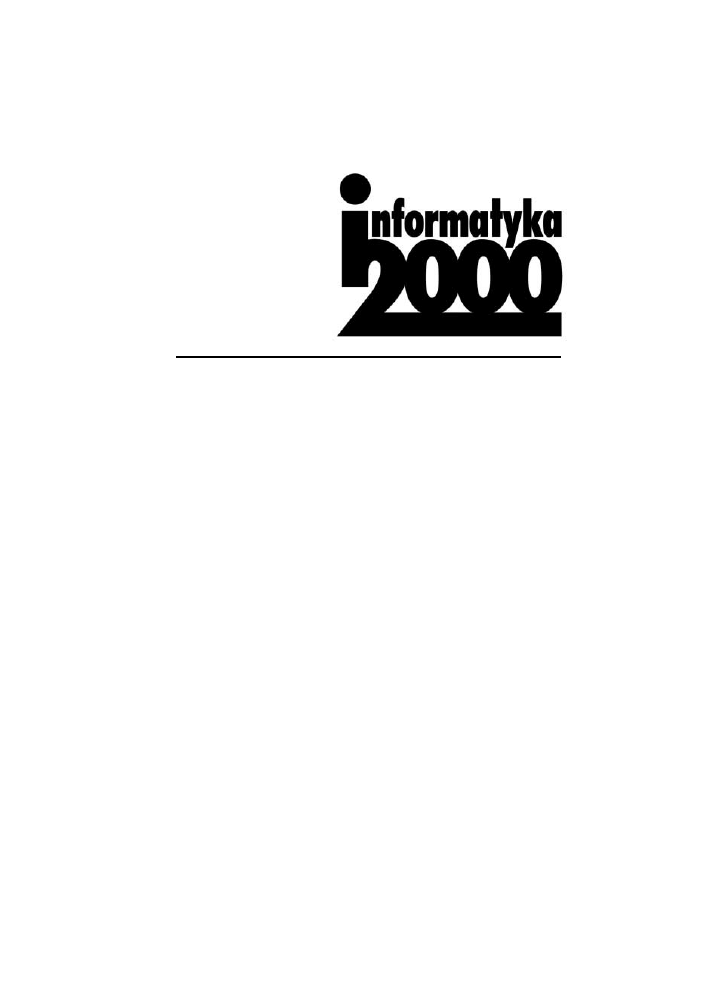
program nauczania informatyki
dla szko³y podstawowej
i gimnazjum
Wydawnictwo CZARNY KRUK
Bydgoszcz 2003
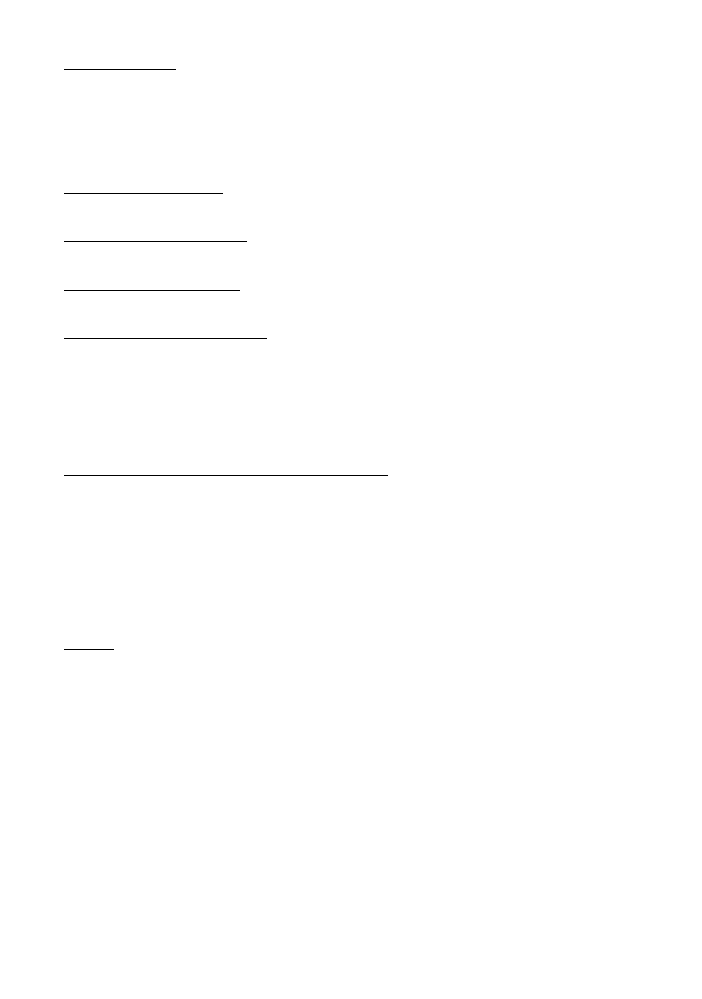
ISBN 83-85835-32-6
ZESPÓ£ AUTORSKI
mgr Janusz Bia³ow¹s
mgr Katarzyna Chmielewska
mgr Alojzy Drogowski
mgr El¿bieta Figielska-Pezda
mgr Ma³gorzata Mordaka
REDAKTOR PROWADZ¥CY
mgr Marek Gulgowski
KONSULTANT MERYTORYCZNY
dr Boles³aw Wojdy³o
KONSULTANT DYDAKTYCZNY
mgr in¿. Janusz Warszewski
KONSULTANT METODOLOGICZNY
dr Ma³gorzata Klimiñska
UWAGA
Wykorzystanie programu INFORMATYKA 2000 do dzia³añ o charakterze komercyjnym (np.
wydanie przez jakiekolwiek wydawnictwo podrêcznika lub innej pomocy dydaktycznej, opra-
cowanej na podstawie tego programu) jest mo¿liwe jedynie po uprzednim uzyskaniu pisem-
nej zgody wydawnictwa CZARNY KRUK, do którego nale¿¹ wszelkie prawa autorskie.
© Copyright by Agencja Wydawniczo-Reklamowa CZARNY KRUK
Bydgoszcz 1999-2003
Wszelkie prawa zastrze¿one
Wszystkie nazwy firm i produktów wystêpuj¹ce w tym opracowaniu s¹ zastrze¿one przez ich
posiadaczy i zosta³y u¿yte wy³¹cznie w celu identyfikacji.
PROGRAM DOPUSZCZONY DO U¯YTKU SZKOLNEGO
Program nauczania informatyki dopuszczony do u¿ytku szkolnego przez Ministra Edukacji
Narodowej dla II etapu edukacyjnego szko³y podstawowej i III etapu edukacyjnego gimna-
zjum. Numer dopuszczenia DKW-4014-56/99.
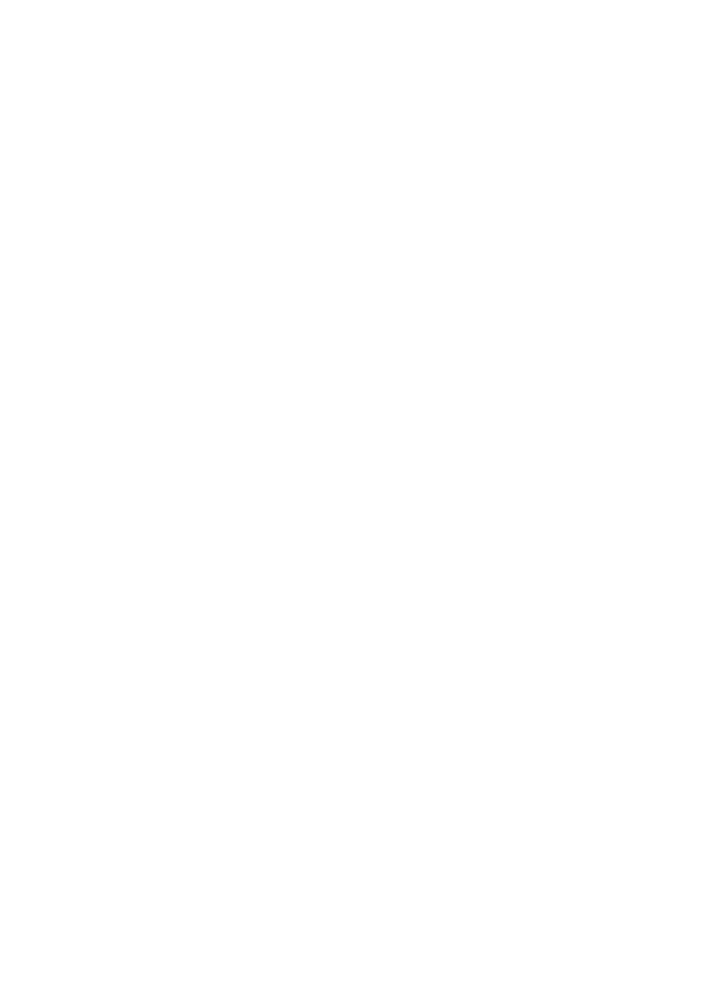
SPIS TREŒCI
Od wydawcy . . . . . . . . . . . . . . . . . . . . . . . . . . . . . . . . . . . . . . . . . . . . . . . . . . . . . . . . . . . . . . . . . . 4
1. Wprowadzenie . . . . . . . . . . . . . . . . . . . . . . . . . . . . . . . . . . . . . . . . . . . . . . . . . . . . . . . . . . . . . . 5
2. Pracownia internetowa w ka¿dej gminie . . . . . . . . . . . . . . . . . . . . . . . . . . . . . . . . . . . . . . . . 7
3. Ogólne cele kszta³cenia informatycznego . . . . . . . . . . . . . . . . . . . . . . . . . . . . . . . . . . . . . . . 9
4. Materia³ nauczania
- szko³a podstawowa . . . . . . . . . . . . . . . . . . . . . . . . . . . . . . . . . . . . . . . . . . . . . . . . . . . . . . . 10
- gimnazjum . . . . . . . . . . . . . . . . . . . . . . . . . . . . . . . . . . . . . . . . . . . . . . . . . . . . . . . . . . . . . . 1 1
5. Wymagania wobec uczniów, kryteria ich ustalania . . . . . . . . . . . . . . . . . . . . . . . . . . . . . . . 14
6. Tabelaryczny plan pracy zawieraj¹cy: * rozk³ad materia³u nauczania,
* zoperacjonalizowane cele kszta³cenia,
* kompetencje uczniów z uwzglêdnieniem
norm wymagañ podstawowych i ponad-
podstawowych,
* uwagi o realizacji zajêæ
- szko³a podstawowa . . . . . . . . . . . . . . . . . . . . . . . . . . . . . . . . . . . . . . . . . . . . . . . . . . . . . . . 15
- gimnazjum . . . . . . . . . . . . . . . . . . . . . . . . . . . . . . . . . . . . . . . . . . . . . . . . . . . . . . . . . . . . . . 21
7. Propozycje metod sprawdzania i oceny osi¹gniêæ uczniów - przyk³ady zadañ . . . . . . . 45
Dodatek - materia³ nauczania z propozycj¹ rozk³adu godzin . . . . . . . . . . . . . . . . . . . . . . . . . 48

Wydawnictwo CZARNY KRUK
Bydgoszcz
OD WYDAWCY
Szanowni Nauczyciele informatyki,
przekazujemy Pañstwu program nauczania informatyki,
przewidziany do realizacji na po-
ziomie szko³y podstawowej (klasy IV-VI) i gimnazjum, a wiêc na drugim i trzecim etapie kszta³-
cenia ogólnego.
Stanowi on czêœæ projektu o wspólnej nazwie INFORMATYKA 2000 – kompleksowej propo-
zycji programowej, wspomaganej baz¹ pomocy dydaktycznych (podrêczniki i zbiory æwiczeñ
dla ucznia, poradniki metodyczne dla nauczyciela oraz inne pomoce edukacyjne), do na-
uczania informatyki.
Mamy nadziejê, ¿e nasz program nauczania informatyki ocenicie Pañstwo jako propozy-
cjê wartoœciow¹, przydatn¹ w planowaniu kolejnych czynnoœci dydaktycznych: od opracowa-
nia konspektów po sprawdzenie i ocenê osi¹gniêæ uczniów. Tak¿e ci z Pañstwa, którzy
dotychczas uczyli wed³ug w³asnych programów autorskich, mog¹ znaleŸæ w naszych mate-
ria³ach inspiruj¹ce treœci i rozwi¹zania metodyczne u³atwiaj¹ce uczniom uzyskanie podsta-
wowych kompetencji w dziedzinie informatyki.
Niniejsze wydanie programu zawiera dodatek, w którym zamieszczono aktualn¹ wersjê
materia³u nauczania z propozycj¹ rozk³adu godzin dla klas IV-VI szko³y podstawowej oraz
dla gimnazjum.
Zachêcamy Pañstwa do korzystania z tego programu.
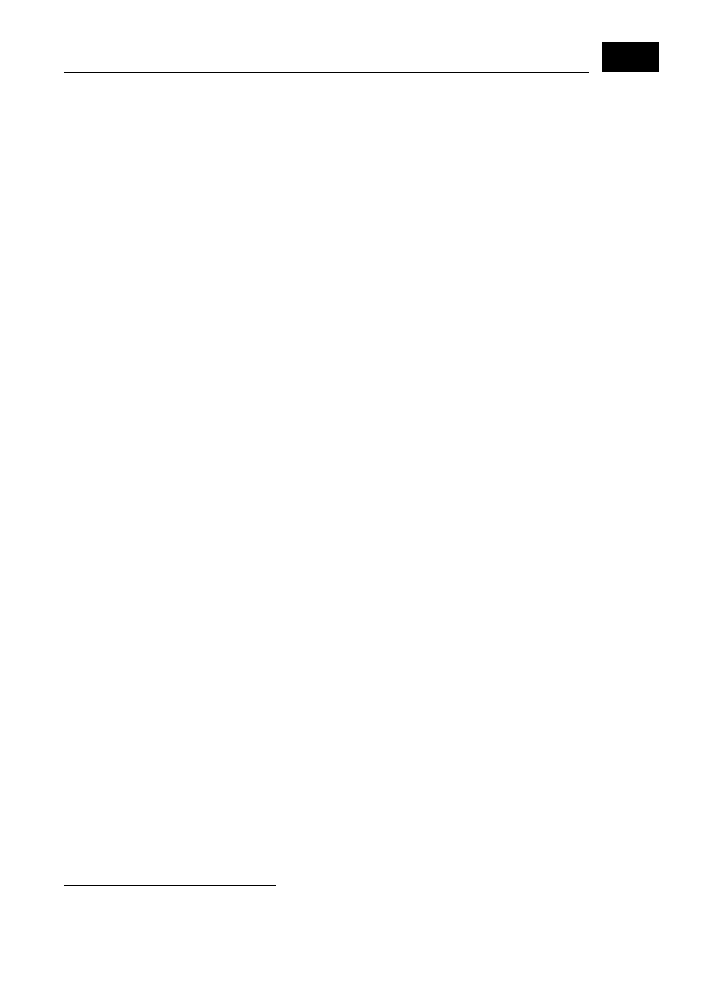
5
1. WPROWADZENIE
1. WPROWADZENIE
Wraz z szybkim rozwojem sprzêtu komputerowego i oprogramowania oraz powszechn¹
komputeryzacj¹ wiêkszoœci dziedzin ¿ycia codziennego ustawicznie wzrasta rola edukacji
informatycznej. Obecnie nikt nie zastanawia siê ju¿ nad potrzeb¹ tej edukacji, lecz jedynie
nad miejscem i zakresem informatyki w szkole.
Ostatnie lata przynios³y szczególnie wyraŸny wzrost rangi informatyki jako dziedziny wie-
dzy, w obrêbie której zachodz¹ istotne zmiany dotycz¹ce przede wszystkim treœci programo-
wych i poziomów kszta³cenia.
Reforma systemu edukacji Ministerstwa Edukacji Narodowej
1)
umieszcza edukacjê infor-
matyczn¹ w nowym ustroju szkolnym:
- w szkole podstawowej (etap II),
- w gimnazjum,
- na poziomie liceum profilowanego (fakultatywnie).
Zapisy podstawy programowej kszta³cenia ogólnego
2)
przewiduj¹, ¿e nauczanie informa-
tyki na poziomie gimnazjum z wczeœniejszym wprowadzeniem do edukacji informatycznej
w szkole podstawowej (etap II) doprowadzi do tzw. alfabetyzacji komputerowej, zapewniaj¹-
cej uczniom mo¿liwoœæ korzystania z urz¹dzeñ, sprzêtu i oprogramowania komputerowego
oraz przygotowuj¹cej ich do ¿ycia w spo³eczeñstwie informacyjnym i œwiadomego wyboru
dalszego kierunku kszta³cenia.
Dopiero treœci programowe na etapie liceum z informatyk¹, tworz¹c¹ profil kszta³cenia,
obejmuj¹ w szerokim zakresie zagadnienia rozwijaj¹ce zainteresowania informatyczne (m.in.
programowanie z uwzglêdnieniem wybranego jêzyka wysokiego poziomu). Na tym etapie
mówi siê równie¿ o kszta³ceniu samodzielnoœci intelektualnej i o przygotowaniu m³odzie¿y
do egzaminu maturalnego z informatyki.
W zwi¹zku z powy¿szym wskazane jest, aby program nauczania informatyki na II i III eta-
pie kszta³cenia przygotowywa³ uczniów do osi¹gniêcia podstawowych umiejêtnoœci i kom-
petencji w dziedzinie obs³ugi i zastosowania komputerów, technologii informacyjnej i urz¹-
dzeñ opartych na technice komputerowej, stosowania ró¿nego rodzaju programów u¿ytko-
wych i edukacyjnych, korzystania z dostêpnych Ÿróde³ informacji oraz rozwi¹zywania proble-
mów przez stosowanie podstawowych metod algorytmicznych.
Jednoczeœnie szybki rozwój sprzêtu komputerowego i oprogramowania powoduje b³y-
skawiczne zwiêkszanie siê liczby podstawowych zagadnieñ z dziedziny informatyki, wpro-
wadzaj¹c tym samym nowe pojêcia wymagaj¹ce nowych umiejêtnoœci. Program nauczania
informatyki musi wiêc byæ na tyle elastyczny, by sprostaæ równie¿ tym tendencjom i umo¿liwiæ
uczniom wzbogacenie wiedzy dotycz¹cej nowoczesnych technologii.
Pewne treœci programowe s¹ jednak sta³e, a pewne umiejêtnoœci - konieczne do prawi-
d³owej pracy z komputerem i jego oprogramowaniem. Zamiast uczyæ obs³ugi jednego syste-
mu operacyjnego czy edytora tekstu, lepiej przekazaæ uczniom uniwersaln¹ wiedzê i umiejêt-
1)
Reforma Systemu Edukacji, projekt, MEN, Warszawa, maj 1998 z póŸniejszymi zmianami.
2)
Podstawa programowa kszta³cenia ogólnego dla szeœcioletnich szkó³ podstawowych i gimnazjów, Za³¹cznik Nr 1
do rozporz¹dzenia Ministra Edukacji Narodowej z dnia 15 lutego 1999.
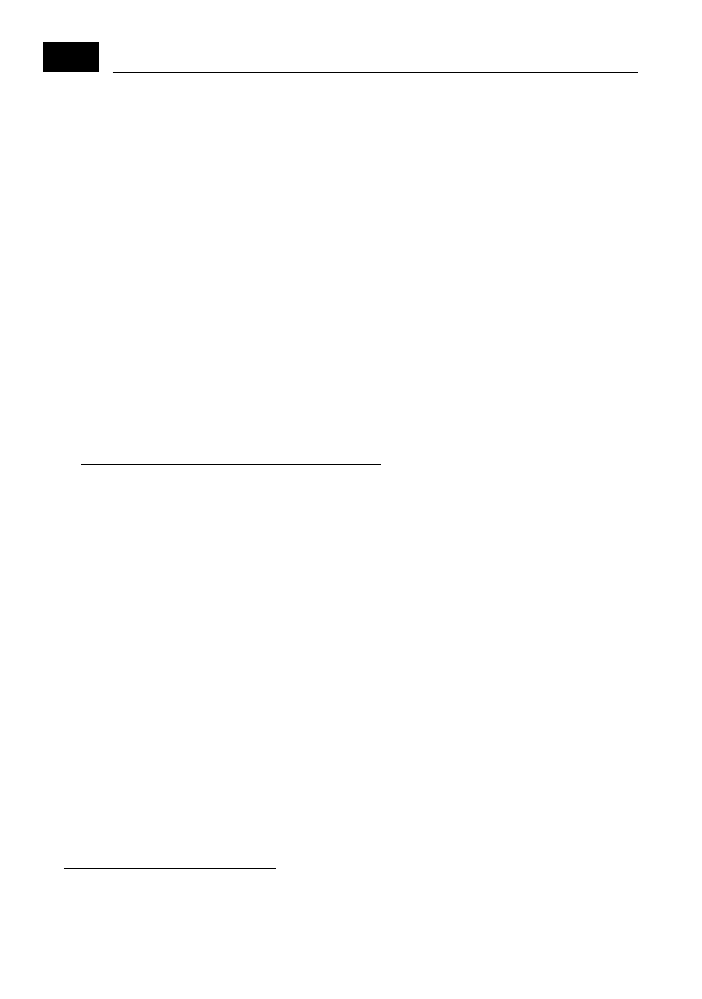
6
1. WPROWADZENIE
noœci dotycz¹ce podstawowych technik obs³ugi komputera oraz wskazywaæ narzêdzia po-
mocne w rozwi¹zywaniu podstawowych problemów.
G³ównym zadaniem nauczyciela powinno wiêc byæ skuteczne zachêcanie uczniów do sa-
modzielnego zdobywania umiejêtnoœci wynikaj¹cych z coraz wiêkszych mo¿liwoœci zastoso-
wania komputerów i szeroko pojêtej technologii informacyjnej. Nie mo¿na te¿ zapominaæ
o elementach algorytmiki, które w naturalny sposób pomog¹ im zapoznaæ siê z niektórymi
metodami rozwi¹zywania typowych problemów praktycznych i szkolnych.
Czêœæ wskazanych w programie umiejêtnoœci nale¿y uwa¿aæ za konieczne do opanowa-
nia przez ka¿dego ucznia na danym poziomie, inne natomiast powinny byæ roz³o¿one w cza-
sie ca³ego roku nauki w taki sposób, aby wielokrotnie przewija³y siê w ró¿nych zagadnie-
niach. Dotyczy to przede wszystkim wykorzystania w procesie dydaktycznym sieci internetu
jako narzêdzia do pozyskiwania informacji.
Wychodzimy z za³o¿enia, ¿e informatyka, bêd¹c przedmiotem u¿ytkowym, musi byæ na-
uczana w korelacji z innymi przedmiotami, je¿eli uczeñ ma w przysz³oœci dostrzegaæ ró¿no-
rodne mo¿liwoœci zastosowania komputera we wszystkich dziedzinach ¿ycia. By³oby ideal-
nie, gdyby nie tylko nauczyciel informatyki nawi¹zywa³ do innych przedmiotów, lecz by tak¿e
nauczyciele tych przedmiotów umieli wykorzystaæ na swoich lekcjach informatyczne kompe-
tencje uczniów.
Oto niezbêdne informacje o naszym programie:
- Program INFORMATYKA 2000 jest zgodny z zapisami podstawy programowej kszta³cenia
ogólnego
3)
dla szko³y podstawowej i gimnazjum.
- Zakres programu obejmuje edukacjê informatyczn¹ w szkole podstawowej na II etapie
kszta³cenia i na poziomie gimnazjum jako nauczanie przedmiotowe.
- Program jest przygotowany do realizacji:
1. w szkole podstawowej (II etap) w cyklu jednorocznym na zajêciach z informatyki,
2. w gimnazjum - nauka przedmiotowa informatyki w cyklu dwuletnim; na tym etapie prze-
widuje siê równie¿ mo¿liwoœæ kszta³cenia w cyklu jednorocznym, gdy pozosta³e treœci
nauczania mog¹ byæ realizowane na zajêciach kó³ zainteresowañ (dotyczy to gimna-
zjum, które realizowaæ bêdzie informatykê w ci¹gu jednego roku nauki).
- Realizacja pe³nej wersji programu wymaga wykorzystania na zajêcia z informatyki odpo-
wiedniej liczby godzin z puli bêd¹cej do dyspozycji dyrektora
4)
w szkole podstawowej (na II
etapie) i w gimnazjum.
- Zakres materia³u przystosowany jest do mo¿liwoœci sprzêtowych w wiêkszoœci szkolnych
pracowni wyposa¿onych w komputery klasy PC, uwzglêdnia siê jednoczeœnie szybki roz-
wój komputeryzacji.
- Czêœæ programowa dotycz¹ca szko³y podstawowej ma charakter wprowadzaj¹cy do edu-
kacji informatycznej, st¹d te¿ wynika jej nieco odmienna struktura treœci programowych
w stosunku do gimnazjum.
3)
Podstawa programowa kszta³cenia ogólnego dla szeœcioletnich szkó³ podstawowych i gimnazjów, Za³¹cznik Nr 1
do rozporz¹dzenia Ministra Edukacji Narodowej z dnia 15 lutego 1999.
4)
Ramowe plany nauczania w szko³ach publicznych, Za³¹czniki Nr 1 i Nr 4 do rozporz¹dzenia Ministra Edukacji Naro-
dowej z dnia 15 lutego 1999.
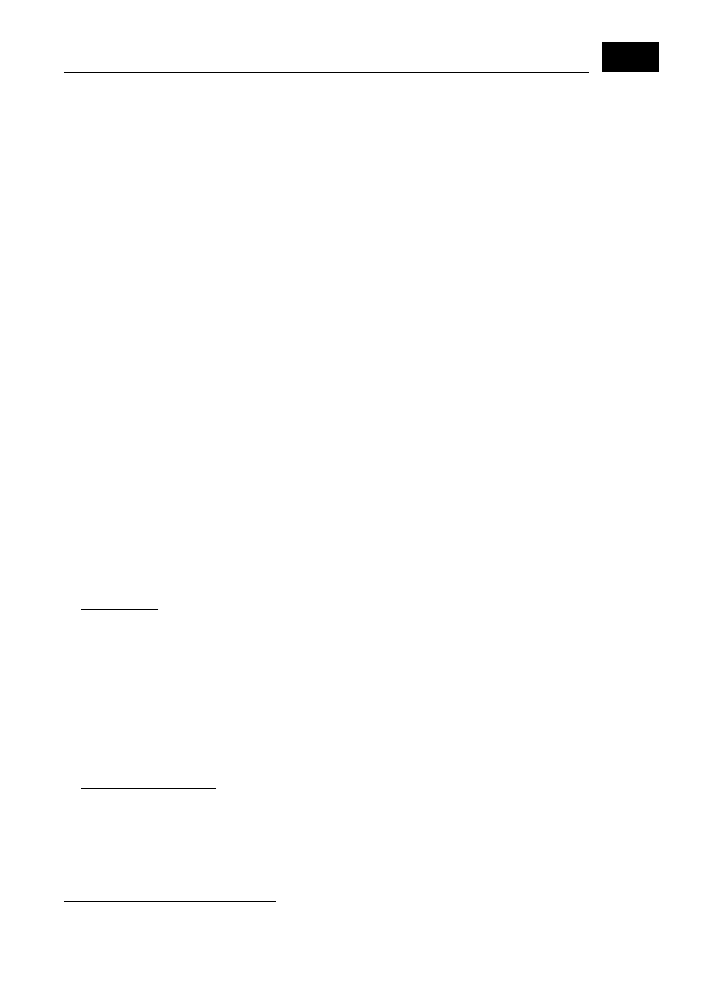
7
2. PRACOWNIA INTERNETOWA W KA¯DEJ GMINIE
- Program dla gimnazjum ma uk³ad spiralny, umo¿liwiaj¹cy uczniom lepsze zrozumienie
treœci i wielokrotny powrót w trakcie nauczania do podstawowych zagadnieñ informatycz-
nych. Nie wskazuje siê wyraŸnie klas gimnazjum, w których przewidziana jest realizacja
programu w cyklu dwuletnim (lub ewentualnie w cyklu jednorocznym), gdy¿ zale¿eæ to
bêdzie od przyjêtego przez szko³ê ogólnego ramowego planu nauczania.
- W programie przedstawiono zoperacjonalizowane cele kszta³cenia, materia³ i osi¹gniêcia
uczniów z podzia³em na podstawowe oraz ponadpodstawowe (podane kursyw¹), a tak¿e
propozycje metod sprawdzania i oceny tych osi¹gniêæ.
- Nie zaleca siê „monokultury” metodycznej, lecz sta³e aktywizowanie uczniów i zachêcanie
ich do samodzielnego odkrywania bogatych mo¿liwoœci wynikaj¹cych z pracy z kompute-
rem.
- W programie nie wskazano konkretnych aplikacji, których obs³ugi nale¿y nauczaæ, a jedy-
nie poleca siê pewne oprogramowanie, na podstawie którego mo¿na uczniom pokazaæ
narzêdzia i metody pracy z komputerem.
Proponowany program, oparty na powy¿szych zasadach, ma ukierunkowaæ pracê na-
uczyciela tak, aby osi¹gn¹³ on podstawowe cele nauczania na II i III etapie kszta³cenia. Pro-
gram ten z jednej strony zak³ada uniwersalnoœæ, a z drugiej - oparty jest na wieloletnim dy-
daktycznym doœwiadczeniu autorów.
Program INFORMATYKA 2000 jest przewidziany do realizacji w zreformowanym systemie
edukacji i dlatego te¿ dotyczy on wy³¹cznie nowego ustroju szkolnego.
2. PRACOWNIA INTERNETOWA W KA¯DEJ GMINIE
Projekt „Pracownia internetowa w ka¿dej gminie”
5)
, bêd¹cy istotnym krokiem wspieraj¹-
cym wdra¿anie reformy oœwiatowej, jest najwiêkszym przedsiêwziêciem w dotychczasowej
historii edukacji informatycznej w Polsce.
Cel projektu:
- przygotowanie uczniów do ¿ycia w globalnym spo³eczeñstwie informacji poprzez zapew-
nienie mo¿liwoœci korzystania z technologii informacyjnej i komunikacyjnej w uczeniu siê
i rozwi¹zywaniu problemów,
- usprawnienie komunikacji w systemie oœwiaty,
- dzia³anie na rzecz wyrównania szans m³odzie¿y z ma³ych i oddalonych od centrów kultu-
rowych miejscowoœci,
- dzia³anie inicjuj¹ce rozwój edukacji informatycznej, a w szczególnoœci upowszechnienie
dostêpu do internetu.
Zadania do realizacji:
- wyposa¿enie w ka¿dej gminie w Polsce jednej szkolnej pracowni w dziesiêæ multimedial-
nych stanowisk komputerowych po³¹czonych sieci¹ lokaln¹, z dostêpem do internetu,
- dostarczenie do ka¿dej pracowni oprogramowania zapewniaj¹cego uczniom (zgodnie
z podstaw¹ programow¹ reformowanej szko³y) realizowanie celów edukacji informatycz-
nej i mo¿liwoœæ korzystania z technologii informacyjnej,
5)
Projekt „Szko³a doby internetu w globalnym spo³eczeñstwie informacji. Pracownia internetowa w ka¿dej gminie”,
MEN, Warszawa, kwiecieñ 1998.
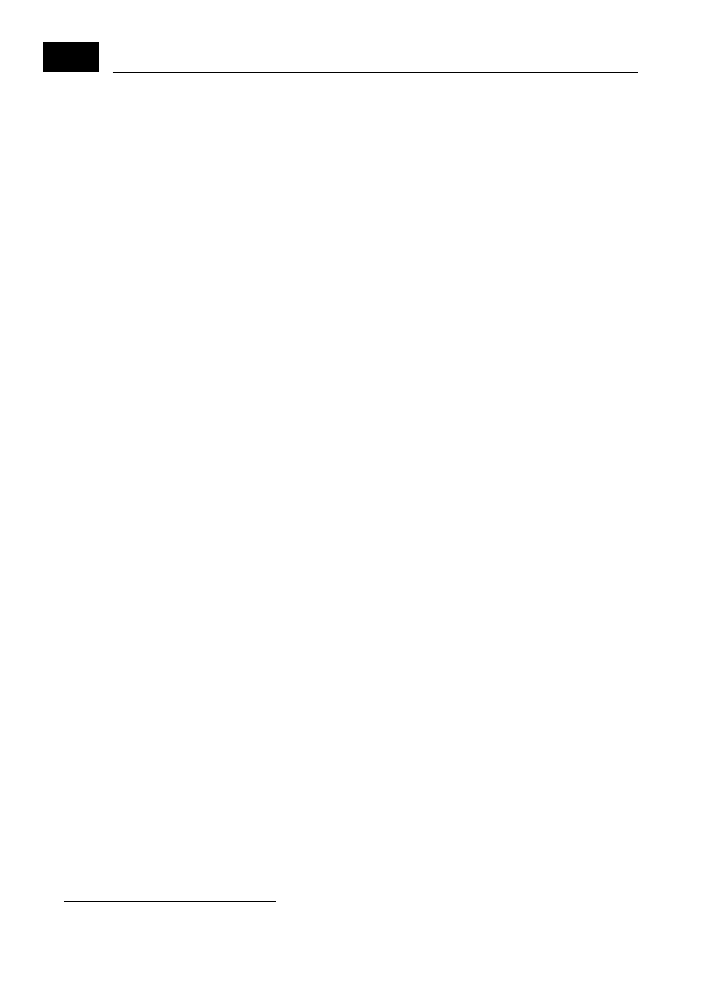
8
2. PRACOWNIA INTERNETOWA W KA¯DEJ GMINIE
6)
Wiêcej informacji na temat wyposa¿enia i konfiguracji pracowni komputerowej mo¿na uzyskaæ w internecie pod
adresem Ministerstwa Edukacji Narodowej i Sportu w Warszawie: http://www.menis.gov.pl.
- przygotowanie do realizacji zadañ edukacji informatycznej trzech nauczycieli w ka¿dej szkole
bior¹cej udzia³ w projekcie.
W sk³ad ka¿dej pracowni wchodzi jeden komputer nauczycielski, stanowi¹cy serwer pra-
cowni spiêtej w sieæ lokaln¹, dziewiêæ komputerów jako uczniowskie stacje robocze, drukar-
ka laserowa i modem. Na komputerach uczniowskich zainstalowany zostanie system opera-
cyjny WINDOWS 98PL i pakiet WORKS 4.0PL, a na serwerze: BACK OFFICE SMALL BUSINESS
SERVER, MS OFFICE, pakiet WORKS 4.0PL i dodatkowe oprogramowanie edukacyjne. Ca³a pra-
cownia komputerowa zostanie pod³¹czona do sieci internetu przez wydzielon¹ w szkole,
oddzieln¹ liniê telefoniczn¹ i skonfigurowana na ogólnodostêpny numer TP S.A.
6)
.
Zastosowana tutaj konfiguracja sprzêtowo-programowa odgrywa wa¿n¹ rolê w „interne-
towej pracowni szkolnej”, gdy¿ zapewnia ona zarówno ³atwy dostêp do internetu, jak te¿
umo¿liwia dzielenie siê jego zasobami.
Poniewa¿ pracownie te s¹ wyposa¿one w nowoczesny sprzêt o jednolitej konfiguracji
i jednolitym pakiecie oprogramowania, widaæ wiêc wyraŸnie, ¿e projekt ten ma bardzo du¿e
znaczenie dla bazy dydaktycznej i sprzêtowej w pracowniach komputerowych wystêpuj¹-
cych w gimnazjach (szko³y, które obecnie bior¹ udzia³ w tym projekcie, s¹ w wiêkszoœci przy-
sz³ymi gimnazjami).
Z dydaktycznego punktu widzenia wskazane jest, aby równie¿ w programie INFORMATY-
KA 2000 projekt ten znalaz³ odbicie. Dotyczy to przede wszystkim praktycznego wykorzysta-
nia zainstalowanego w pracowni szkolnej oprogramowania oraz korzystania z sieci interne-
tu. Wa¿ne jest tak¿e przetwarzanie zbiorów informacji pochodz¹cych z do³¹czonego multi-
medialnego oprogramowania edukacyjnego (wœród takich programów nie powinno zabrak-
n¹æ encyklopedii multimedialnych czy s³owników jêzykowych).
W zwi¹zku z tym w procesie edukacji informatycznej na poziomie gimnazjum z pracowni¹
wyposa¿on¹ w ramach projektu „Pracownia internetowa w ka¿dej gminie” zalecane jest wy-
korzystanie:
1. systemu operacyjnego WINDOWS 98PL jako œrodowiska pracy,
2. pakietu WORKS 4.0PL jako oprogramowania narzêdziowego (edytor tekstu, arkusz kalku-
lacyjny, baza danych),
3. internetu w zagadnieniach zwi¹zanych z komunikacj¹ oraz przetwarzaniem informacji po-
zyskanych z zasobów tej sieci.
Pierwsze z wymienionych zagadnieñ ³¹czy siê bezpoœrednio z prac¹ w sieci lokalnej opar-
tej w tych pracowniach na serwerze BACK OFFICE SMALL BUSINESS SERVER wykorzystuj¹cym
platformê WINDOWS NT SERVER 4.0.
W drugim zagadnieniu nale¿y zwróciæ uwagê na mo¿liwoœæ wykorzystania innego opro-
gramowania narzêdziowego, np. zainstalowanego na serwerze nauczycielskim MS OFFICE.
Jednak z punktu widzenia ³atwoœci obs³ugi i polskiej wersji jêzykowej bardziej wskazane,
w tym przypadku, jest korzystanie z pakietu WORKS 4.0PL, gdy¿ wystêpuje on dodatkowo na
ka¿dej uczniowskiej stacji roboczej.
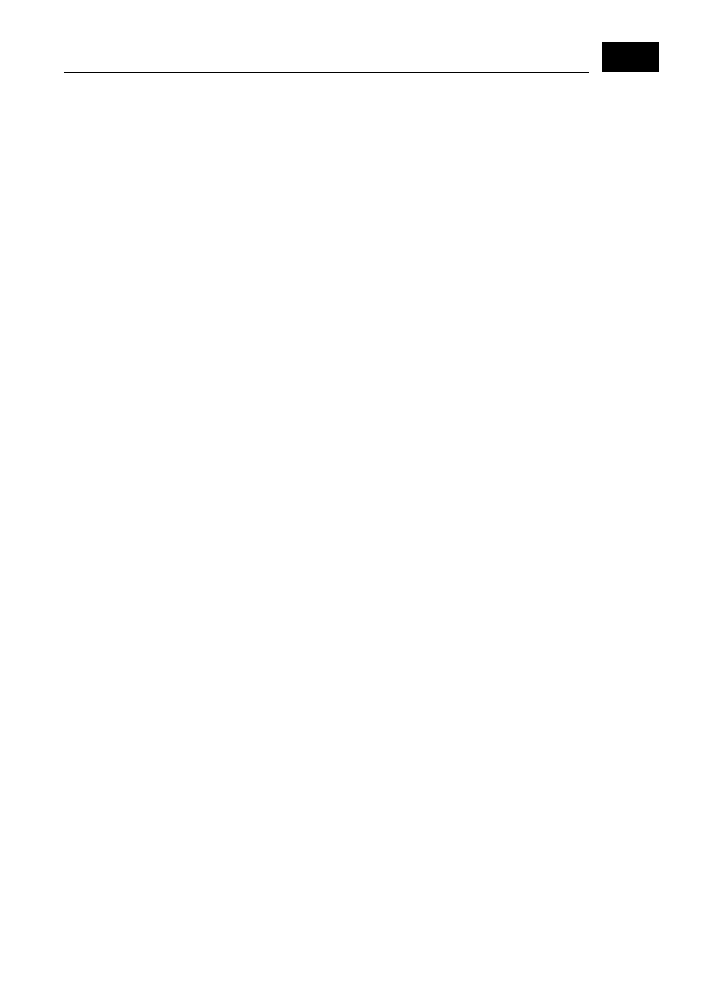
9
3. OGÓLNE CELE KSZTA£CENIA INFORMATYCZNEGO
Trzecie zagadnienie zwi¹zane z internetem nabra³o w ostatnim czasie du¿ego znaczenia
dziêki ogromnej popularnoœci, jak¹ cieszy siê ta sieæ. W zwi¹zku z tym nale¿y przyj¹æ, ¿e jej
wykorzystanie ma w czasie ca³ego procesu kszta³cenia zadanie wspomagaj¹ce, g³ównie
przez pozyskiwanie i przetwarzanie informacji. Z drugiej strony internet sta³ siê obecnie wa¿-
nym narzêdziem s³u¿¹cym do komunikacji miêdzy u¿ytkownikami tej sieci (internautami), czego
równie¿ nie mo¿na pomin¹æ w procesie nauczania.
Wskazówki dla nauczycieli ze szkó³ bior¹cych udzia³ w projekcie „Pracownia internetowa
w ka¿dej gminie” zosta³y dodatkowo umieszczone w planie pracy wœród uwag o realizacji.
3. OGÓLNE CELE KSZTA£CENIA INFORMATYCZNEGO
Drugi i trzeci etap kszta³cenia ogólnego (klasy IV - VI szko³y podstawowej i I - III gimnazjum)
przewiduj¹ wprowadzenie uczniów w jêzyk i treœci podstawowych dziedzin wiedzy, kszta³c¹c
ich samodzielnoœæ intelektualn¹ i umo¿liwiaj¹c dokonanie œwiadomych wyborów edukacyj-
nych odpowiednio do ich uzdolnieñ oraz osi¹gniêæ.
Informatyka, tworz¹ca jedn¹ z dziedzin (przedmiot nauczania), ma we wspó³czesnym ustroju
szkolnym wa¿ne znaczenie dla ogólnego wykszta³cenia uczniów i rozwoju ich osobowoœci.
Jednym z istotniejszych zadañ edukacji informatycznej na tych etapach jest skoncentrowa-
nie uwagi na rozwijaniu samodzielnego myœlenia uczniów, z jednoczesnym usuniêciem nad-
miaru wiadomoœci encyklopedycznych. W tym celu konieczne jest stworzenie odpowiednich
warunków do osi¹gniêcia przez uczniów tzw. alfabetyzacji komputerowej, od której zale¿y
rozwój dalszych zainteresowañ informatycznych. £¹czy siê to zarówno z zainteresowaniem
uczniów rozwojem zastosowañ komputerów, technologii informacyjnej i urz¹dzeñ opartych
na technice komputerowej (dostrzeganie korzyœci i zagro¿eñ zwi¹zanych z tym rozwojem),
jak i z przygotowaniem ich do aktywnego i odpowiedzialnego ¿ycia w spo³eczeñstwie infor-
macyjnym.
Wa¿nym elementem jest celowe stosowanie ró¿nych narzêdzi informatycznych, czyli wszel-
kiego rodzaju oprogramowania u¿ytkowego do rozwi¹zywania typowych problemów prak-
tycznych i szkolnych.
Równie¿ dostêp i korzystanie z ró¿nych multimedialnych Ÿróde³ informacji i zasobów sie-
ciowych, w tym sieci internetu zapewniaj¹cej tak¿e mo¿liwoœæ komunikowania siê na odle-
g³oœæ, wp³ynie na atrakcyjnoœæ samego procesu nauczania. Dodatkowo na poziomie kszta³-
cenia informatycznego w gimnazjum planowane jest rozwi¹zywanie umiarkowanie z³o¿o-
nych problemów przez stosowanie podstawowych metod algorytmicznych. To tak¿e wzbo-
gaci proces kszta³cenia i zapewni uczniom uzyskanie podstawowych kompetencji w zakresie
informatyki.
Kompetencje to nie tylko wiadomoœci, umiejêtnoœci i sprawnoœci, lecz tak¿e zintegrowana
z nimi motywacja, tote¿ w kszta³ceniu informatycznym nale¿y po³o¿yæ szczególny nacisk na
spo³eczne, etyczne i ekonomiczne aspekty rozwoju informatyki, chodzi bowiem o to, by umie-
jêtnoœci informatyczne uczniowie wykorzystywali z zachowaniem obowi¹zuj¹cych przepisów
i w godziwych celach.
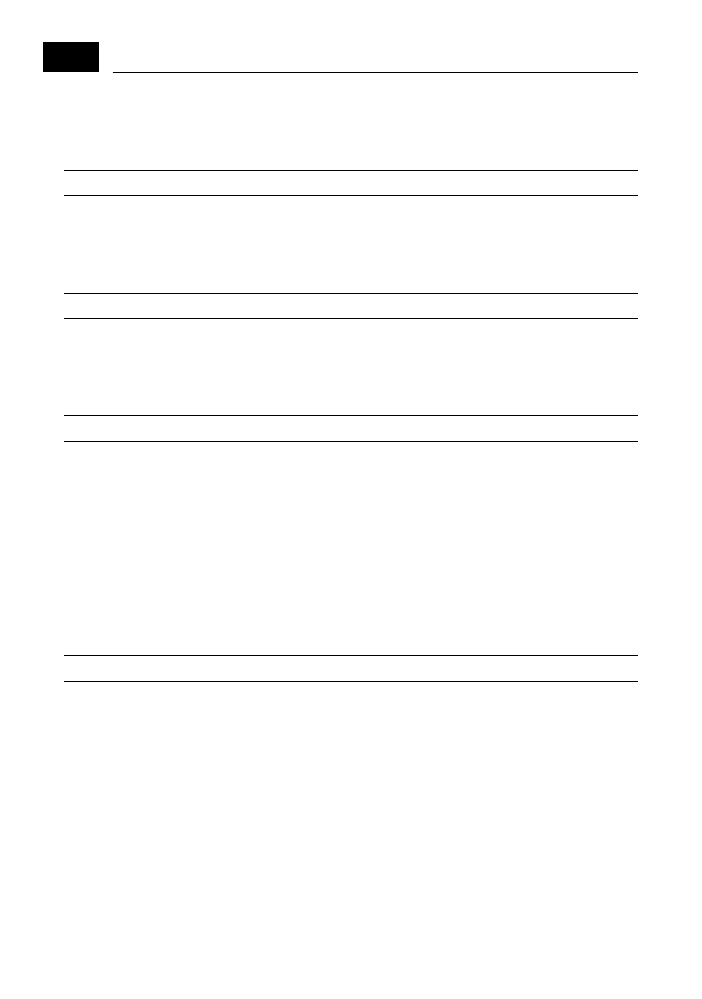
10
4. MATERIA£ NAUCZANIA - SZKO£A PODSTAWOWA
4. MATERIA£ NAUCZANIA
S Z K O £ A P O D S TAW O WA
1. TECHNIKA KOMPUTEROWA W ¯YCIU CZ£OWIEKA
1.1. Bezpieczna i higieniczna praca z komputerem.
1.2. Prawa u¿ytkownika.
1.3. Obszary zastosowañ komputerów.
1.4. Przyk³ady zastosowañ urz¹dzeñ opartych na technice komputerowej.
2. PRACA Z KOMPUTEREM
2.1. Elementy sk³adowe zestawu komputerowego.
2.2. Sposoby komunikacji z komputerem.
2.3. Wyszukiwanie i uruchamianie programów.
2.4. Zapisywanie i odczytywanie wyników pracy z komputerem.
3. PRAKTYCZNE ZASTOSOWANIA KOMPUTERA
3.1. Wykonywanie obliczeñ.
3.2. Rysowanie i malowanie.
3.2.1. Operowanie kolorem.
3.2.2. Rysowanie na ekranie (komputerowy o³ówek).
3.2.3. Malowanie na ekranie (komputerowy pêdzel).
3.3. Pisanie.
3.3.1. Klawiatura jako narzêdzie do pisania tekstów.
3.3.2. Praca z gotowym tekstem.
3.3.3. Redagowanie tekstu.
3.4. Drukowanie prac.
4. KOMPUTER JAKO •RÓD£O WIEDZY I ROZRYWKI
4.1. Wykorzystanie prostych programów dydaktycznych do wspomagania uczenia siê.
4.2. Wykorzystanie informacji ze zbiorów multimedialnych.
4.3. Rozrywka z komputerem.
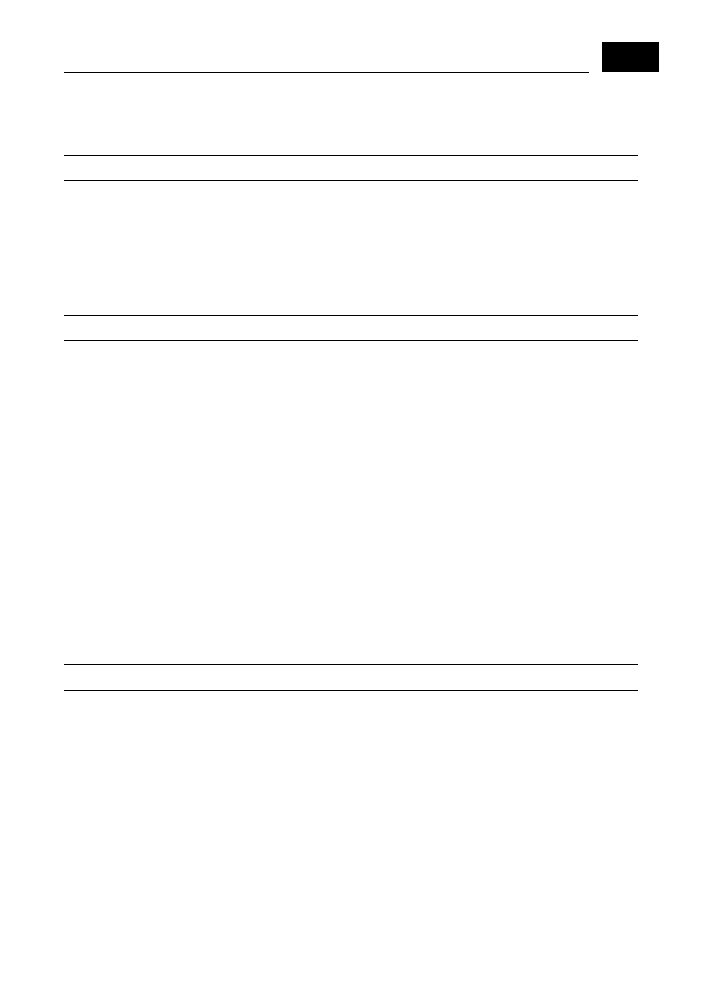
11
4. MATERIA£ NAUCZANIA - GIMNAZJUM
I ROK NAUKI
1. KOMPUTER W ¯YCIU CZ£OWIEKA
1.1. Bezpieczna i higieniczna praca z kompu-
terem.
1.2. Zasady zgodnego z prawem wykorzysty-
wania komputera (prawo autorskie, licen-
cja, piractwo komputerowe).
1.3. Zastosowanie komputera w szkole.
1.1. Przyk³ady zastosowañ komputerów w ró¿-
nych dziedzinach i korzyœci st¹d p³yn¹ce.
1.2. Zagro¿enia wynikaj¹ce z rozwoju zasto-
sowañ komputerów i ³atwego dostêpu do
informacji.
II ROK NAUKI
2. PRACA Z KOMPUTEREM
2.1. Elementy sk³adowe zestawu komputero-
wego i ich prawid³owe po³¹czenie.
2.2. Podstawowe elementy budowy wewnê-
trznej komputera; rodzaje pamiêci kom-
putera.
2.3. Urz¹dzenia zewnêtrzne zestawu kompu-
terowego (przeznaczenie i obs³uga).
2.4. Struktura zapisu danych na dysku.
2.5. Œrodowisko pracy.
2.5.1. Sposoby komunikacji z kompute-
rem.
2.5.2. Wyszukiwanie i uruchamianie pro-
gramów; wirusy komputerowe.
2.5.3. Zapisywanie i odczytywanie wyni-
ków pracy z komputerem.
2.5.4. Kopiowanie i usuwanie plików.
2.1. Podstawowe operacje w œrodowisku pra-
cy (organizowanie, porz¹dkowanie, prze-
chowywanie, wyszukiwanie zbiorów).
2.2. Praca komputera w ró¿nych œrodowiskach
(z ró¿nymi systemami operacyjnymi).
2.3. Podstawowe zasady pracy w systemach
sieciowych.
2.4. Zabezpieczenia i profilaktyka antywiruso-
wa.
2.5. Kompresja danych.
2.6. Instalacja programów.
3. PROGRAMY U¯YTKOWE
3.1. EDYTOR GRAFIKI
3.1.1. Dobór narzêdzi i kolorów.
3.1.2. Wykorzystanie elementów goto-
wych (prostok¹ty, okrêgi, ko³a, elip-
sy).
3.1.3. Wype³nianie obszaru.
3.1.4. Wstawianie napisów.
3.1.5. Operacje na elementach graficz-
nych (wycinanie, kopiowanie, prze-
suwanie, usuwanie b³êdów).
3.1.6. Zachowywanie prac w pliku na dys-
ku, odczytywanie prac.
3.1. EDYTOR GRAFIKI
3.1.1. Wykorzystanie narzêdzi dodatko-
wych edytora.
3.1.2. Zapisywanie grafiki w ró¿nych for-
matach.
3.1.3. Importowanie grafiki.
3.1.4. Drukowanie prac (parametry druku
grafiki, podgl¹d wydruku).
G I M N A Z J U M
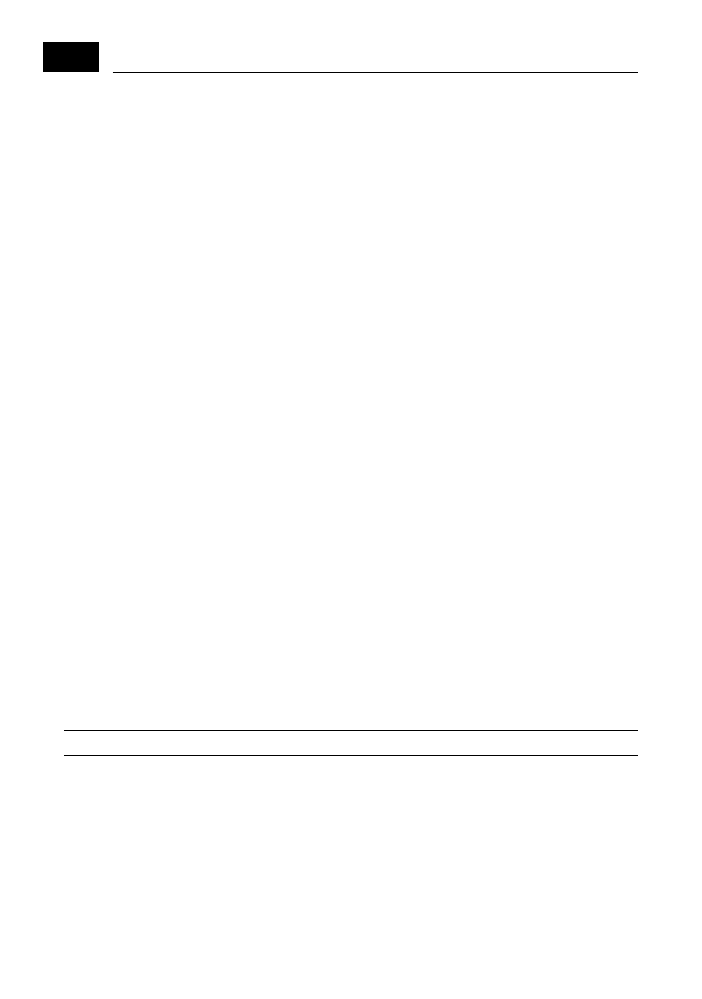
12
4. MATERIA£ NAUCZANIA - GIMNAZJUM
3.2. EDYTOR TEKSTU
3.2.1. Pos³ugiwanie siê klawiatur¹ (w tym
uzyskiwanie polskich znaków dia-
krytycznych).
3.2.2. Uk³ad strony dokumentu.
3.2.3. Praca z tekstem (zasady wprowa-
dzania tekstu, poruszanie siê po
tekœcie, poprawianie b³êdów, za-
chowywanie tekstu).
3.2.4. Podstawy edycji tekstu (czcionka i jej
atrybuty, akapit i jego parametry,
blok i operacje blokowe: formato-
wanie, kopiowanie, przesuwanie,
usuwanie).
3.2.5. Drukowanie dokumentu (parame-
try wydruku).
3.2. EDYTOR TEKSTU
3.2.1. Dobór formy do treœci dokumentu.
3.2.2. Korekta tekstu (wyszukiwanie i za-
miana s³ów, narzêdzia kontroli po-
prawnoœci ortograficznej).
3.2.3. Tworzenie tabel i ramek.
3.2.4. Zapisywanie tekstu w ró¿nych for-
matach.
3.2.5. £¹czenie tekstu i grafiki.
3.2.6. Zaawansowana edycja tekstu (sty-
le i ich zastosowanie, edycja na-
g³ówka i stopki).
3.3. ARKUSZ KALKULACYJNY
3.3.1. Budowa arkusza kalkulacyjnego.
3.3.2. Projektowanie arkusza; wprowa-
dzanie i edycja danych.
3.3.3. Definiowanie prostych formu³.
3.3.4. Kopiowanie zawartoœci komórek (w
tym kopiowanie formu³).
3.3.5. Rozwi¹zywanie prostych zadañ ob-
liczeniowych.
3.3. ARKUSZ KALKULACYJNY
3.3.1. Ilustracja danych arkusza za pomo-
c¹ wykresu.
3.3.2. Rozwi¹zywanie prostych zadañ
problemowych.
3.3.3. Przygotowanie arkusza do druku.
3.3.4. Drukowanie arkusza i jego ilustracji
graficznej.
3.4. BAZA DANYCH
3.4.1. Podstawowe pojêcia (baza danych,
pole, rekord).
3.4.2. Korzystanie z gotowych baz danych.
3.4. BAZA DANYCH
3.4.1. Tworzenie baz danych.
3.4.2. Podstawowe operacje systemu baz
danych (wprowadzanie i edycja da-
nych, wyszukiwanie, usuwanie, mo-
dyfikowanie, porz¹dkowanie da-
nych).
4. MULTIMEDIALNE •RÓD£A INFORMACJI
4.1. Zastosowanie multimediów w edukacji.
4.2. Pokaz edukacyjnego programu multime-
dialnego.
4.1. Praca z programem multimedialnym.
4.2. Poszukiwanie i pobieranie informacji z ró¿-
nych Ÿróde³.
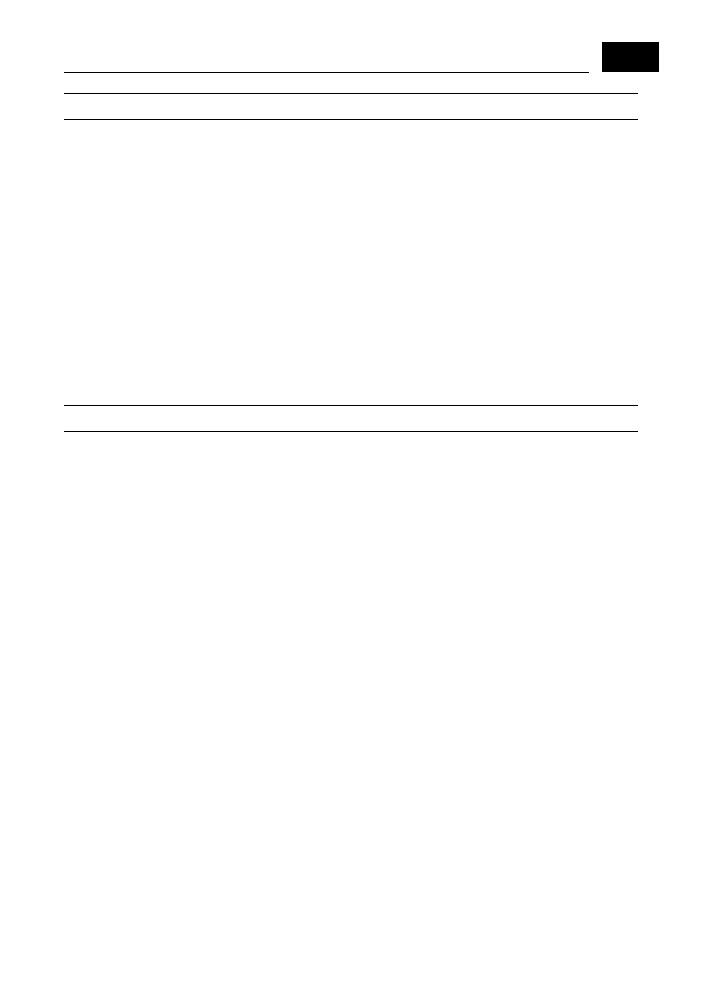
13
4. MATERIA£ NAUCZANIA - GIMNAZJUM
6. MODELOWANIE I SYMULACJA
6.1. Wykorzystanie programów u¿ytkowych do
symulacji procesów.
6.1. Tworzenie w³asnych modeli zjawisk i sy-
mulacji procesów z wykorzystaniem pro-
gramów narzêdziowych lub jêzyków pro-
gramowania.
5. ALGORYTMY
5.1. Algorytmy wokó³ nas (przyk³ady prostych
algorytmów opisuj¹cych codzienne czyn-
noœci).
5.2. Przyk³ady dzia³añ niealgorytmicznych.
5.3. Zapis algorytmu (forma jêzykowa i sche-
mat blokowy).
5.4. Przyk³ady algorytmów rozwi¹zuj¹cych
proste problemy z innych przedmiotów
(matematyka, fizyka, jêzyk polski).
5.1. Analiza sytuacji problemowej (cel do osi¹-
gniêcia, dane, dobór algorytmu).
5.2. Konstruowanie algorytmów rozwi¹zañ
problemów z innych przedmiotów i oce-
na ich poprawnoœci.
5.3. Tworzenie algorytmów z wykorzystaniem
programów narzêdziowych.
5.4. Wykonywanie zadañ w trybie interakcyj-
nym (wydawanie poleceñ w jêzyku pro-
gramowania).
5.5. Zapis algorytmu w postaci procedur jêzy-
ka programowania.
5.6. Przyk³ady prostych programów w struktu-
ralnym jêzyku programowania.
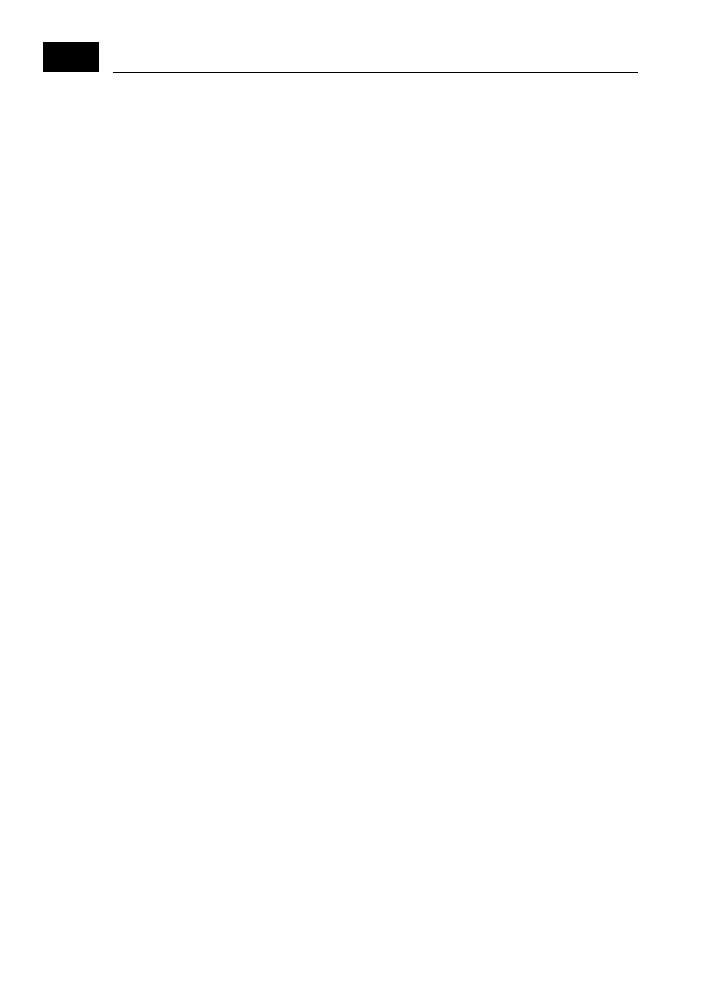
14
5. WYMAGANIA WOBEC UCZNIÓW, KRYTERIA ICH USTALANIA
5. WYMAGANIA WOBEC UCZNIÓW, KRYTERIA ICH USTALANIA
Wymagania wobec uczniów dzielimy w programie na podstawowe (te powinien spe³niæ
ka¿dy uczeñ) i ponadpodstawowe (zawieraj¹ce zarówno wymagania rozszerzaj¹ce, jak i do-
pe³niaj¹ce).
Wymagania podstawowe odnosz¹ siê przede wszystkim do realizacji podstawy progra-
mowej w zakresie edukacji informatycznej na poziomie szko³y podstawowej i gimnazjum.
W kryteriach ustalania wymagañ uwzglêdniliœmy:
- przystêpnoœæ (³atwe - trudne),
- u¿ytecznoœæ (praktyczne - teoretyczne),
- niezbêdnoœæ w dalszej edukacji, w tym wewn¹trzprzedmiotowa (konieczne - rozszerzaj¹-
ce) i miêdzyprzedmiotowa (u³atwiaj¹ce uczenie siê innych przedmiotów - pog³êbiaj¹ce
integracjê),
- niezawodnoϾ (pewne - jeszcze problematyczne).
Zwracamy szczególn¹ uwagê na kryteria u¿ytecznoœci i przystêpnoœci, które pozwol¹ zwe-
ryfikowaæ podstawowe wymagania praktyczne odgrywaj¹ce g³ówn¹ rolê w edukacji infor-
matycznej. Pozosta³e kryteria przy normowaniu wymagañ spe³niaj¹ rolê pomocnicz¹.
6. PLAN PRACY
Plan pracy zastêpuje przestarza³y „rozk³ad materia³u”. Plan uwzglêdnia wszystkie trzy aspek-
ty treœci nauczania, tj. cele, materia³ (ujêty w kolejnych punktach) i wymagania wobec uczniów.
Cele w postaci zoperacjonalizowanej (podane w jêzyku czynnoœci ucznia) zamieszczono
w kolumnie centralnej (drugiej), dziel¹c jednoczeœnie od razu oczekiwane osi¹gniêcia uczniów
na podstawowe (dst) i ponadpodstawowe (db i bdb). Rozwi¹zanie to pomaga nauczycielowi
sprawdziæ skutecznoœæ pracy dydaktycznej.
W kolumnie pierwszej nazwano konkretne czynnoœci uczniów maj¹ce doprowadziæ do
wytyczonych celów, zaœ w dodatkowej kolumnie - trzeciej - zapisano sugestie metodyczne
dotycz¹ce niektórych czynnoœci nauczyciela. Z sugestii tych mo¿e on skorzystaæ, je¿eli uzna,
¿e wzbogac¹ jego warsztat dydaktyczny. Dodatkowo w kolumnie tej zawarto wskazówki dla
nauczycieli ze szkó³, w których pracownia komputerowa powsta³a w ramach projektu „Pra-
cownia internetowa w ka¿dej gminie” (zalecane oprogramowanie).
Tabelaryczny plan pracy jest od tzw. rozk³adu materia³u bogatszy w treœci. Jako narzêdzie
chroni proces dydaktyczny przed dominacj¹ materia³u „do zapamiêtania”, kieruj¹c pracê ku
opanowywaniu umiejêtnoœci. Ma tak¿e w³aœciwoœci dyscyplinuj¹ce nauczyciela i bardzo po-
maga mu w pracy.
Ca³y plan pracy podzielono na dwie zasadnicze czêœci:
- pierwsz¹ - dotycz¹c¹ szko³y podstawowej,
- drug¹ - poœwiêcon¹ gimnazjum (z podzia³em na lata nauki).
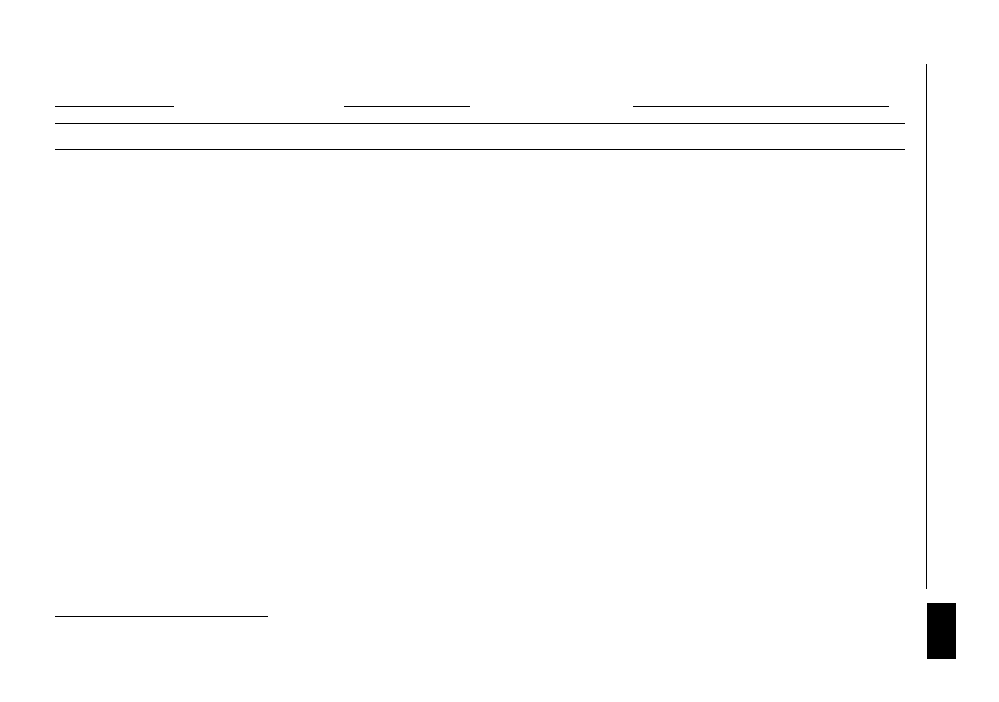
15
6.
PLAN
PRACY
-
SZKO£A
PODST
A
W
O
W
A
1. TECHNIKA KOMPUTEROWA W ¯YCIU CZ£OWIEKA
1.1. Bezpieczna i higieniczna praca z komputerem
- Poznaj¹ regulamin szkolnej pracowni kompu-
terowej,
- poznaj¹ zasady bezpiecznego u¿ytkowania
komputera,
- poznaj¹ prawid³owo zorganizowane stanowi-
sko pracy.
CZYNNOŒCI UCZNIÓW
UWAGI O REALIZACJI (CZYNNOŒCI NAUCZYCIELA)
OSI¥GNIÊCIA UCZNIÓW*
)
- Potrafi¹ sprawnie rozpocz¹æ i zakoñczyæ pracê
z komputerem,
- opisuj¹ prawid³owo zorganizowane stanowi-
sko pracy,
- rozumiej¹ koniecznoœæ robienia przerw w pra-
cy przy komputerze.
Warto wykonaæ kilka odpowiednio dobranych æwi-
czeñ œródlekcyjnych.
1.2. Prawa u¿ytkownika
- Omawiaj¹ mo¿liwoœæ wykorzystania wyników
pracy innych osób korzystaj¹cych z tego same-
go komputera.
- omawiaj¹ pojêcie piractwa komputerowego
i poznaj¹ jego konsekwencje.
- Potrafi¹ wybraæ z dostêpnych zbiorów informacji
te, które wolno wykorzystywaæ w pracy,
- szanuj¹ w³asnoœæ intelektualn¹.
Mo¿na przygotowaæ pogadankê na temat roli
prawnej ochrony oprogramowania i kole¿eñskie-
go poszanowania prywatnoœci.
*
)
Wymagania ponadpodstawowe zapisano kursyw¹.
1.3. Obszary zastosowañ komputerów
- Poznaj¹ zastosowanie komputerów w najbli¿-
szym otoczeniu (np. w pracy szkolnego sekre-
tariatu, biblioteki itp.),
- poznaj¹ inne znane zastosowania kompute-
rów,
- poznaj¹ wp³yw komputerów na rozwój techni-
ki.
- Potrafi¹ wyszczególniæ podstawowe zastoso-
wania komputera,
- rozumiej¹ znaczenie komputera dla rozwoju
techniki,
- dostrzegaj¹ korzyœci wynikaj¹ce z zastosowa-
nia komputera jako narzêdzia w codziennej
pracy.
Nale¿y zwróciæ uwagê na to, aby prezentowane
obszary zastosowania komputerów obejmowa³y
szerok¹ skalê dziedzin.
S Z K O £ A P O D S TAW O WA
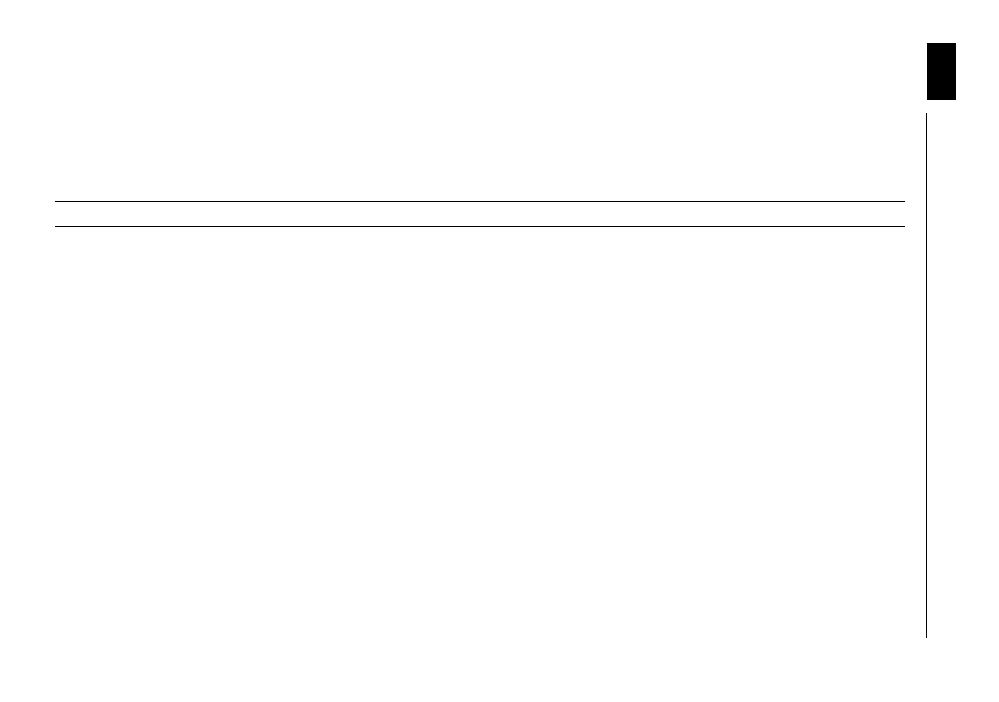
16
6.
PLAN
PRACY
-
SZKO£A
PODST
A
W
O
W
A
2. PRACA Z KOMPUTEREM
2.1. Elementy sk³adowe zestawu komputerowego
- Poznaj¹ g³ówne elementy wchodz¹ce w sk³ad
zestawu komputerowego (jednostka centralna,
monitor, klawiatura, mysz).
- Potrafi¹ wyszczególniæ elementy zestawu kom-
puterowego,
- prawid³owo uruchamiaj¹ zestaw komputerowy.
Nale¿y zwróciæ uwagê na to, ¿e zestaw kompute-
rowy to urz¹dzenia, z którymi uczniowie powinni
siê „oswoiæ”, a nie traktowaæ ich jak te, których nie
nale¿y dotykaæ, „bo siê zepsuj¹”.
2.2. Sposoby komunikacji z komputerem
- Poznaj¹ wykorzystywane w procesie dydaktycz-
nym œrodowisko pracy (system),
- poznaj¹ podstawowe polecenia œrodowiska
(opcje systemu) pozwalaj¹ce na bezpieczn¹
pracê,
- wykonuj¹ elementarne æwiczenia zwi¹zane z
obs³ug¹ œrodowiska.
- Pos³uguj¹ siê inerfejsem u¿ytkownika wykorzy-
stywanego œrodowiska pracy,
- uzyskuj¹ informacje o programach zainstalo-
wanych na komputerze.
Nale¿y przygotowaæ ucznia do pracy w œrodowi-
sku wykorzystywanym w szkolnej pracowni kom-
puterowej (wskazane œrodowisko WINDOWS).
Nale¿y zwróciæ szczególn¹ uwagê na bezpieczeñ-
stwo pracy w systemie (np. prawid³owe zamkniê-
cie WINDOWS).
2.3. Wyszukiwanie i uruchamianie programów
- Poruszaj¹ siê po strukturze danych,
- uruchamiaj¹ programy, wykorzystuj¹c skróty,
ikony itp.,
- wyszukuj¹ zbiory wykonywalne uruchamiaj¹ce
programy (aplikacje),
- samodzielnie uruchamiaj¹ aplikacje i koñcz¹ ich
dzia³anie.
- Uruchamiaj¹ dowolny program edukacyjny,
grê,
- potrafi¹ prawid³owo zakoñczyæ pracê z progra-
mem.
K³adziemy nacisk na elementarne sposoby uru-
chamiania aplikacji, skrótu, ikony.
Podczas przegl¹dania struktur danych zwracamy
uwagê na odnalezienie pliku inicjuj¹cego.
Mo¿na podnieœæ atrakcyjnoœæ zajêæ i uruchamiaæ
kilka aplikacji jednoczeœnie, daj¹c uczniom mo¿-
liwoœæ d³u¿szej pracy (zabawy) z programem.
- Poznaj¹ przyk³ady urz¹dzeñ opartych na tech-
nice komputerowej i dziedziny ich zastosowañ,
- poznaj¹ dzia³anie i obs³ugê wybranych urz¹-
dzeñ.
- Wskazuj¹ przyk³ady urz¹dzeñ opartych na tech-
nice komputerowej,
- potrafi¹ wyszczególniæ podstawowe zastoso-
wania tych urz¹dzeñ,
- obs³uguj¹ wybrane urz¹dzenie z pomoc¹ na-
uczyciela.
1.4. Przyk³ady zastosowañ urz¹dzeñ opartych na technice komputerowej
Przyk³adami urz¹dzeñ mog¹ byæ np. kalkulator,
bankomat, kasa fiskalna, komputerowa informa-
cja PKP, tuner cyfrowy.
W celu poznania zastosowañ urz¹dzeñ opartych
na technice komputerowej wskazana jest wyciecz-
ka.
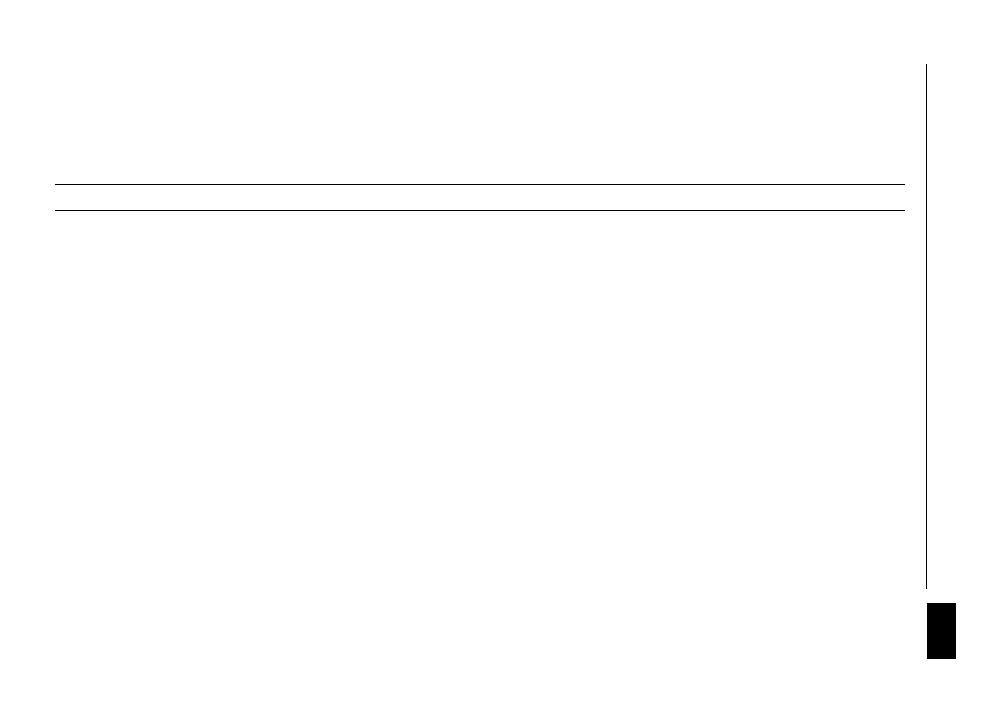
17
6.
PLAN
PRACY
-
SZKO£A
PODST
A
W
O
W
A
3.2.1. Operowanie kolorem
- Uruchamiaj¹ wybrany program graficzny za-
wieraj¹cy np. gotowe elementy do wype³nia-
nia kolorem,
- poznaj¹ zasady wyboru plansz, obiektów i ko-
lorów za pomoc¹ myszy.
- Potrafi¹ uruchomiæ (z pomoc¹ nauczyciela) do-
stêpny program graficzny z gotowymi elemen-
tami do wype³niania kolorem,
- pos³uguj¹ siê mysz¹ przy wyborze kolorów i
obiektów do wype³nienia,
- zapisuj¹ i odczytuj¹ pracê na dysku,
- dokonuj¹ trafnego doboru koloru, zwracaj¹c
uwagê na wygl¹d estetyczny i walory artystycz-
ne tworzonego obrazu.
Zalecane jest wykorzystanie prostego w obs³udze
programu graficznego, najlepiej w polskiej wersji
jêzykowej (np. program KREDKA).
Mo¿na zaprezentowaæ kilka ró¿nych programów
zainstalowanych na innych stanowiskach robo-
czych.
3.2. Rysowanie i malowanie
3. PRAKTYCZNE ZASTOSOWANIA KOMPUTERA
3.1. Wykonywanie obliczeñ
- Poznaj¹ przeznaczenie klawiszy kalkulatora,
- wykonuj¹ proste i z³o¿one operacje arytmetycz-
ne.
- Znaj¹ funkcje klawiszy prostego kalkulatora,
- wykorzystuj¹ pamiêæ kalkulatora do wykonywa-
nia z³o¿onych operacji,
- wykorzystuj¹ pamiêæ kalkulatora do wykonywa-
nia operacji powtarzalnych.
Na etapie szko³y podstawowej (stosownie do po-
ziomu wiedzy matematycznej) wskazane jest za-
poznanie uczniów z podstawowymi mo¿liwoœcia-
mi kalkulatora jako uproszczonej wersji kompu-
tera, wyspecjalizowanej w wykonywaniu dzia³añ
arytmetycznych.
Nale¿y wykorzystaæ powszechnie dostêpne pro-
gramy komputerowe, np. KALKULATOR w œrodo-
wisku WINDOWS.
W pracy z klawiatur¹ nale¿y zwróciæ uwagê na
pos³ugiwanie siê blokiem klawiszy numerycznych.
2.4. Zapisywanie i odczytywanie wyników pracy z komputerem
- Wprowadzaj¹ dane do aplikacji u¿ytkowych i
zapisuj¹ je na dysk,
- otwieraj¹ istniej¹ce zbiory danych zawieraj¹ce
wprowadzone wczeœniej informacje,
- aktualizuj¹ wczeœniej wprowadzone dane.
- Wprowadzaj¹ dane do programu,
- zapisuj¹ wyniki swojej pracy na dysku,
- otwieraj¹ istniej¹ce zbiory danych na dysku i
potrafi¹ je modyfikowaæ.
W tym bloku mo¿na wykorzystaæ konkretne pro-
gramy stosowane w procesie nauczania (progra-
my edukacyjne) lub aplikacje narzêdziowe, np.
NOTATNIK.
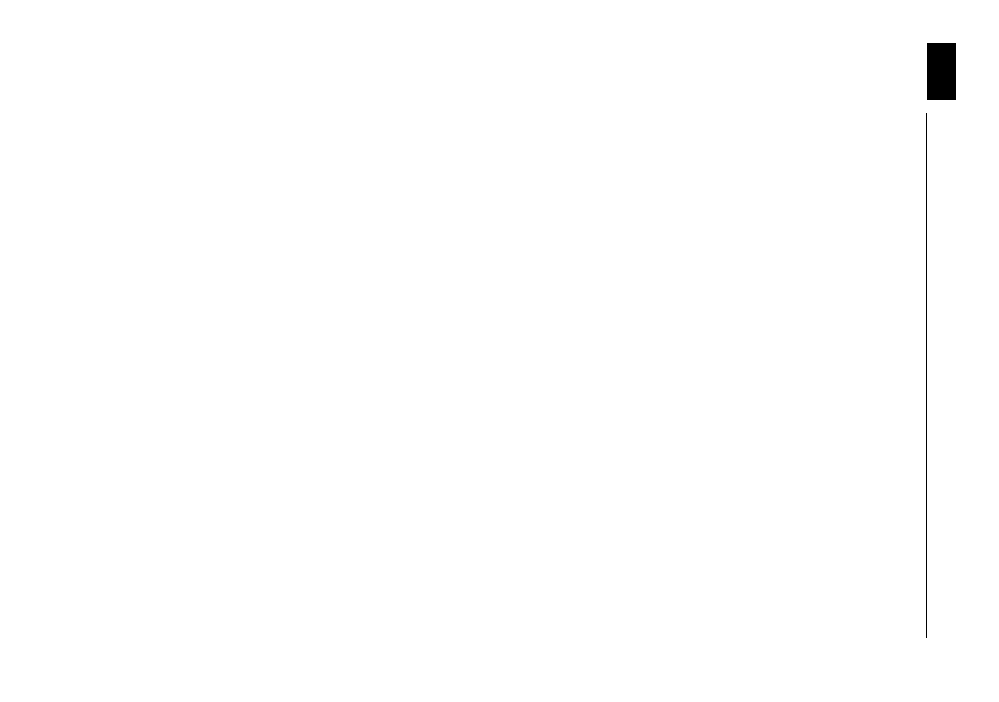
18
6.
PLAN
PRACY
-
SZKO£A
PODST
A
W
O
W
A
3.3.1. Klawiatura jako narzêdzie do pisania tekstów
- Uruchamiaj¹ wybrany edytor tekstu,
- poznaj¹ uk³ad i przeznaczenie klawiszy,
- poznaj¹ sposoby pisania ma³ych i wielkich liter,
- poznaj¹ sposób pisania polskich znaków,
- wykonuj¹ æwiczenia zmierzaj¹ce do sprawne-
go pos³ugiwania siê klawiatur¹,
- przepisuj¹ krótkie teksty,
- zapisuj¹ przepisane teksty na dysku.
- Potrafi¹ uruchomiæ wykorzystywany edytor tek-
stu,
- orientuj¹ siê w rozmieszczeniu klawiszy na kla-
wiaturze,
- znaj¹ przeznaczenie klawiszy (zw³aszcza kla-
wiszy edycyjnych i klawisza ENTER),
- potrafi¹ pisaæ ma³e i wielkie litery,
- potrafi¹ pisaæ polskie znaki.
Przy doborze æwiczeñ z klawiatur¹ nale¿y pamiê-
taæ o ich atrakcyjnoœci i walorach zabawowych.
Do pierwszego kontaktu z edytorem tekstu mo¿-
na wykorzystaæ program CREATIVE WRITER.
Dalsze æwiczenia powinno siê wykonywaæ w pro-
stym edytorze ze œrodowiska WINDOWS, np.
WORDPAD (WRITE).
3.3. Pisanie
3.2.2. Rysowanie na ekranie (komputerowy o³ówek)
- Uruchamiaj¹ prosty edytor grafiki,
- rysuj¹ linie i krzywe, wykorzystuj¹c dostêpne na-
rzêdzia edytora (o³ówek i gumkê),
- rysuj¹ proste figury geometryczne,
- powielaj¹ wykonane elementy graficzne za
pomoc¹ dostêpnych poleceñ wykorzystywane-
go edytora (np. kopiuj, obróæ, wklej).
- Rysuj¹ proste elementy graficzne (linie, krzywe,
figury) z wykorzystaniem myszy,
- wykonuj¹ prosty rysunek wed³ug okreœlonego
wzoru,
- tworz¹ samodzielnie rysunek na zadany temat.
Wskazany jest wybór prostego w obs³udze edy-
tora grafiki (najlepiej w polskiej wersji jêzykowej,
pracuj¹cy w œrodowisku WINDOWS), np. edytor
PAINT (PAINTBRUSH).
3.2.3. Malowanie na ekranie (komputerowy pêdzel)
- Poznaj¹ zastosowanie narzêdzi do malowania
(pêdzla),
- stosuj¹ paletê kolorów,
- wype³niaj¹ obszary kolorem,
- dokonuj¹ zmian w pracy.
- Wykorzystuj¹ poznane narzêdzia do malowa-
nia na ekranie,
- potrafi¹ operowaæ kolorem,
- wykonuj¹ prost¹ ilustracjê na zadany temat,
- dokonuj¹ poprawek w pracy i zapisuj¹ zmiany
na dysku,
- planuj¹ pracê na ekranie, stosuj¹c poznane
œrodki.
Przyk³adem æwiczenia mo¿e byæ ilustracja do
przeczytanej ksi¹¿ki lub wybrane zagadnienia z
przyrody.
Nale¿y zwróciæ uwagê na rozwijanie zdolnoœci
artystycznych uczniów przy wykorzystaniu kompu-
tera jako nowego œrodka wyrazu.
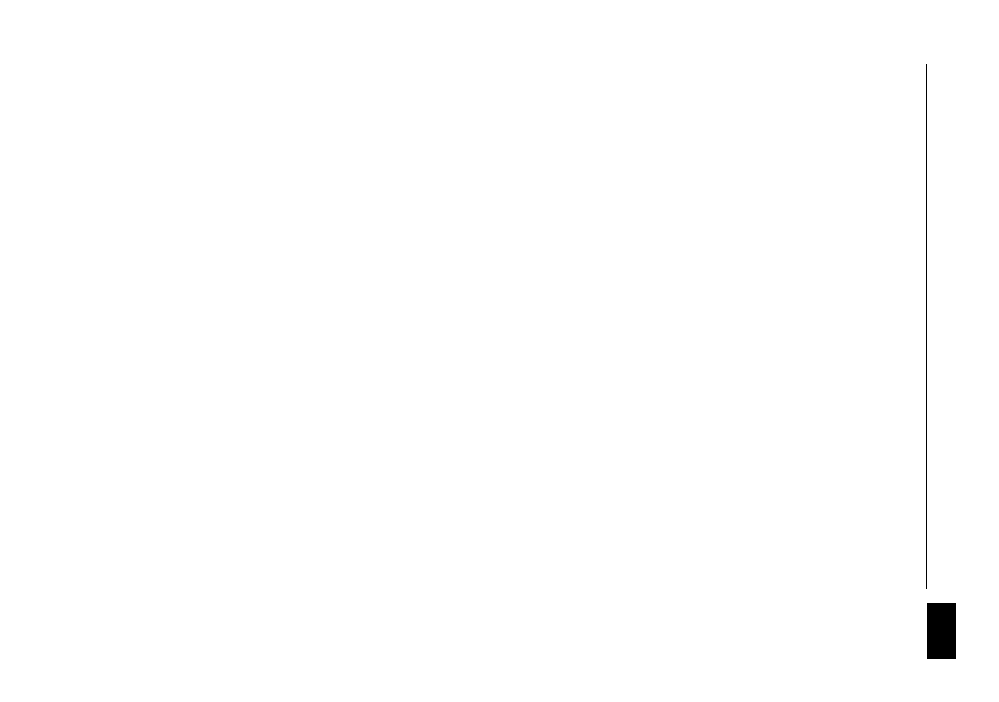
19
6.
PLAN
PRACY
-
SZKO£A
PODST
A
W
O
W
A
3.4. Drukowanie prac
- Obs³uguj¹ szkoln¹ drukarkê,
- drukuj¹ gotowe dokumenty,
- potrafi¹ korzystaæ z podgl¹du wydruku,
- drukuj¹ w³asne prace.
Wskazane jest przygotowanie ciekawego zesta-
wu gotowych dokumentów do druku zawieraj¹-
cych tekst, grafikê i zdjêcia.
Nale¿y pamiêtaæ, ¿e uczniowie powinni wydruko-
waæ wszystkie prace przygotowane na zajêciach.
- Poznaj¹ obs³ugê drukarki w szkolnej pracowni
komputerowej,
- drukuj¹ ró¿norodne gotowe dokumenty,
- korzystaj¹ z podgl¹du wydruku, wprowadzaj¹
zmiany do wykonanych prac,
- drukuj¹ wykonane prace.
3.3.2. Praca z gotowym tekstem
- Wyró¿niaj¹ podstawowe elementy strony doku-
mentu na wydrukowanych tekstach,
- odczytuj¹ teksty z dysku,
- wprowadzaj¹ do tekstu poprawki i uzupe³nie-
nia,
- usuwaj¹ b³êdy, stosuj¹c klawisze DEL i BACK-
SPACE,
- zapisuj¹ teksty.
- Odczytuj¹ z dysku gotowe dokumenty,
- potrafi¹ przegl¹daæ tekst,
- wyszukuj¹ usterki i wprowadzaj¹ poprawki,
- zapisuj¹ w³asne teksty na dysku.
Teksty odczytywane z dysku powinny mieæ prost¹
formê, ale ciekaw¹ treœæ.
Nale¿y pamiêtaæ o tym, ¿e wprowadzanie popra-
wek s³u¿y udoskonaleniu redagowanego tekstu.
3.3.3. Redagowanie tekstu
- Poznaj¹ ró¿ne rodzaje czcionek i ich atrybuty,
- przepisuj¹ teksty, dbaj¹c o zgodnoœæ ze wzor-
cem,
- wprowadzaj¹ zmiany do tekstu, w tym wyró¿-
niaj¹ fragmenty tekstu, stosuj¹c m.in. podkre-
œlenie, pogrubienie, zmianê kroju czcionki,
- samodzielnie redaguj¹ teksty,
- zmieniaj¹ uk³ad zredagowanego tekstu,
- wykonuj¹ proste operacje na fragmentach tek-
stu (zaznaczaj¹, kopiuj¹, przenosz¹, usuwaj¹).
- Odtwarzaj¹ treœæ i uk³ad wzorca dokumentu,
- korzystaj¹ z ró¿nych czcionek i ich krojów,
- formatuj¹ tekst,
- wykonuj¹ proste operacje na blokach tekstu,
- potrafi¹ wykorzystaæ poznany edytor do opra-
cowania prostych tekstów,
- samodzielnie redaguj¹ teksty na zadany temat,
zwracaj¹c uwagê na jego estetyczny wygl¹d.
Dobieraj¹c teksty do przepisywania, nale¿y zwró-
ciæ uwagê na to, aby stanowi³y one wzorce doku-
mentów o ró¿nych stopniach trudnoœci.
Do pierwszych æwiczeñ z samodzielnego pisania
przygotowujemy nieskomplikowany tekst, które-
go napisanie nie sprawi uczniom wiêkszych trud-
noœci.
Zadaniem mo¿e byæ np. samodzielne napisanie
artyku³u do gazetki szkolnej, wykonanie wizytów-
ki.
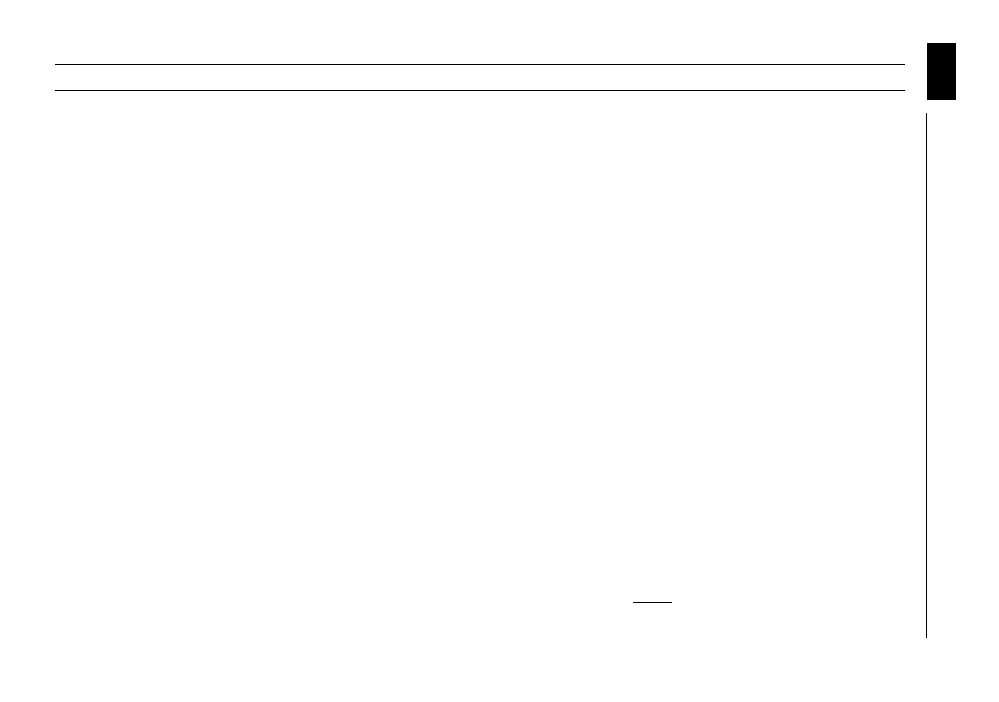
20
6.
PLAN
PRACY
-
SZKO£A
PODST
A
W
O
W
A
4. KOMPUTER JAKO •RÓD£O WIEDZY I ROZRYWKI
4.1. Wykorzystanie prostych programów dydaktycznych do wspomagania uczenia siê
- Poznaj¹ sposoby sterowania programami u¿yt-
kowymi,
- wykorzystuj¹ programy dydaktyczne do ucze-
nia siê,
- wykorzystuj¹ programy dydaktyczne do testo-
wania swoich osi¹gniêæ z innych przedmiotów
szkolnych.
- Wpisuj¹ polecenia i odpowiedzi,
- dokonuj¹ wyboru z wykorzystaniem klawiatury
numerycznej, klawiszy ruchu kursorem w roz-
wijalnym menu oraz mysz¹,
- wybieraj¹ i wykorzystuj¹ dostêpne w progra-
mach opcje nauki i testowania.
Zaleca siê wykorzystywaæ proste w obs³udze pro-
gramy dydaktyczne z jêzyka polskiego (np. test
ortograficzny - program ORTOTRIS), techniki (np.
zasady ruchu drogowego), geografii (np. znajo-
moœæ mapy) itp. Nale¿y dobieraæ programy umo¿-
liwiaj¹ce zarówno uczenie siê, jak i sprawdzanie
osi¹gniêæ.
4.2. Wykorzystanie informacji ze zbiorów multimedialnych
- Wyszukuj¹ potrzebne informacje za pomoc¹
dostêpnych programów multimedialnych (np.
encyklopedii i poradników multimedialnych),
- gromadz¹ wyszukane informacje,
- wykorzystuj¹ zgromadzone informacje do two-
rzenia prostych form wypowiedzi.
- Potrafi¹ okreœliæ Ÿród³o informacji,
- wyszukuj¹ ¿¹dan¹ informacjê z dostêpnego
Ÿród³a,
- potrafi¹ gromadziæ wyszukane informacje,
- tworz¹ (z pomoc¹ nauczyciela) proste formy wy-
powiedzi z wykorzystaniem zgromadzonych in-
formacji na zadany temat,
- samodzielnie wykorzystuj¹ wyszukane informa-
cje ze zbiorów multimedialnych.
Dobieraj¹c przyk³ady do æwiczeñ, nale¿y nak³a-
niaæ uczniów do wyszukiwania informacji uzupe³-
niaj¹cych ich wiedzê z poszczególnych dziedzin
(dopasowanych do poziomu wiedzy uczniów).
Nale¿y zwróciæ uwagê na dobieranie tematów z
innych przedmiotów jako przyk³adów korelacji
miêdzyprzedmiotowej (np. trasa podró¿y opraco-
wana za pomoc¹ multimedialnej mapy samocho-
dowej, dawne cywilizacje).
4.3. Rozrywka z komputerem
- Wybieraj¹ i uruchamiaj¹ grê komputerow¹,
- poznaj¹ scenariusz i cel gry,
- poznaj¹ zasady zabawy, korzystaj¹c z instruk-
cji (opisu gry),
- poznaj¹ zagro¿enia dla zdrowia i rozwoju wy-
nikaj¹ce z niew³aœciwego wyboru gier kompu-
terowych.
- Potrafi¹ uruchomiæ wybran¹ grê komputerow¹
i z niej korzystaæ,
- rozumiej¹ wykorzystanie gier jako rozrywki z
komputerem,
- uœwiadamiaj¹ sobie zagro¿enia zwi¹zane z
grami komputerowymi.
Gry komputerowe nale¿y wybraæ bardzo staran-
nie, tak aby by³y one ciekawe dla uczniów, ³atwe
(lecz nie banalne), o wysokich walorach estetycz-
nych (grafika, dŸwiêk).
Bardzo wa¿n¹ rolê w procesie dydaktycznym od-
grywa charakter gry, który powinien zapewniæ roz-
rywkê rozwijaj¹c¹ intelekt i wyobraŸniê uczniów;
uwaga: gra nie mo¿e zawieraæ elementów nie-
dozwolonych, takich jak przemoc czy bezmyœlne
niszczenie.
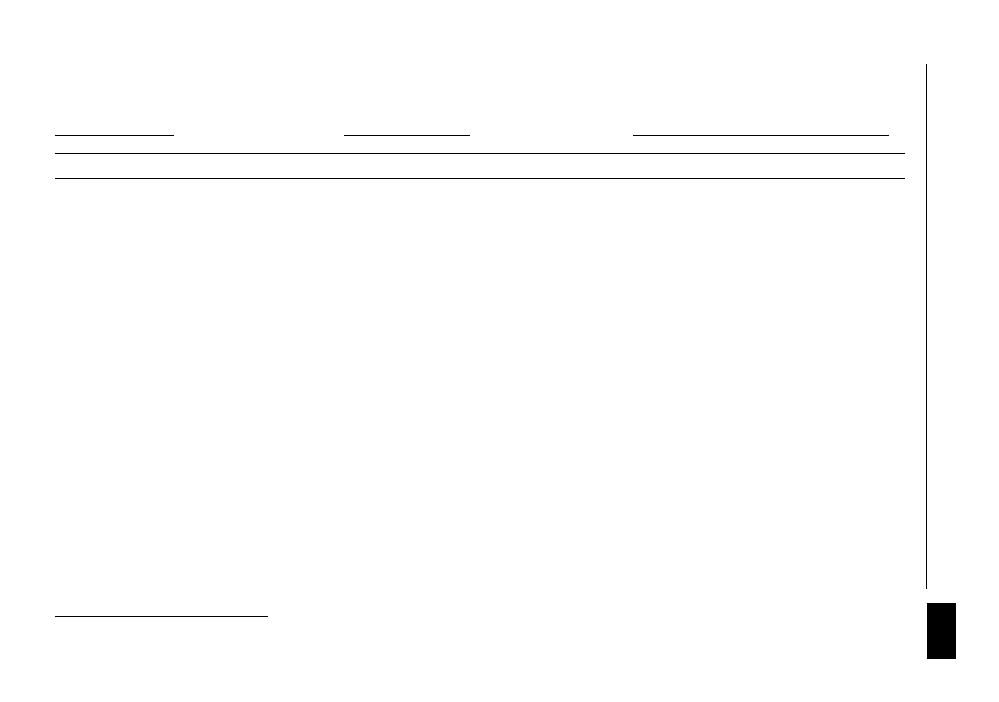
21
6. PLAN PRACY - GIMNAZJUM: I ROK NAUKI
I ROK NAUKI
1. KOMPUTER W ¯YCIU CZ£OWIEKA
1.1. Bezpieczna i higieniczna praca z komputerem
- Poznaj¹ regulamin szkolnej pracowni kompu-
terowej,
- poznaj¹ zasady bezpiecznego u¿ytkowania
komputera, w tym: prawid³owe przeprowadze-
nie kabli, prawid³owo zorganizowane stanowi-
sko pracy komputera, odpowiednie ustawienie
monitora wzglêdem Ÿród³a œwiat³a, prawid³o-
we parametry pracy monitora,
- poznaj¹ zasady i æwicz¹ postêpowanie z dys-
kietkami i innymi noœnikami informacji.
CZYNNOŒCI UCZNIÓW
UWAGI O REALIZACJI (CZYNNOŒCI NAUCZYCIELA)
OSI¥GNIÊCIA UCZNIÓW*
)
- Sprawnie obs³uguj¹ komputer, zapewniaj¹c
bezpieczeñstwo sobie i sprzêtowi,
- opisuj¹ prawid³owo zorganizowane stanowi-
sko pracy,
- uznaj¹ koniecznoœæ robienia przerw w pracy
przy komputerze.
Warto pamiêtaæ o æwiczeniach fizycznych w cza-
sie przerw w pracy przy komputerze.
1.2. Zasady zgodnego z prawem wykorzystywania komputera (prawo autorskie, licencja, piractwo komputerowe)
- Poznaj¹ licencje i certyfikaty legalnego oprogra-
mowania,
- poznaj¹ grupy programów, z których korzysta
siê bezp³atnie (freeware) i za niewielk¹ op³at¹
(shareware),
- omawiaj¹ podstawowe postanowienia prawa
autorskiego, przejawy ³amania prawa i konse-
kwencje piractwa komputerowego.
- Szanuj¹ w³asnoœæ intelektualn¹,
- zgodnie z prawem œwiadomie korzystaj¹ z
oprogramowania,
- potrafi¹ rozpoznaæ i omówiæ znaczenie odpo-
wiedzialnych i etycznych zachowañ wszystkich
u¿ytkowników systemów informatycznych.
Warto zachêciæ uczniów do dyskusji (przygotowa-
nej na podstawie dostêpnej literatury), aby wspól-
nie odpowiedzieæ na pytania:
- Dlaczego oprogramowanie jest objête ochro-
n¹ prawn¹ ?
- Co prawo mówi o kopiowaniu i instalacji opro-
gramowania ?
- Jakie korzyœci wynikaj¹ z u¿ytkowania legalne-
go oprogramowania ?
- Co i komu grozi za z³amanie prawa autorskie-
go ?
*
)
Wymagania ponadpodstawowe zapisano kursyw¹.
G I M N A Z J U M
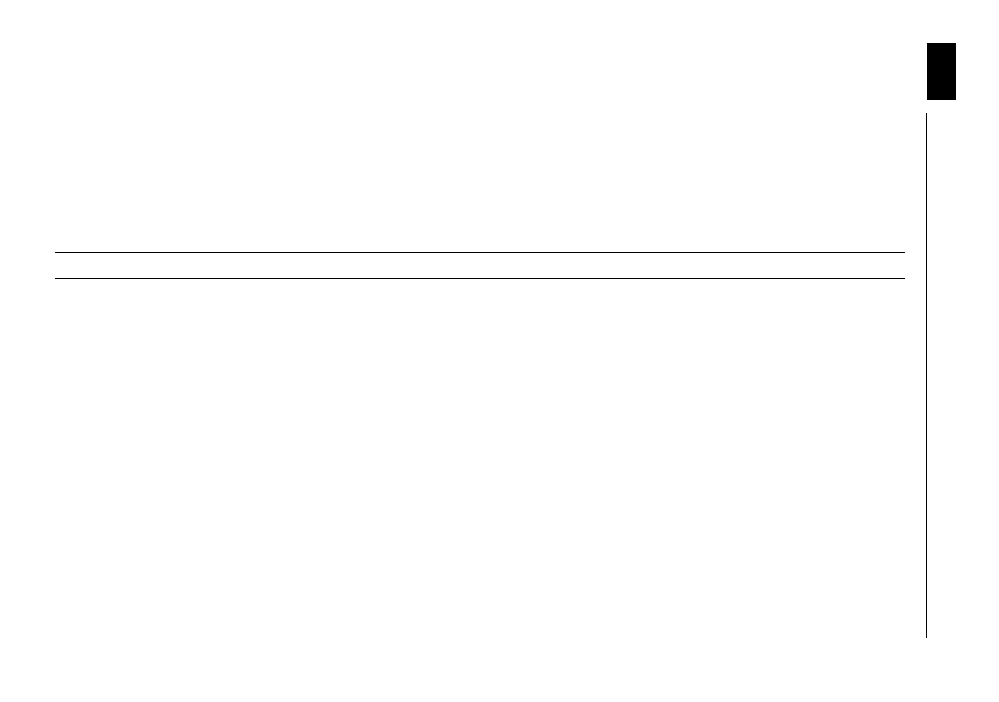
22
6. PLAN PRACY - GIMNAZJUM: I ROK NAUKI
1.3. Zastosowanie komputera w szkole
- Poznaj¹ podstawowe zastosowania kompute-
ra w szkole,
- prezentuj¹ typowe zastosowania komputera,
- uruchamiaj¹ na podstawie krótkiej instrukcji
programy edukacyjne, tzw. programy pierwsze-
go kontaktu (edytor muzyczny, grafiki, tekstu itp),
- poznaj¹ wykorzystanie komputera w admini-
stracji szkolnej, bibliotece i codziennej pracy na-
uczyciela.
- Potrafi¹ wskazaæ podstawowe zastosowania
komputera w szkole,
- dostrzegaj¹ korzyœci wynikaj¹ce z zastosowa-
nia techniki komputerowej w szkole,
- dostrzegaj¹ u¿ytkow¹ rolê komputera jako na-
rzêdzia codziennego u¿ytku.
Bardzo wa¿ne jest odpowiednie dobranie opro-
gramowania - powinno byæ ró¿norodne i w mia-
rê mo¿liwoœci atrakcyjne.
Zaczynamy od postawienia problemu i wówczas
prezentujemy program rozwi¹zuj¹cy ten problem.
Jeœli w szkole funkcjonuje system informatyczny
firmy VULCAN, to warto go zaprezentowaæ, np.
wspomaganie uk³adania planu zajêæ.
2. PRACA Z KOMPUTEREM
2.1. Elementy sk³adowe zestawu komputerowego i ich prawid³owe po³¹czenie
- Poznaj¹ elementy wchodz¹ce w sk³ad zesta-
wu komputerowego,
- dokonuj¹ praktycznych pod³¹czeñ niezbêdnych
do uruchomienia zestawu komputerowego.
- Potrafi¹ wyszczególniæ elementy zestawu kom-
puterowego niezbêdne do jego prawid³owego
dzia³ania,
- wyjaœniaj¹ znaczenie podstawowych elemen-
tów zestawu,
- potrafi¹ po³¹czyæ elementy zestawu kompute-
rowego.
Przed pod³¹czeniem zestawu komputerowego
nale¿y zwróciæ uwagê na bezpieczeñstwo osoby
dokonuj¹cej monta¿u oraz na przestrzeganie za-
sad prawid³owego pod³¹czenia, aby nie uszko-
dziæ elementów elektronicznych.
2.2. Podstawowe elementy budowy wewnêtrznej komputera; rodzaje pamiêci komputera
- Poznaj¹ budowê wewnêtrzn¹ komputera,
- poznaj¹ typy pamiêci komputera,
- poznaj¹ budowê pamiêci zewnêtrznych,
- poznaj¹ jednostki informacji stosowane w in-
formatyce.
- Potrafi¹ wyszczególniæ elementy wewnêtrznej
budowy komputera,
- wyjaœniaj¹ znaczenie g³ównych czêœci sk³ado-
wych komputera,
- okreœlaj¹ wp³yw poszczególnych elementów
(tych najwa¿niejszych) na sprawnoœæ i wydaj-
noϾ zestawu kompterowego,
- wymieniaj¹ typy pamiêci wewnêtrznych i ze-
wnêtrznych,
Omawiaj¹c budowê wewnêtrzn¹ komputera, na-
le¿y zwróciæ uwagê na elementy znacz¹co wp³y-
waj¹ce na wydajnoœæ zestawu.
Podczas przedstawiania typów pamiêci nale¿y
pokazaæ uczniom jak najwiêcej uk³adów i elemen-
tów oraz w miarê mo¿liwoœci okreœliæ ich lokaliza-
cjê.
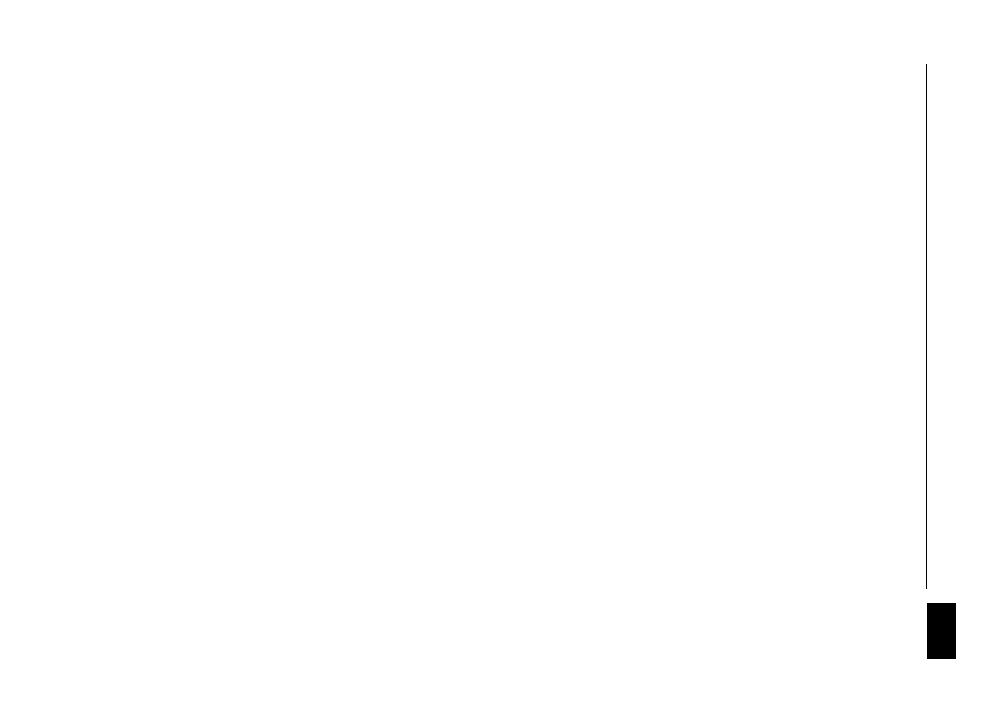
23
6. PLAN PRACY - GIMNAZJUM: I ROK NAUKI
- rozró¿niaj¹ pamiêci zewnêtrzne (rodzaje dys-
kietek, CD-ROM itp.),
- wymieniaj¹ jednostki informacji stosowane przy
opisie danych,
- opisuj¹ budowê (strukturê fizyczn¹) dyskietki,
- porównuj¹ wielkoœci danych przechowywanych
w pamiêci.
2.3. Urz¹dzenia zewnêtrzne zestawu komputerowego
- Poznaj¹ urz¹dzenia zewnêtrzne komputera z
uwzglêdnieniem podzia³u na urz¹dzenia WE i
WY,
- poznaj¹ podstawowe parametry urz¹dzeñ, np.
rozdzielczoœæ, liczbê kolorów, szybkoœæ transmsji
oraz odczytuj¹ je z instrukcji obs³ugi,
- poznaj¹ dzia³anie dostêpnych urz¹dzeñ, np.
drukarki, skanera, modemu,
- poznaj¹ obs³ugê prezentowanych urz¹dzeñ.
- Potrafi¹ rozpoznaæ podstawowe urz¹dzenia ze-
wnêtrzne oraz objaœniæ ich zastosowanie,
- uruchamiaj¹ i korzystaj¹ z drukarki,
- uruchamiaj¹ i korzystaj¹ z modemu i skanera,
- wykorzystuj¹ urz¹dzenia zewnêtrzne do stan-
dardowych zastosowañ komputera,
- odczytuj¹ parametry urz¹dzenia (z instrukcji ob-
s³ugi) oraz oceniaj¹ na ich podstawie jakoœæ
urz¹dzenia.
Pokazuj¹c urz¹dzenia zewnêtrzne komputera,
wybieramy te, które najczêœciej mo¿emy spotkaæ
w codziennej pracy z komputerem, tzn. drukarkê,
skaner, modem i ewentualnie ploter; podajemy
równie¿ sposób ich pod³¹czenia (port, ewentual-
na potrzeba dodatkowej karty rozszerzeñ). Pre-
zentuj¹c drukarki, mo¿na u¿yæ próbnych wydru-
ków w celu przybli¿enia ich w³aœciwoœci i para-
metrów.
Je¿eli prezentujemy pracê skanera i modemu, to
nale¿y pokazaæ ich obs³ugê bez omawiania
szczegó³owych ustawieñ (zak³adamy, ¿e s¹ one
ustawione domyœlnie).
2.4. Struktura zapisu danych na dysku
- Poznaj¹ zasady zapisu danych na noœnikach
magnetycznych (dyskietkach i dyskach twar-
dych),
- poznaj¹ podstawowe pojêcia zapisu danych
(pliki i katalogi),
- poznaj¹ sposoby nazywania plików i katalogów
w poznawanym i omawianym œrodowisku pra-
cy.
- Potrafi¹ wyjaœniæ pojêcie pliku i katalogu,
- okreœlaj¹ zastosowanie plików i katalogów,
- okreœlaj¹ prawid³owe nazwy struktur danych.
Przy omówieniu podstawowych pojêæ staramy siê
tylko przybli¿yæ ich znaczenie, zastosowanie, ró¿-
nice i podobieñstwa. Praktyczne rozpoznawanie
katalogów (folderów) i plików realizowane bêdzie
podczas pracy z komputerem w poznawanym
œrodowisku (systemie).
Podaj¹c wiadomoœci o jednostkach informacji
(bity, bajty), mo¿na wyjaœniæ, jakie ich rzêdy wiel-
koœci s¹ stosowane w praktyce, np. 1 bajt - bar-
dzo ma³o (tekst), 1 MB - du¿o (zdjêcie), 1 GB - bar-
dzo du¿o (film).
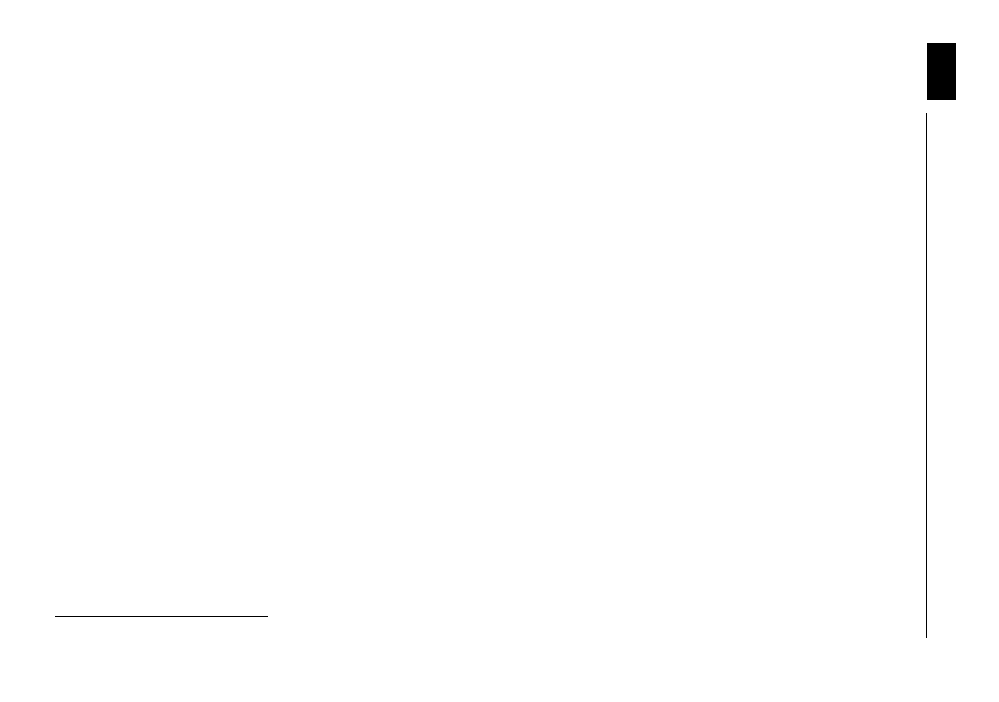
24
6. PLAN PRACY - GIMNAZJUM: I ROK NAUKI
2.5.1. Sposoby komunikacji z komputerem
- Poznaj¹ wykorzystywane w pracowni szkolnej
œrodowisko pracy (system), jego uk³ad i podsta-
wowe zasady obs³ugi,
- poznaj¹ podstawowe polecenia (opcje menu)
œrodowiska,
- wykonuj¹ podstawowe zadania zwi¹zane z ob-
s³ug¹ œrodowiska.
- Obs³uguj¹ inerfejs u¿ytkownika w wykorzysty-
wanym œrodowisku pracy,
- stosuj¹ podstawowe polecenia (opcje) œrodo-
wiska pozwalaj¹ce na obs³ugê aplikacji u¿yt-
kowych,
- rozpoznaj¹ podstawowe struktury danych na
dysku: pliki, katalogi (foldery),
- uzyskuj¹ informacje o zasobach programowych
komputera.
Podczas realizacji tego bloku nale¿y przygotowaæ
ucznia do pracy z omawianym œrodowiskiem:
- dla WINDOWS omawiamy budowê okien, spo-
sób ich obs³ugi, otwieranie i bezpieczne zamy-
kanie systemu,
- dla DOS-a*
)
omawiamy znak zg³oszenia, pole-
cenia do wyœwietlania zawartoœci katalogów,
rozró¿niania struktur danych.
W pracowniach wyposa¿onych w WINDOWS 98
zalecane jest wykorzystanie tego œrodowiska.
2.5. Œrodowisko pracy
2.5.2. Wyszukiwanie i uruchamianie programów; wirusy komputerowe
- Poznaj¹ sposoby poruszania siê po strukturze
danych w omawianym œrodowisku pracy,
- poznaj¹ podstawowe typy plików i ich zastoso-
wanie,
- samodzielnie poruszaj¹ siê po strukturze da-
nych,
- wyszukuj¹ zbiory bêd¹ce programami urucha-
miaj¹cymi aplikacje,
- samodzielnie uruchamiaj¹ aplikacje i koñcz¹ ich
dzia³anie,
- poznaj¹ dzia³anie wirusów komputerowych
oraz sposoby ich rozprzestrzeniania siê,
- poznaj¹ zastosowanie dowolnego programu
antywirusowego.
- Wyœwietlaj¹ zawartoœæ dowolnego katalogu
(foldera),
- rozpoznaj¹ podstawowe typy plików (wykony-
walne, tekstowe),
- uruchamiaj¹ program antywirusowy, grê, pro-
gram edukacyjny,
- odszukuj¹ podany katalog (folder), plik,
- wyjaœniaj¹ pojêcie wirusa komputerowego,
- okreœlaj¹ metody przeciwdzia³ania wirusom,
- sprawdzaj¹ wybrany dysk programem antywi-
rusowym i ewentualnie niszcz¹ wykryte wirusy
(z pomoc¹ nauczyciela).
Realizacja tych zagadnieñ wygl¹da inaczej w ró¿-
nych œrodowiskach:
- WINDOWS wymusza omówienie ikon plików i
folderów oraz ich przeznaczenie. Do uaktyw-
nienia aplikacji oprócz bezpoœredniego otwar-
cia katalogu mo¿emy wykorzystywaæ opcjê
URUCHOM. Oczywiœcie mo¿emy uruchamiaæ
programy równie¿ bezpoœrednio z ikony.
W WINDOWS 95 i 98 mo¿na - uruchamiaj¹c
aplikacje - tworzyæ skróty (jako ostatni sposób)
oraz wyjaœniæ celowoœæ ich stosowania.
W WINDOWS 3.X do tego etapu mo¿na do³¹-
czyæ tworzenie grupy (elementów grup) jako jed-
nej z metod uruchamiania aplikacji.
- W DOS-ie*
)
za pomoc¹ poleceñ DIR i CD uczeñ
powinien swobodnie poruszaæ siê po struktu-
rze katalogów oraz przegl¹daæ ich zawartoœæ
(podobnie w œrodowisku z nak³adk¹ NC).
*
)
Tylko w przypadku, gdy pracownia szkolna nie jest wyposa¿ona w œrodowisko WINDOWS.
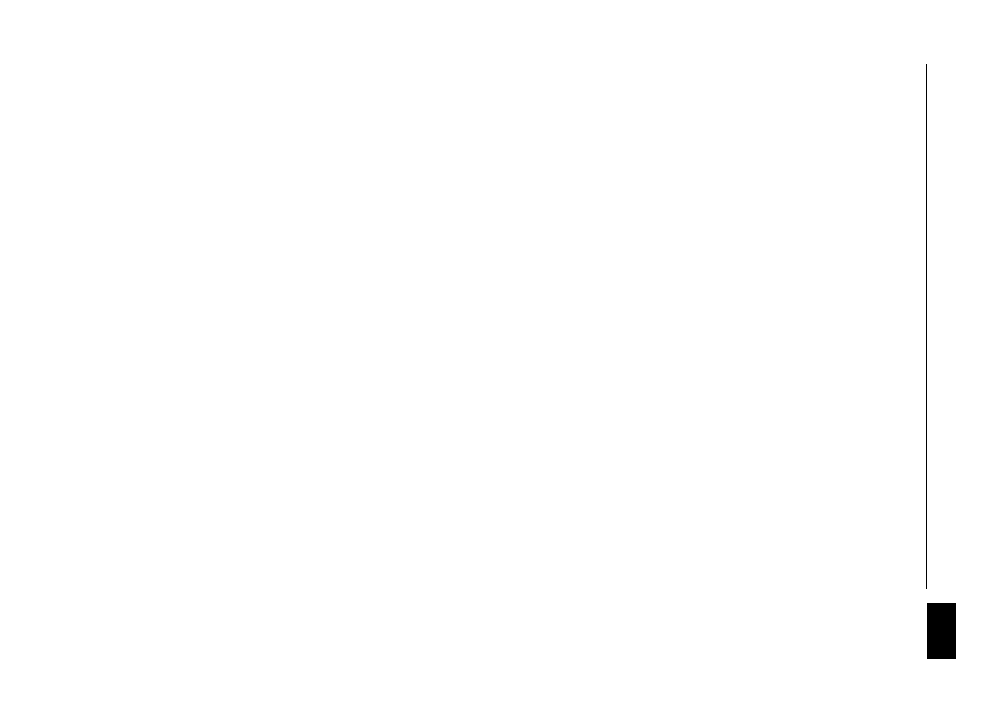
25
6. PLAN PRACY - GIMNAZJUM: I ROK NAUKI
2.5.4. Kopiowanie i usuwanie plików
- Tworz¹ i usuwaj¹ katalogi (foldery),
- poznaj¹ sposoby kopiowania i usuwania da-
nych w omawianym œrodowisku pracy,
- æwicz¹ tworzenie struktur katalogów i kopiowa-
nia do nich pliku lub grupy plików,
- odzyskuj¹ przypadkowo usuniête dane.
- Potrafi¹ stworzyæ dowoln¹ strukturê katalogów
(folderów),
- kopiuj¹ plik lub grupê plików do wskazanego
miejsca,
- odzyskuj¹ przypadkowo usuniête pliki,
- usuwaj¹ dane w postaci plików, ³¹cznie z kata-
logami, w których s¹ umieszczone,
- kopiuj¹ plik i katalog (folder), zmieniaj¹c jego
nazwê,
- wyjaœniaj¹ ró¿nice miêdzy poznanymi œrodowi-
skami w zakresie obs³ugi plików i katalogów (fol-
derów).
Mo¿emy tu wykorzystaæ ró¿ne narzêdzia w zale¿-
noœci od omawianego œrodowiska pracy.
W przypadku WINDOWS wykorzystujemy popular-
n¹ technikê „przeci¹gnij i upuœæ”.
Wa¿nym zagadnieniem jest wykorzystywanie
maski plików, jako elementu wspólnego we
wszystkich œrodowiskach i pozwalaj¹cego na wy-
bór grup danych.
Omawiaj¹c odzyskiwanie danych, zwróæmy uwa-
gê na warunki, w jakich mo¿na je odtworzyæ (ele-
menty bezpieczeñstwa i ochrony informacji).
W przypadku WINDOWS 95 i 98 nale¿y omówiæ
zasadê dzia³ania KOSZA i mo¿liwoœci odzyska-
nia danych tam umieszczonych.
2.5.3. Zapisywanie i odczytywanie wyników pracy z komputerem
- Otwieraj¹ aplikacje u¿ytkowe i umieszczaj¹ w
nich informacje, które chcieliby zachowaæ,
- zapisuj¹ dane na dysku w plikach,
- obserwuj¹, jakie rozszerzenia s¹ nadawane
aplikacjom przez pliki (automatycznie),
- otwieraj¹ zapisane pliki i dokonuj¹ w nich mo-
dyfikacji,
- aktualizuj¹ zawartoœæ plików na dysku,
- zapisuj¹ pliki pod inn¹ nazw¹ i zmieniaj¹ ich
lokalizacjê.
- Zapisuj¹ wyniki swojej pracy na dysku,
- odszukuj¹ wczeœniej zapisane dane i je otwie-
raj¹,
- modyfikuj¹ dane w programie i dokonuj¹ uak-
tualnienia tych zmian na dysku,
- dokonuj¹ zmian nazw istniej¹cych plików (z po-
ziomu aplikacji u¿ytkowej) oraz dokonuj¹ zmian
w lokalizacji danych,
- wyjaœniaj¹, na czym polega skojarzenie apli-
kacji z nadawanym przez ni¹ rozszerzeniem;
podaj¹ przyk³adowe rozszerzenia plików z po-
znanych aplikacji,
- potrafi¹ odnaleŸæ utworzone wczeœniej zbiory w
innym œrodowisku pracy.
Blok ten mo¿e byæ realizowany za pomoc¹ ró¿-
nych aplikacji, np. NOTATNIK lub KALENDARZ.
Zapisuj¹c dane na dysk, zwróæmy uwagê na ró¿-
nice miêdzy poleceniami ZAPISZ a ZAPISZ JAKO,
poniewa¿ czêsto jest to mylone.
Uruchomienie kilku aplikacji pozwoli utrwaliæ
umiêtnoœci przechowywania i otwierania danych
(dla WINDOWS nale¿y jednak podkreœliæ ujednoli-
cenie interfejsu obs³ugi).
Zwróæmy uwagê na zabezpieczenie aplikacji
przed przypadkowym wyjœciem i utrat¹ danych
oraz na automatycznie nadawane rozszerzenia,
pozwalaj¹ce na identyfikacjê (skojarzenie) pliku z
programem, w którym powsta³.
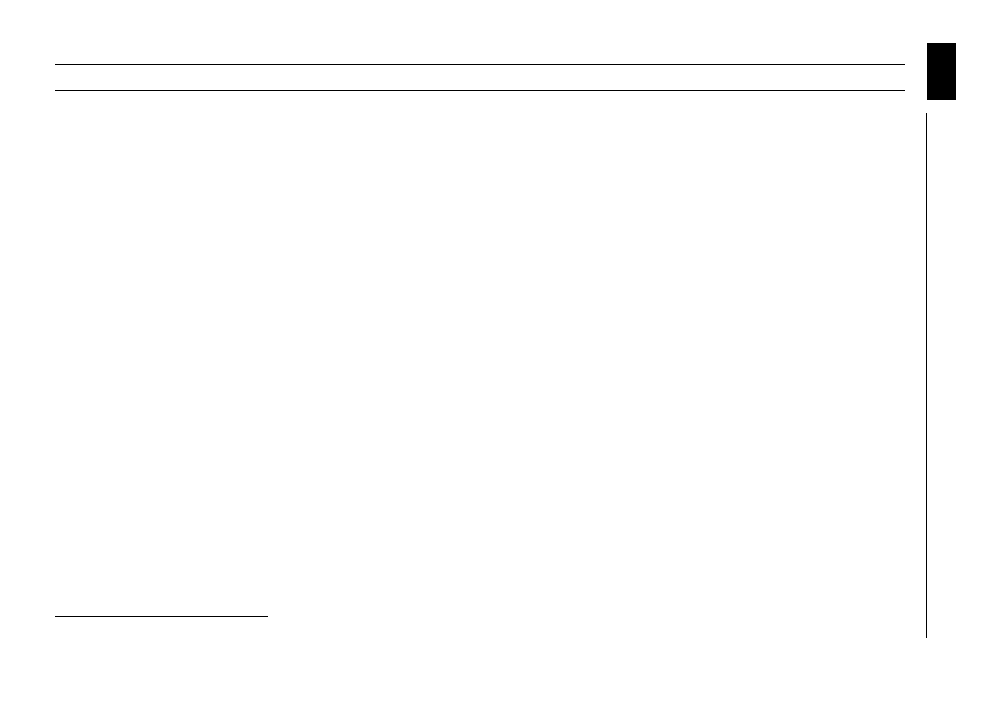
26
6. PLAN PRACY - GIMNAZJUM: I ROK NAUKI
3.1.2. Wykorzystywanie elementów gotowych (prostok¹ty, okrêgi, ko³a, elipsy)
- Korzystaj¹ z gotowych narzêdzi edytora grafiki
do rysowania figur p³askich.
- Wykorzystuj¹ gotowe narzêdzia do rysowania
figur p³askich,
- nadaj¹ figurom p³askim wra¿enie przestrzen-
noœci, stosuj¹c poznane narzêdzia.
Przyk³adem æwiczenia mo¿e byæ tworzenie rysun-
ku z³o¿onego z du¿ej iloœci figur p³askich, np. pa-
jac, dom, pojazd itp.
3.1.3. Wype³nianie obszaru
- Poznaj¹ narzêdzia do wype³niania kolorem,
- operuj¹ kolorem.
- Stosuj¹ narzêdzia do wype³niania obszaru: wa-
³ek (ka³amarz), rozpylacz (spray) w zale¿noœci
od potrzeb,
- wykorzystuj¹ paletê kolorów do tworzenia t³a i
wype³niania kolorem powierzchni zamkniêtych,
- wykonuj¹ proste rysunki, wykorzystuj¹c dostêp-
ne narzêdzia,
Zalecane jest wykonanie pracy na zadany temat,
np. plan pracowni, widok za oknem lub realiza-
cja w³asnych pomys³ów uczniów.
3.1.1. Dobór narzêdzi i kolorów
- Uruchamiaj¹ wykorzystywany w pracowni
szkolnej edytor grafiki i poznaj¹ jego podsta-
wowe mo¿liwoœci,
- poznaj¹ podstawowe narzêdzia edytora, w
tym: o³ówek, pêdzel, gumkê.
- Omawiaj¹ znaczenie programów graficznych,
- uruchamiaj¹ poznawany edytor grafiki,
- objaœniaj¹ interfejs uruchomionego edytora,
- omawiaj¹ podstawowe mo¿liwoœci poznawa-
nego edytora,
- rozró¿niaj¹ narzêdzia edytora grafiki,
- rysuj¹ krzywe, proste i ³amane, wykorzystuj¹c
poznane narzêdzia progamu i operuj¹c mysz¹,
- dobieraj¹ gruboœæ i kolor linii oraz dokonuj¹ jej
korekty,
- potrafi¹ dowieœæ zalet edytora grafiki.
Zalecany jest wybór prostego w obs³udze edyto-
ra grafiki (najlepiej w polskiej wersji jêzykowej) w
zale¿noœci od wykorzystywanego œrodowiska pra-
cy, np.:
- PAINT (PAINTBRUSH) dla WINDOWS.
- NEOPAINT dla DOS-a*
)
,
Edytory o bardziej rozbudowanej strukturze (np.
CORELDRAW, PICTUREPUBLISHER czy POWERPOINT)
powinny s³u¿yæ jedynie do prezentacji przyk³adu
kompleksowego programu graficznego.
3.1. EDYTOR GRAFIKI
3. PROGRAMY U¯YTKOWE
*
)
Tylko w przypadku, gdy pracownia szkolna nie jest wyposa¿ona w œrodowisko WINDOWS.
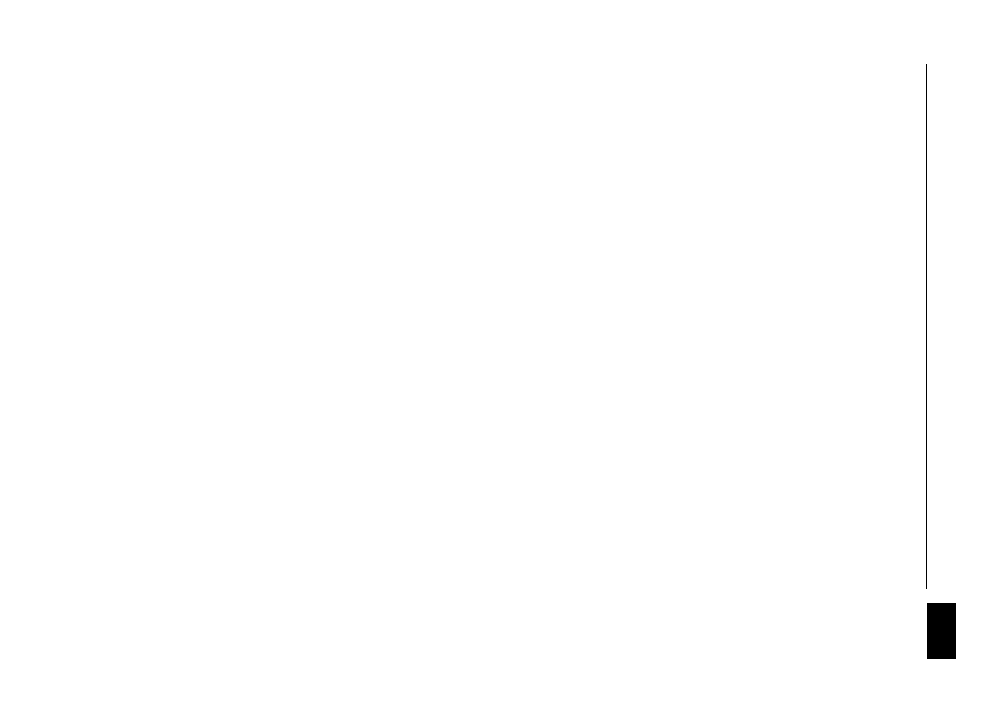
27
6. PLAN PRACY - GIMNAZJUM: I ROK NAUKI
- planuj¹ i wykonuj¹ pracê w szczegó³ach tak,
¿e stanowi ona estetyczn¹ i przejrzyst¹ ca³oœæ,
- uzyskuj¹ za pomoc¹ prostych narzêdzi z³o¿o-
ne efekty wyrazu (np. cieñ, z³o¿onoœæ obrazu,
efekt odbicia itp.).
3.1.4. Wstawianie napisów
- Do³¹czaj¹ napisy do rysunku.
- Wykorzystuj¹ wewnêtrzny edytor tekstowy do
wstawiania napisów,
- dokonuj¹ doboru czcionki i jej atrybutów,
- wykonuj¹ pracê wed³ug okreœlonego wzorca,
- wykonuj¹ pracê wed³ug w³asnego projektu.
Przyk³adem æwiczenia mo¿e byæ wykonanie karty
okolicznoœciowej z krótkim napisem (np. kartka
œwi¹teczna, imieninowa, z uroczystoœci szkolnych).
Warto wskazaæ ró¿nicê miêdzy tekstem wprowa-
dzanym z klawiatury a wykorzystaniem do tego
celu myszki.
3.1.5. Operacje na elementach graficznych
- Poznaj¹ narzêdzia do wycinania fragmentów
rysunku (elementów graficznych),
- przekszta³caj¹ rysunki na ekranie za pomoc¹
dostêpnych narzêdzi i wewnêtrznego edytora
przekszta³ceñ obrazu (kopiowanie, przesuwa-
nie itd.),
- usuwaj¹ b³êdy, które wyst¹pi³y w trakcie wyko-
nywania pracy.
- Kopiuj¹, wycinaj¹ i wklejaj¹ fragmenty rysunku
za pomoc¹ poznanych narzêdzi edytora (no-
¿yczki, lupa itp.) i jego mo¿liwoœci edycyjnych,
- dokonuj¹ korekty pope³nionych b³êdów, wyko-
rzystuj¹c lupê,
- samodzielnie odkrywaj¹ mo¿liwoœci wykorzy-
stywanego edytora grafiki i stosuj¹ je w pracy
(odkrywaj¹ równie¿ prostsze sposoby realizacji
z³o¿onych opreacji).
Pierwszym krokiem powinna byæ prezentacja
mo¿liwoœci edycyjnych wykorzystywanego progra-
mu w formie pokazu. Nastêpnie uczeñ, po otrzy-
maniu gotowego rysunku, samodzielnie dokonuje
na nim przekszta³ceñ wed³ug okreœlonego wzor-
ca lub realizuje w³asny projekt na ekranie moni-
tora.
3.1.6. Zachowywanie prac w pliku na dysku; odczytywanie prac
- Koñcz¹ pracê, zachowuj¹c je w plikach na dys-
ku,
- otwieraj¹ istniej¹ce pliki.
- Zamykaj¹ i otwieraj¹ istniej¹ce pliki,
- tworz¹ nowy plik, a nastêpnie zachowuj¹ go
na wybranym dysku i katalogu pod odpowied-
ni¹ nazw¹,
- drukuj¹ (z pomoc¹ nauczyciela) w³asn¹ pracê.
Nale¿y wyrabiaæ nawyk czêstego zapisywania
pracy w trakcie realizacji celem unikniêcia jej utraty
w razie sytuacji awaryjnych komputera.
Uczeñ mo¿e te¿ otrzymaæ wydruk w³asnej pracy,
jako widoczny efekt jego dzia³añ (z pomoc¹ na-
uczyciela).
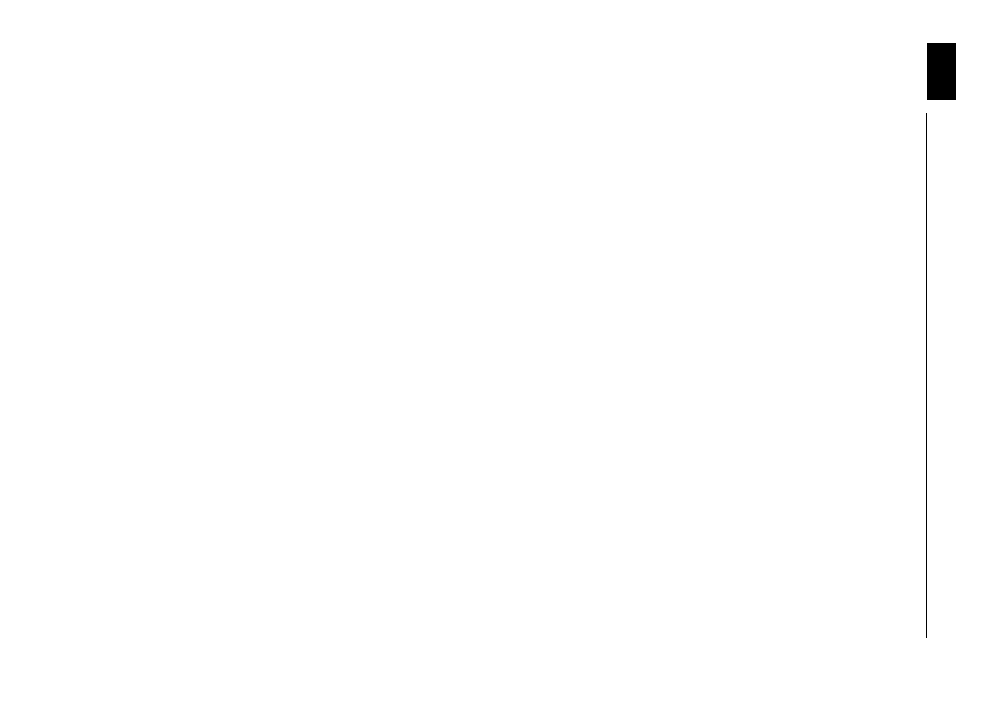
28
6. PLAN PRACY - GIMNAZJUM: I ROK NAUKI
3.2.1. Pos³ugiwanie siê klawiatur¹ (w tym uzyskiwanie polskich znaków diakrytycznych)
- Omawiaj¹ przeznaczenie klawiszy (szczególnie
tzw. edycyjnych), poznaj¹ sposób pisania pol-
skich znaków,
- przypominaj¹ zasady poprawnego pisania na
klawiaturze,
- wykonuj¹ æwiczenia zmierzaj¹ce do wyrabia-
nia nawyku pisania dziesiêcioma palcami,
- pisz¹ krótki tekst na podstawie wzoru,
- podejmuj¹ próby napisania krótkiego tekstu
wed³ug w³asnego pomys³u,
- zapisuj¹ utworzony dokument na dysk.
- Wyjaœniaj¹ przeznaczenie klawiszy, nazywaj¹
podstawowe symbole i znaki na klawiaturze,
- umieszczaj¹ w tekœcie polskie znaki,
- pisz¹ krótki, niewyszukany tekst na podstawie
wzorca,
- pisz¹, pos³uguj¹c siê sprawnie dzisiêcioma pal-
cami.
Do systematycznej nauki komputerowego reda-
gowania tekstu wybieramy jeden edytor; ewen-
tualnie w II roku nauki - drugi, bardziej zaawan-
sowany.
Wskazane jest bazowanie na standardowych edy-
torach tekstu ze œrodowiska WINDOWS: WORD lub
WORDPAD (WRITE).
W pracowniach wyposa¿onych w program
WORKS zalecane jest wykorzystanie edytora tek-
stu z tego pakietu.
3.2. EDYTOR TEKSTU
3.2.2. Uk³ad strony dokumentu
- Poznaj¹ podstawowe elementy strony doku-
mentu, przegl¹daj¹c gotowe wydruki i teksty
odczytywane na ekranie monitora,
- poznaj¹ podstawowe operacje wykorzystywa-
nego edytora tekstu, zmierzaj¹c do ustalenia
okreœlonego uk³adu strony,
- podejmuj¹ próby zaprojektowania i ustalenia
uk³adu strony dla okreœlonego dokumentu.
- Wskazuj¹ i nazywaj¹ elementy strony dokumen-
tu,
- potrafi¹ odtworzyæ na podstawie wzoru uk³ad
strony dokumentu,
- projektuj¹ i ustawiaj¹ dla danego dokumentu
uk³ad strony.
Œrodowisko wykorzystywanego w pracowni szkol-
nej edytora tekstu uczniowie poznaj¹ sukcesyw-
nie, zgodnie z potrzebami wykonywania okreœlo-
nych operacji.
3.2.3. Praca z tekstem
- Odczytuj¹ dokumenty z dysku,
- poznaj¹ zasady wprowadzania tekstu i wsta-
wiania znaków interpunkcyjnych,
- poznaj¹ tryby wstawiania i nadpisywania zna-
ków,
- poznaj¹ i æwicz¹ sposoby przegl¹dania tekstu,
- poprawiaj¹ b³êdy.
- Pisz¹ prosty polski tekst z zachowaniem zasad
interpunkcyjnych,
- poruszaj¹ siê po tekœcie, wykorzystuj¹c klawia-
turê, mysz oraz funkcje edytora,
- odczytuj¹ z dysku i zapisuj¹ dokument na dys-
ku,
- poprawiaj¹ b³êdy w dokumencie.
Zalecane jest przygotowanie krótkich, nieskom-
plikowanych tekstów do prostych, „technicznych”
æwiczeñ.
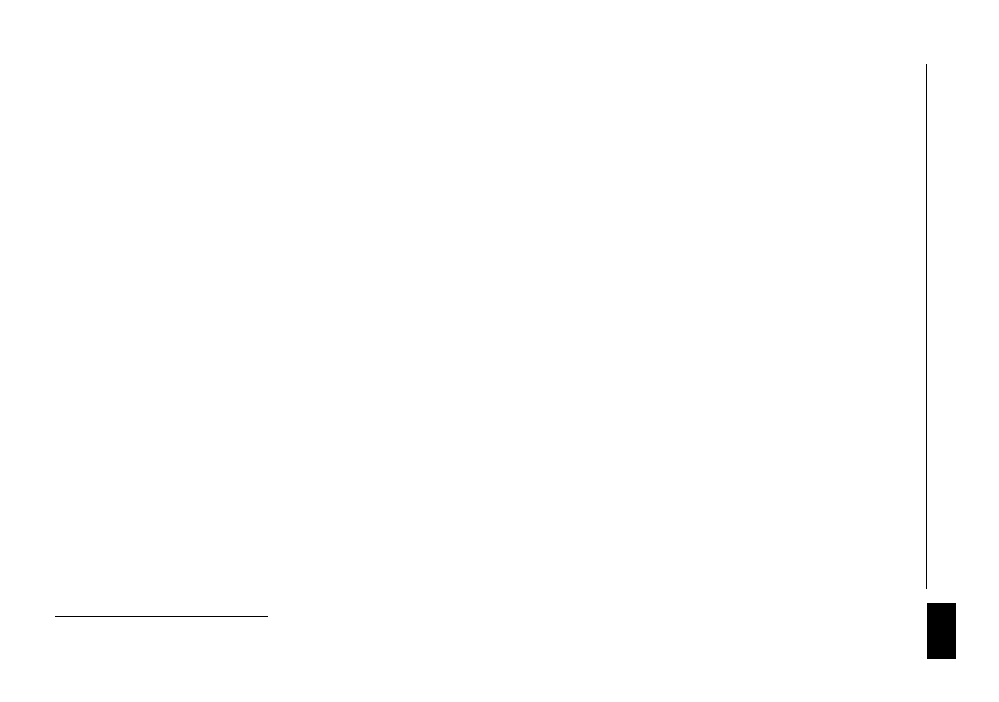
29
6. PLAN PRACY - GIMNAZJUM: I ROK NAUKI
3.2.4. Podstawy edycji tekstu
- Redaguj¹ lub przepisuj¹ dokumenty, dziel¹c je
na akapity,
- stosuj¹ wyró¿nienia w tekœcie, dobieraj¹c
czcionkê, jej atrybuty i styl,
- nadaj¹ i zmieniaj¹ formaty rozmieszczenia tek-
stu w linii,
- formatuj¹ akapity,
- zmieniaj¹ wygl¹d napisanego tekstu,
- wykonuj¹ operacje na bloku tekstu: formatowa-
nie, usuwanie, przenoszenie, kopiowanie z wy-
korzystaniem bufora (schowka), zmiana czcionki.
- Korzystaj¹ z najwa¿niejszych operacji wykorzy-
stywanego edytora i redaguj¹ tekst o po¿¹da-
nym wygl¹dzie, a w szczególnoœci: stosuj¹ w
tekœcie ró¿ne czcionki, dziel¹ tekst na akapity,
nadaj¹ akapitowi okreœlony format, zaznacza-
j¹ fragmenty tekstu i zmieniaj¹ jego wygl¹d,
przenosz¹, kopiuj¹, usuwaj¹ fragmenty tekstu,
zmieniaj¹ formaty rozmieszczenia tekstu w li-
nii,
- projektuj¹ uk³ad dokumentu (wygl¹d, estetyka,
czytelnoϾ).
Uczniowie powinni redagowaæ dokumenty na
podstawie przedstawionych przez nauczyciela
wzorców.
Do æwiczeñ dobieramy konkretne prace edytor-
skie, np. wykonanie dyplomu, og³oszenia, rekla-
my itp. Dobór przyk³adów jest wa¿ny, powinien
eksponowaæ najwa¿niejsze funkcje edytorskie
programu.
Nale¿y zwróciæ uwagê na estetyczn¹ stronê przy-
gotowywanego dokumentu.
3.2.5. Drukowanie dokumentu (parametry wydruku)
- Omawiaj¹ budowê i obs³ugê szkolnej drukarki,
- poznaj¹ operacje edytora umo¿liwiaj¹ce przy-
gotowanie dokumentu do druku,
- nadaj¹ dokumentowi odpowiedni format i usta-
wiaj¹ marginesy,
- korzystaj¹c z podgl¹du strony, wprowadzaj¹
zmiany w tekœcie i jego uk³adzie na stronie,
- ustalaj¹ parametry wydruku,
- drukuj¹ opracowany dokument.
- Przygotowuj¹ tekst do druku,
- drukuj¹ dokument, pos³uguj¹c siê szkoln¹ dru-
kark¹,
- potrafi¹ zdefiniowaæ stronê i ustaliæ parametry
wydruku.
W miarê mo¿liwoœci uczniowie powinni wszystkie
zredagowane teksty wydrukowaæ.
3.3.1. Budowa arkusza kalkulacyjnego
- Poznaj¹ pojêcie i budowê arkusza kalkulacyj-
nego, w tym pojêcie komórki i jej adresu,
- poruszaj¹ siê po arkuszu kalkulacyjnym.
- Rozpoznaj¹ elementy programu i arkusza (np.
menu, linia poleceñ, komórka, adres komórki),
- swobodnie poruszaj¹ siê w œrodowisku wyko-
rzystywanego arkusza.
Wskazany jest wybór prostego w obs³udze arku-
sza kalkulacyjnego w zale¿noœci od wykorzysty-
wanego œrodowiska pracy, np. EXCEL dla WIN-
DOWS czy QUATTRO PRO dla DOS-a*
)
.
3.3. ARKUSZ KALKULACYJNY
*
)
Tylko w przypadku, gdy pracownia szkolna nie jest wyposa¿ona w œrodowisko WINDOWS.
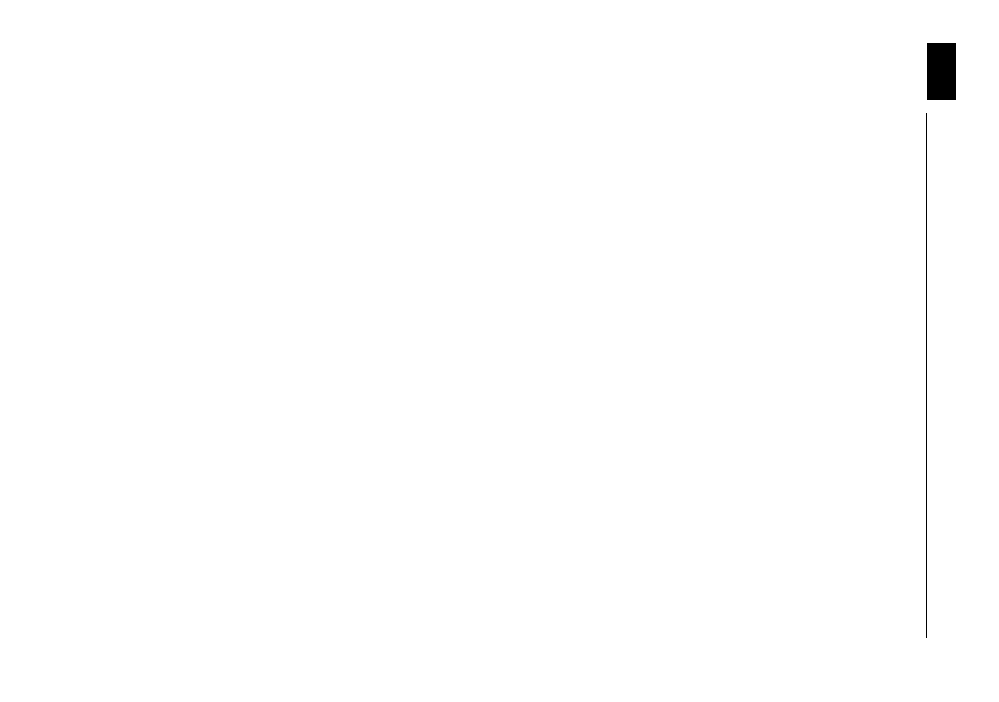
30
6. PLAN PRACY - GIMNAZJUM: I ROK NAUKI
3.3.2. Projektowanie arkusza; wprowadzanie i edycja danych
- Poznaj¹ typy danych (tekst, liczba, data),
- wprowadzaj¹ ró¿ne typy danych,
- dokonuj¹ modyfikacji i edycji danych,
- planuj¹ uk³ad danych,
- zmieniaj¹ format danych (np. procent, waluta),
- zapisuj¹ i odczytuj¹ zaprojektowany arkusz.
- Rozró¿niaj¹ typy danych,
- przedstawiaj¹ dane w ró¿nych formatach,
- wype³niaj¹ arkusz danymi,
- dokonuj¹ edycji danych,
- zapisuj¹ i odczytuj¹ przygotowany arkusz.
Warto podkreœliæ ró¿nicê miêdzy odpowiednimi
typami danych.
W czasie pierwszych zajêæ z arkuszem uczniowie
powinni tworzyæ proste zestawienia, opieraj¹c siê
na wzorcu przedstawionym przez nauczyciela.
W trakcie edycji danych nale¿y korzystaæ z wiado-
moœci i umiejêtnoœci zdobytych w czasie pracy z
edytorem tekstu.
3.3.3. Definiowanie prostych formu³
- U¿ywaj¹ adresu komórki jako zmiennej,
- definiuj¹ proste formu³y wykorzystuj¹ce zmien-
ne.
- Zapisuj¹ wzory podstawowych dzia³añ mate-
matycznych,
- definiuj¹ zakresy i zapisuj¹ wzory z wykorzysta-
niem prostych funkcji standardowych i global-
nych.
Warto omówiæ zalety u¿ywania formu³ i stosowa-
nia adresów zamiast liczb.
Nale¿y zwróciæ uwagê na fakt, ¿e formu³a mo¿e,
ale nie musi byæ widoczna w komórce arkusza.
3.3.4. Kopiowanie zawartoœci komórek (w tym kopiowanie formu³)
- Wype³niaj¹ arkusz wzorami przez kopiowanie
zawartoœci komórek,
- przenosz¹ dane i formu³y.
- Kopiuj¹ zawartoœæ komórek,
- przenosz¹ dane i formu³y,
- stosuj¹ adresy bezwzglêdne,
- wype³niaj¹ obszary.
Mo¿na wykorzystaæ przyk³adowe æwiczenia:
- utworzenie tabliczki mno¿enia za pomoc¹ jed-
nej formu³y wielokrotnie kopiowanej,
- wypisywanie liczby porz¹dkowej za pomoc¹
wype³niania obszaru.
W pracowniach wyposa¿onych w program
WORKS zalecane jest wykorzystanie arkusza kal-
kulacyjnego z tego pakietu.
Wykonywanie ilustracji graficznej danych arkusza
w pierwszym roku nauki nie jest wskazane. Sa-
modzielne tworzenie wykresu, a tak¿e w³aœciwy
dobór jego typu wymagaj¹ dobrej znajomoœci ob-
s³ugi programu i sprawnego wykonywania dzia-
³añ w arkuszu, a na tym etapie kszta³cenia uczeñ
dopiero zdobywa te umiejêtnoœci.
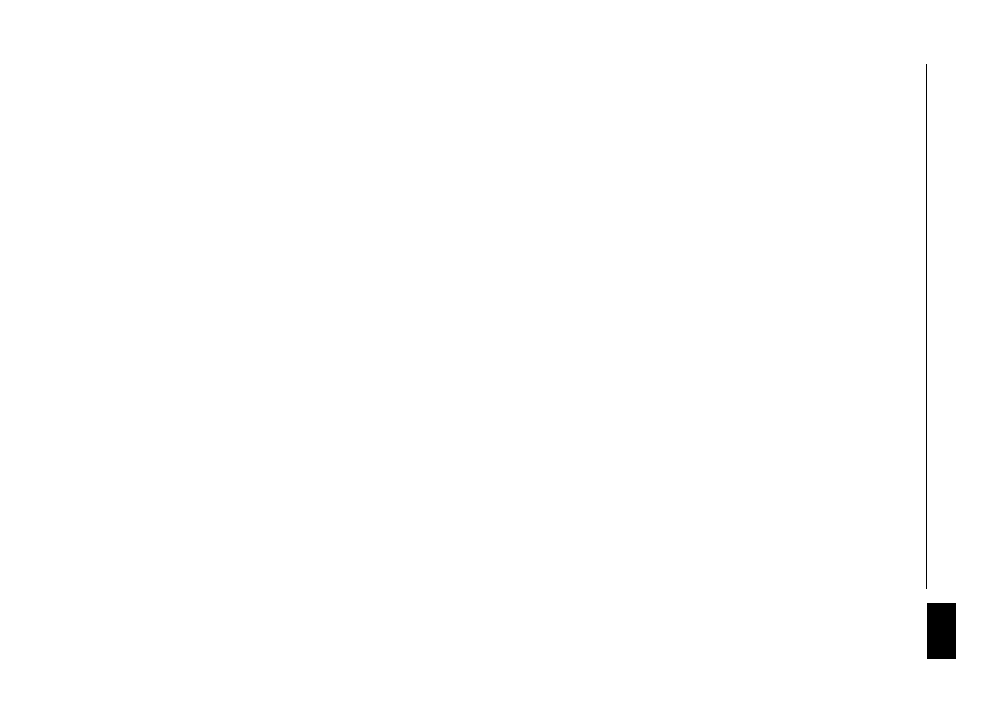
31
6. PLAN PRACY - GIMNAZJUM: I ROK NAUKI
3.4.1. Podstawowe pojêcia (baza danych, pole, rekord)
- Wskazuj¹ przyk³ady baz danych wybrane z ¿y-
cia,
- definiuj¹ pojêcia bazy danych i jej elementów,
- wskazuj¹ pola i rekordy w wymienionych przy-
k³adach,
- poznaj¹ typy baz danych: kartotekowe, relacyj-
ne, hierarchiczne.
- Podaj¹ definicjê bazy danych,
- okreœlaj¹ pojêcie pola i rekordu
- wyszczególniaj¹ typy baz danych,
- wskazuj¹ przyk³ady baz danych ró¿nego typu.
W czasie dyskusji uczniowie mog¹ podaæ potocz-
ne (intuicyjne) okreœlenie bazy danych i znane im
przyk³ady.
3.4. BAZA DANYCH
3.4.2. Korzystanie z gotowych baz danych
- Poznaj¹ przyk³ad komputerowej bazy danych,
- poznaj¹ sposoby obs³ugi poznawanego pro-
gramu,
- przegl¹daj¹ i wyszukuj¹ informacje w gotowych
bazach danych.
- Pos³uguj¹ siê gotow¹ baz¹ danych do uzyska-
nia prostych informacji,
- dodaj¹ rekordy do bazy danych,
- porz¹dkuj¹ dane,
- wyszukuj¹ informacje przez zapytania.
Przyk³adowymi programami mog¹ byæ: rozk³ad
jazdy poci¹gów, ksi¹¿ka telefoniczna, plany miast
i mapy zawieraj¹ce dane statystyczne lub odpo-
wiednie bazy danych przygotowane przez na-
uczyciela dla potrzeb dydaktycznych (w pracow-
niach wyposa¿onych w program WORKS zaleca-
ne jest wykorzystanie do tego celu bazy danych z
tego pakietu).
Je¿eli szko³a ma dostêp do internetu, to mo¿na
skorzystaæ z prostej bazy dostêpnej w tej sieci.
3.3.5. Rozwi¹zywanie prostych zadañ obliczeniowych
- Zapisuj¹ rozwi¹zania prostych zadañ oblicze-
niowych za pomoc¹ wzorów arkusza.
- Planuj¹ wzory konieczne do rozwi¹zania zada-
nia,
- projektuj¹ uk³ad arkusza,
- dokonuj¹ stosownych obliczeñ,
- rozwi¹zuj¹ samodzielnie zadania o zwiêkszo-
nym stopniu trudnoœci,
- wykonuj¹ dzia³ania na datach.
Przyk³ady mog¹ dotyczyæ zastosowania arkusza
w ¿yciu codziennym (np. sporz¹dzanie listy zaku-
pów i planowanych wydatków) oraz w innych
przedmiotach szkolnych (np. matematyka - obli-
czenia procentowe, obliczanie pól i obwodów, ob-
liczanie wartoœci liczbowej wielomianów; fizyka -
obliczanie prêdkoœci pojazdu, analiza zmiany
prêdkoœci przy zmiennym czasie lub drodze, ana-
liza wyników doœwiadczenia fizycznego, tj. prze-
twarzanie danych uzyskanych z pomiarów).
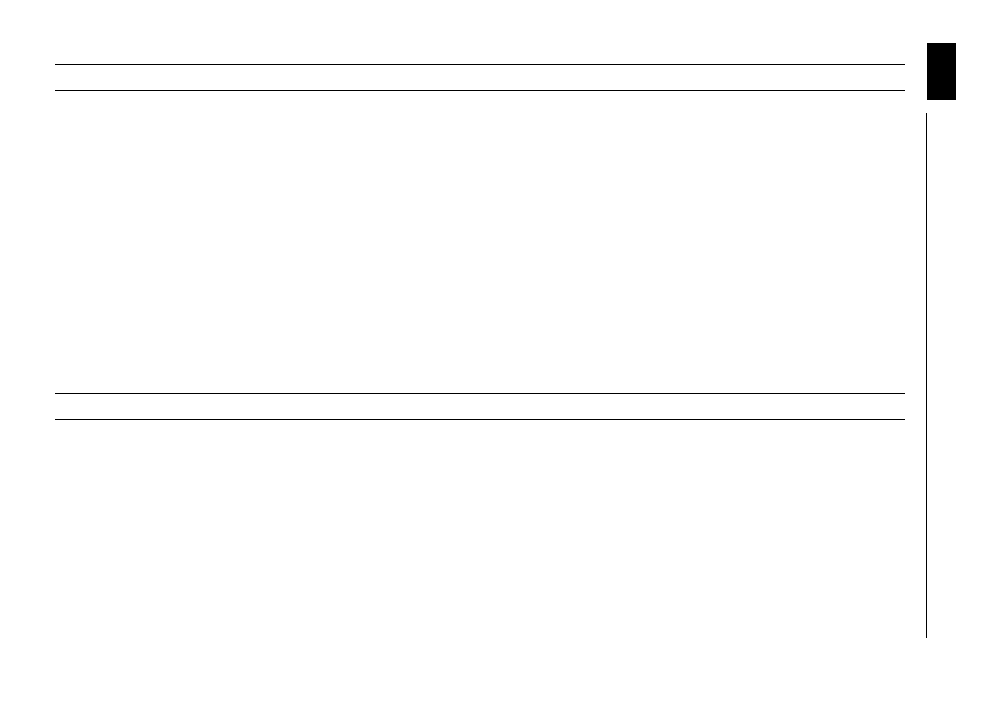
32
6. PLAN PRACY - GIMNAZJUM: I ROK NAUKI
4. MULTIMEDIALNE •RÓD£A INFORMACJI
4.1. Zastosowanie multimediów w edukacji
- Wyjaœniaj¹ i uœciœlaj¹ pojêcia multimedia i kom-
puter multimedialny,
- przypominaj¹ i rozszerzaj¹ zagadnienia doty-
cz¹ce napêdów CD-ROM, kart dŸwiêkowych itp.,
- poznaj¹ multimedialne programy wspieraj¹ce
nauczanie ró¿nych przedmiotów.
- Definiuj¹ pojêcie multimedia i komputer multi-
medialny,
- potrafi¹ wyliczyæ mo¿liwoœci mulimedialnego
œrodowiska na podstawie prezentowanego
oprogramowania,
- rozró¿niaj¹ formaty plików, np. AVI, WAV, MID,
JPG, GIF.
Zalecana jest forma pokazu programów i prezen-
tacji multimedialnych (wizualizacja informacji z
ró¿nych przedmiotów). Mo¿na równie¿ zaprezen-
towaæ dostêpne narzêdzia medialne, np. rejestra-
tor i odtwarzacz dŸwiêku.
4.2. Pokaz edukacyjnego programu multimedialnego
- Poznaj¹ dostêpny interaktywny program multi-
medialny, np. encyklopediê multimedialn¹,
- omawiaj¹ sposoby poruszania siê w œrodowi-
sku programu.
- Uruchamiaj¹ wybrany program multimedialny
i poruszaj¹ siê po jego interaktywnym œrodowi-
sku,
- odszukuj¹ w poznawanym programie potrzeb-
ne informacje.
Nale¿y zwróciæ uwagê na wspó³pracê tradycyj-
nych dyscyplin wiedzy, ich kompleksowoϾ i do-
stêpnoœæ do du¿ej iloœci informacji.
Uwaga: Prezentowany program multimedialny
powinien byæ dostêpny na ka¿dym stanowisku,
aby ka¿dy uczeñ móg³ z nim pracowaæ.
5. ALGORYTMY
5.1. Algorytmy wokó³ nas
- Przedstawiaj¹ projektowane dzia³ania w posta-
ci uk³adu czynnoœci elementarnych.
- Wyodrêbniaj¹ z procesu rozwi¹zywania zada-
nia (problemu) czynnoœci elementarne,
- konstruuj¹ proste algorytmy czynnoœci z ¿ycia
codziennego.
Dobieraj¹c przyk³ady z ¿ycia codziennego, nale-
¿y unikaæ nadmiernej sztucznoœci problemów
(sztuczne problemy wywo³uj¹ zapytanie o cel ich
rozwi¹zania i to pytanie przes³ania samo rozwi¹-
zanie).
Dobre wyniki daj¹ przyk³ady planowania zamie-
rzeñ (np. wycieczka szkolna, zakupy), których prze-
bieg zale¿y od ró¿nych czynników (np. pogoda,
po³¹czenia komunikacyjne).
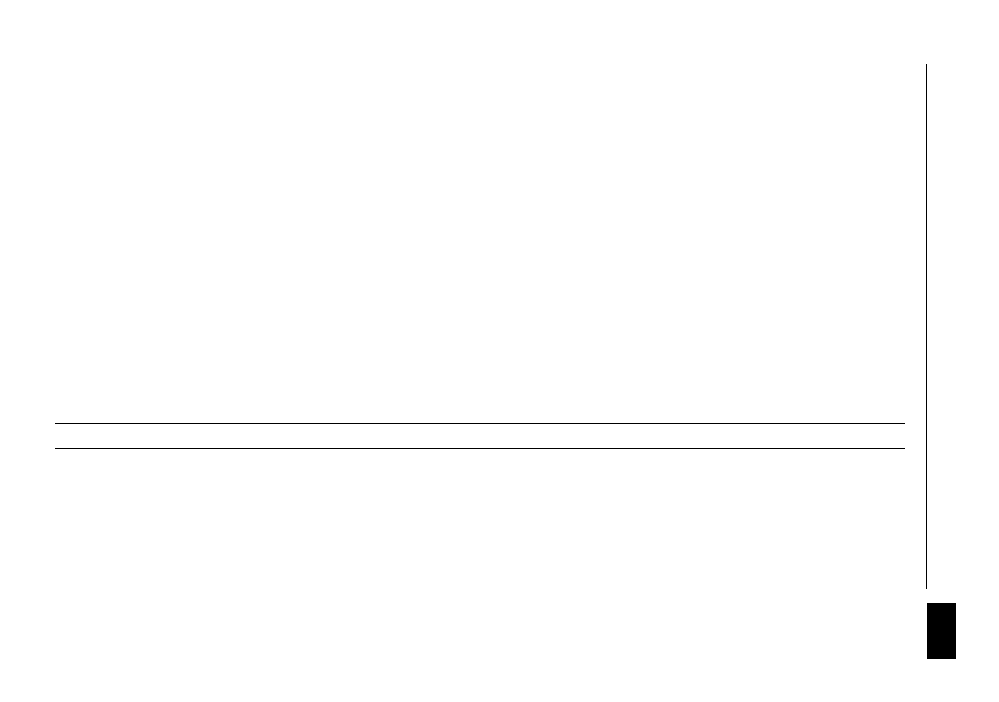
33
6. PLAN PRACY - GIMNAZJUM: I ROK NAUKI
5.3. Zapis algorytmu (forma jêzykowa i schemat blokowy)
- Wyszukuj¹ metody przedstawiania algorytmu,
- opisuj¹ algorytmy w postaci przepisów s³ow-
nych,
- zapisuj¹ algorytmy w postaci schematów blo-
kowych.
- Przedstawiaj¹ algorytm czynnoœci w postaci
przepisu s³ownego,
- rysuj¹ schemat blokowy algorytmu rozwi¹za-
nia prostego problemu.
Przechodz¹c z zapisu s³ownego do zapisu algo-
rytmu w postaci schematu blokowego, nale¿y pa-
miêtaæ o pewnych wymaganiach: w schematach
blokowych realizacja warunku pozwala na wybór
tylko jednej z dwóch dróg (instrukcja warunkowa).
5.4. Przyk³ady algorytmów rozwi¹zuj¹cych proste problemy z innych przedmiotów
- Konstruuj¹ algorytmy rozwi¹zañ prostych pro-
blemów matematycznych, fizycznych lub z in-
nych dziedzin wiedzy.
- Przedstawiaj¹ algorytm czynnoœci w postaci
przepisu s³ownego,
- rysuj¹ schemat blokowy algorytmu rozwi¹zywa-
nia prostego problemu,
- badaj¹ poprawnoœæ uzyskiwanych wyników w
drodze testowania algorytmu z typowymi da-
nymi wejœciowymi.
Mo¿na wykorzystaæ proste zadania typu:
- sumowanie liczb ca³kowitych od a do b (a < b),
- iloczyn liczb ca³kowitych od a do b (a < b),
- rozwi¹zanie równania liniowego ax + b = 0.
6. MODELOWANIE I SYMULACJA
6.1. Wykorzystywanie programów u¿ytkowych do symulacji procesów
- Wyjaœniaj¹ i precyzuj¹ pojêcia symulacji oraz
uzasadniaj¹ jej stosowanie,
- uruchamiaj¹ i wykorzystuj¹ programy narzê-
dziowe i dydaktyczne do symulacji wybranych
procesów i zjawisk.
- Uruchamiaj¹ poznany program u¿ytkowy i wy-
korzystuj¹ go do przeprowadzenia symulacji
przy okreœlonych danych wejœciowych,
- interpretuj¹ przebieg symulacji,
- uzasadniaj¹ potrzebê pos³ugiwania siê symu-
lacj¹.
Nale¿y pamiêtaæ o tym, ¿e symulacja jest drugim
krokiem nastêpuj¹cym po wczeœniejszej budowie
modelu. Jednak¿e konstruowanie modelu mo¿e
byæ dla ucznia na tym etapie kszta³cenia przed-
siêwziêciem zbyt trudnym i dlatego ograniczamy
siê tutaj do symulacji na istniej¹cych modelach.
Mo¿na wykorzystaæ dowolne programy: symula-
cja ruchu drogowego, budowanie miast (SIM CITY),
dydaktyczne programy fizyczne czy chemiczne.
5.2. Przyk³ady dzia³añ niealgorytmicznych
- Poszukuj¹ dzia³añ niealgorytmicznych.
- Podaj¹ przyk³ad dzia³ania niealgorytmicznego,
- uzasadniaj¹, ¿e dane dzia³anie nie daje siê
przedstawiæ w postaci algorytmu.
Przyk³adami dzia³añ niealgorytmicznych mog¹
byæ: twórczoœæ artystyczna, praca nad wynalaz-
kiem, osi¹gniêcie mistrzostwa sportowego.
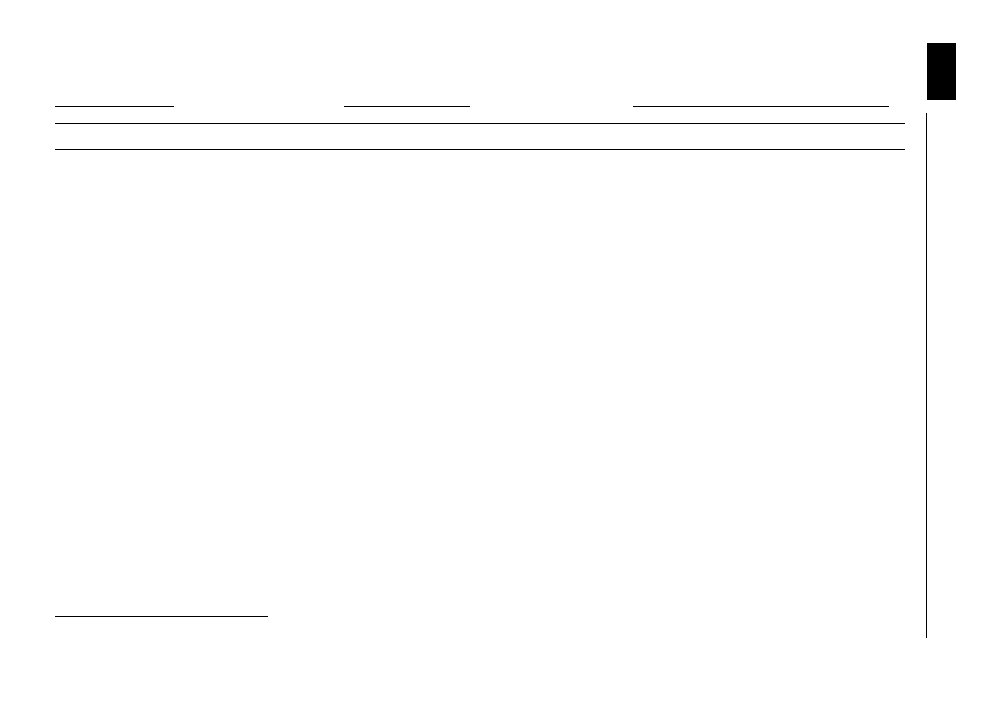
34
6. PLAN PRACY - GIMNAZJUM: II ROK NAUKI
II ROK NAUKI
1. KOMPUTER W ¯YCIU CZ£OWIEKA
1.1. Przyk³ady zastosowañ komputerów w ró¿nych dziedzinach i korzyœci st¹d p³yn¹ce
- Omawiaj¹ podstawowe zastosowania kompu-
terów w ró¿nych dziedzinach,
- prezentuj¹ swoje doœwiadczenia w tej dziedzi-
nie,
- uruchamiaj¹ i wykonuj¹ programy o zró¿nico-
wanym przeznaczeniu (na ka¿dym stanowisku
inny program),
- poznaj¹ kompleksowo skomputeryzowan¹ fir-
mê.
CZYNNOŒCI UCZNIÓW
UWAGI O REALIZACJI (CZYNNOŒCI NAUCZYCIELA)
OSI¥GNIÊCIA UCZNIÓW*
)
- Rozró¿niaj¹ przeznaczenie podstawowych sys-
temów informatycznych,
- dostrzegaj¹ koniecznoœæ odpowiedniego dobo-
ru oprogramowania, a tak¿e sprzêtu w konkret-
nym zastosowaniu,
- dostrzegaj¹ korzyœci p³yn¹ce z wykorzystania
komputera,
- wskazuj¹ wp³yw informatyki na pracê oraz ¿y-
cie cz³owieka i spo³eczeñstw,
- stosuj¹ komputer w nauce w³asnej.
Uczniowie powinni zaprezentowaæ swój punkt
widzenia, wykorzystuj¹c ksi¹¿ki, plakaty, prace
w³asne i innych.
Wykorzystywane oprogramowanie nale¿y dobraæ
tak, aby zapewniæ jego zró¿nicowanie, atrakcyj-
noϾ i nowoczesnoϾ.
Je¿eli szko³a ma dostêp do internetu, mo¿na za-
prezentowaæ uczniom mo¿liwoœci tej sieci.
Warto pokazaæ konkretne wykorzystanie kompu-
tera, bez analizy programu i jego obs³ugi (prezen-
tacjê programów mo¿na powierzyæ uczniom).
W celu poznania kompleksowo skomputeryzowa-
nej firmy wskazana jest wycieczka.
1.2. Zagro¿enia wynikaj¹ce z rozwoju zastosowañ komputerów i ³atwego dostêpu do informacji
- Omawiaj¹ zagro¿enia, jakie niesie powszech-
na komputeryzacja i ³atwy dostêp do informa-
cji, w tym zamierzony negatywny wp³yw na od-
biorców informacji, nieposzanowanie cudzych
dóbr intelektualnych i nieposzanowanie pouf-
noœci danych,
- prezentuj¹ swoje doœwiadczenia w tej dziedzi-
nie.
- Uœwiadamiaj¹ sobie zagro¿enia wynikaj¹ce z
³atwego dostêpu do informacji,
- wyjaœniaj¹ konsekwencje b³êdów ludzi lub
awarii systemów informatycznych,
- dostrzegaj¹ potrzebê zdobycia wiedzy i odpo-
wiedzialnego postêpowania w skomputeryzo-
wanym œwiecie.
Najwiêcej tematów powinny dostarczyæ bie¿¹ce
wydarzenia zwi¹zane z rozwojem komputeryza-
cji.
*
)
Wymagania ponadpodstawowe zapisano kursyw¹.
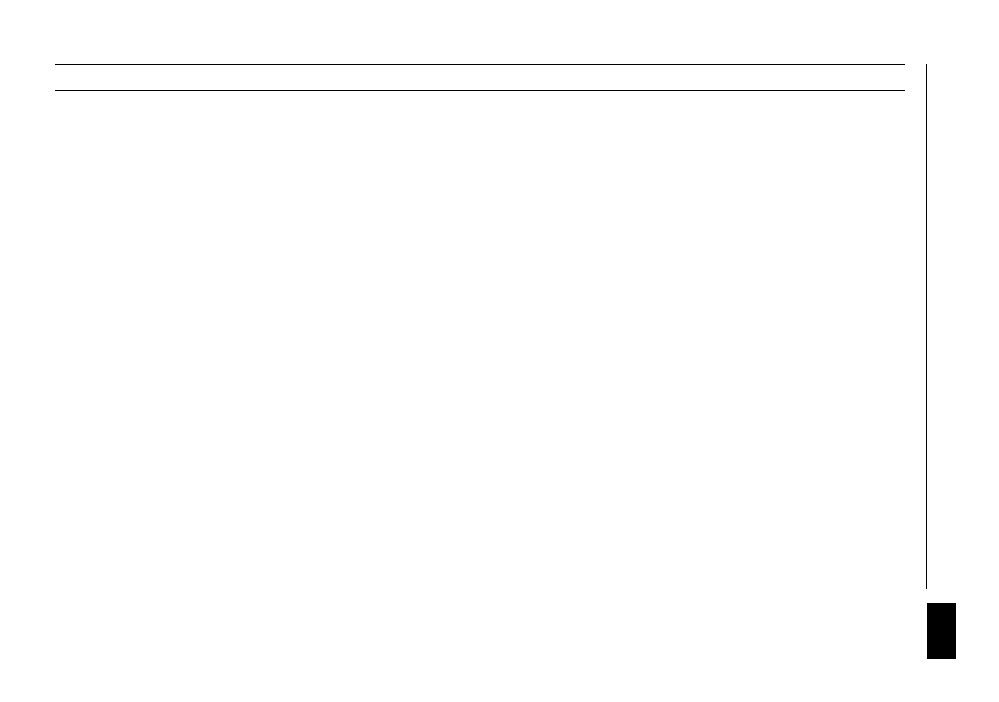
35
6. PLAN PRACY - GIMNAZJUM: II ROK NAUKI
2. PRACA Z KOMPUTEREM
2.1. Podstawowe operacje w œrodowisku pracy
- Wykonuj¹ æwiczenia w tworzeniu struktur kata-
logów (folderów) oraz kopiowaniu i usuwaniu
danych,
- przenosz¹ i zmieniaj¹ nazwy zbiorów i katalo-
gów (folderów),
- porz¹dkuj¹ dane przez tworzenie katalogów
(folderów) i grupowanie w nich danych,
- wyszukuj¹ zbiory za pomoc¹ narzêdzi wykorzy-
stywanego œrodowiska,
- wyœwietlaj¹ dane (pliki) wed³ug ustalonego po-
rz¹dku.
- Projektuj¹ i wykonuj¹ strukturê potrzebn¹ do
przechowywania danych,
- przenosz¹ lub zmieniaj¹ nazwê zbiorów lub
katalogów (folderów),
- odnajduj¹ poszukiwany plik,
- porz¹dkuj¹ zbiory wed³ug okreœlonego porz¹d-
ku,
- wyœwietlaj¹ tylko czêœæ zbiorów spe³niaj¹cych
kryteria postawione przez u¿ytkownika.
Uczniowie doskonal¹ umiejêtnoœci nabyte w
pierwszym roku nauki oraz ucz¹ siê grupowaæ
dane wed³ug swoich potrzeb (np. osobno pliki tek-
stowe, graficzne itp.) i tworzyæ struktury danych
pozwalaj¹ce na szybkie odnalezienie potrzebne-
go pliku.
Poznaj¹c mechanizmy przenoszenia i zmiany
nazwy, zwróæmy uwagê na niebezpieczeñstwa
mog¹ce wyst¹piæ w czasie tych operacji (æwicze-
nia mo¿na ograniczyæ tylko do dyskietek, aby unik-
n¹æ przypadkowego zaginiêcia danych, np. pli-
ków systemowych).
Porz¹dkowanie wyœwietlania zbiorów mo¿na po-
traktowaæ nadobowiazkowo, podkreœlaj¹c jedy-
nie jego przydatnoœæ w codziennym u¿ytkowaniu
komputera.
2.2. Praca komputera w ró¿nych œrodowiskach (z ró¿nymi systemami operacyjnymi)
- Poznaj¹ lub przypominaj¹ sobie wybrane œro-
dowiska pracy u¿ywane na komputerach typu
PC,
- porównuj¹ sposób pracy w ró¿nych œrodowi-
skach.
- Wyszczególniaj¹ najpopularniejsze œrodowiska
pracy u¿ywane na komputerach typu PC,
- opisuj¹ wady i zalety poznanych œrodowisk,
- obs³uguj¹ komputer za pomoc¹ poznanych
œrodowisk pracy.
Omawiaj¹c popularne œrodowiska pracy na kom-
puterach typu PC, nie mo¿na pomin¹æ WINDOWS
(3.X., 95 i 98), DOS-a i NC.
Je¿eli w pierwszym roku uczeñ pozna³ któreœ z
tych œrodowisk, to drugi rok nauki s³u¿y do utrwa-
lenia umiejêtnoœci (w pracowniach wyposa¿onych
w WINDOWS 98 zalecane jest dalsze wykorzysta-
nie tego œrodowiska pracy).
Nale¿y porównaæ œrodowiska pod k¹tem obs³u-
gi, ³atwoœci pracy u¿ytkownika i wymagañ sprzê-
towych oraz okreœliæ, które z nich s¹ systemami
operacyjnymi, a które nak³adkami systemowymi.
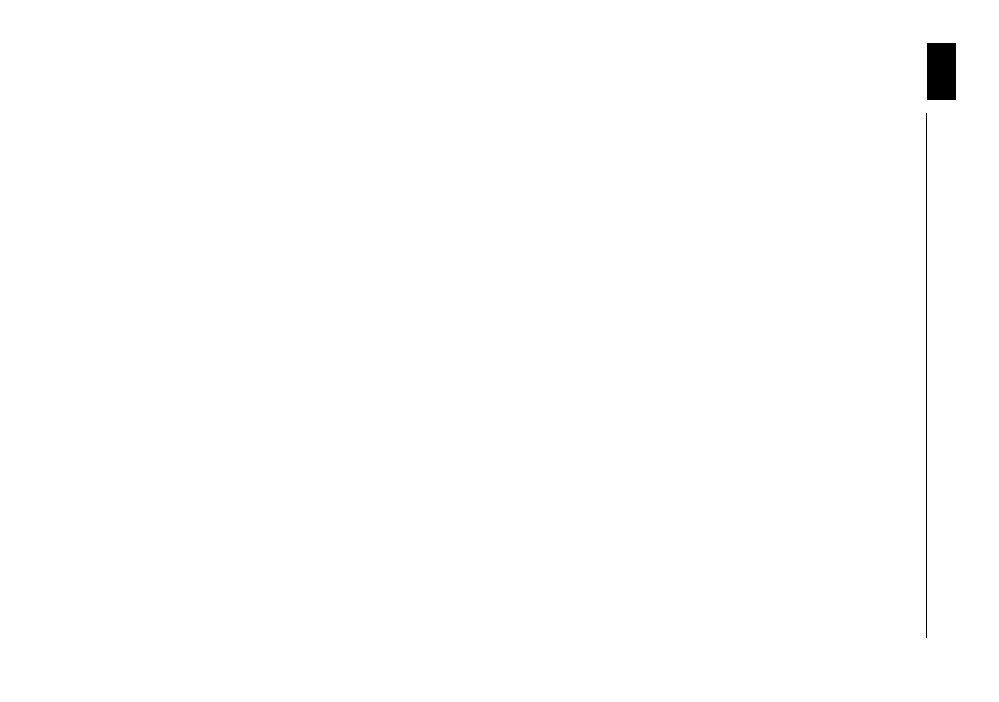
36
6. PLAN PRACY - GIMNAZJUM: II ROK NAUKI
2.3. Podstawowe zasady pracy w systemach sieciowych
- Poznaj¹ podstawowe zagadnienia dotycz¹ce
budowy najprostszych sieci komputerowych,
- poznaj¹ typy sieci komputerowych,
- korzystaj¹ z sieci komputerowej i poznaj¹ za-
sady poruszania siê po niej,
- poznaj¹ podstawowe us³ugi sieciowe,
- poznaj¹ internet, korzystaj¹c z jego zasobów.
- Wyszczególniaj¹ podstawowe elementy nie-
zbêdne do utworzenia sieci komputerowej,
- wyjaœniaj¹ pojêcia LAN, WAN, MAN,
- wchodz¹ do sieci LAN i korzystaj¹ z zasobów
sieciowych (oprogramowanie, drukarki),
- korzystaj¹ z sieci internetu,
- wyszczególniaj¹ podstawowe us³ugi internetu
(e-mail, WWW, FTP, IRC).
- wyjaœniaj¹ pojêcia klient-serwer, host-terminal,
peer-to-peer,
- wyszukuj¹ informacje na wybranych stronach
WWW.
Tematyka tego bloku zale¿y od posiadanych w
pracowni szkolnej zasobów sieciowych (w przy-
padku, gdy szko³a nie ma dostêpu do ¿adnej sie-
ci, nale¿y podaæ jedynie podstawowe informacje
dotycz¹ce budowy i zasady dzia³ania).
Je¿eli posiadamy sieæ komputerow¹ (np. NOVELL,
UNIX, sieæ peer-to-peer), to uczniowie powinni po-
si¹œæ minimum umiejêtnoœci zalogowania siê w
sieci i skorzystania z zasobów dla nich dostêp-
nych (w pracowniach wyposa¿onych w WINDOWS
NT zalecane jest wykorzystanie tego systemu).
Internet jest osobnym zagadnieniem, zale¿nym od
mo¿liwoœci pod³¹czenia, a tak¿e od liczby kom-
puterów, na których jest do niego dostêp.
2.4. Zabezpieczenia i profilaktyka antywirusowa
- Przypominaj¹ pojêcie i zasadê dzia³ania wiru-
sów komputerowych (sposoby rozprzestrzenia-
nia siê, skutki dzia³ania),
- uruchamiaj¹ dowolny program antywirusowy,
- sprawdzaj¹ pamiêci zewnêtrzne wykorzystywa-
nym programem,
- poznaj¹ zasady bezpiecznej pracy, tak aby „nie
zaraziæ” swoich danych.
- Wyszczególniaj¹ sposoby zabezpieczenia siê
przed wirusami,
- uruchamiaj¹ wybrany program antywirusowy,
- sprawdzaj¹ zasoby swojego komputera pozna-
nym programem antywirusowym.
Warto wykorzystaæ popularny program antywiru-
sowy MKS_VIR.
2.5. Kompresja danych
- Poznaj¹ mechanizmy (zasadê dzia³ania) kom-
presji danych,
- uruchamiaj¹ dowolny program archiwizuj¹cy,
- dokonuj¹ przyk³adowej kompresji i dekompre-
sji danych, wykorzystuj¹c do tego celu poznany
program archiwizuj¹cy.
- Dokonuj¹ kompresji danych za pomoc¹ pozna-
nego programu archiwizuj¹cego,
- wykonuj¹ dekompresjê wczeœniej zarchiwizo-
wanych danych,
- opisuj¹ zasady kompresji danych oraz podaj¹,
od czego zale¿y jej stopieñ.
Mo¿na wykorzystaæ jeden z popularnieszych pro-
gramów archiwizuj¹cych, np. RAR, ARJ lub ZIP.
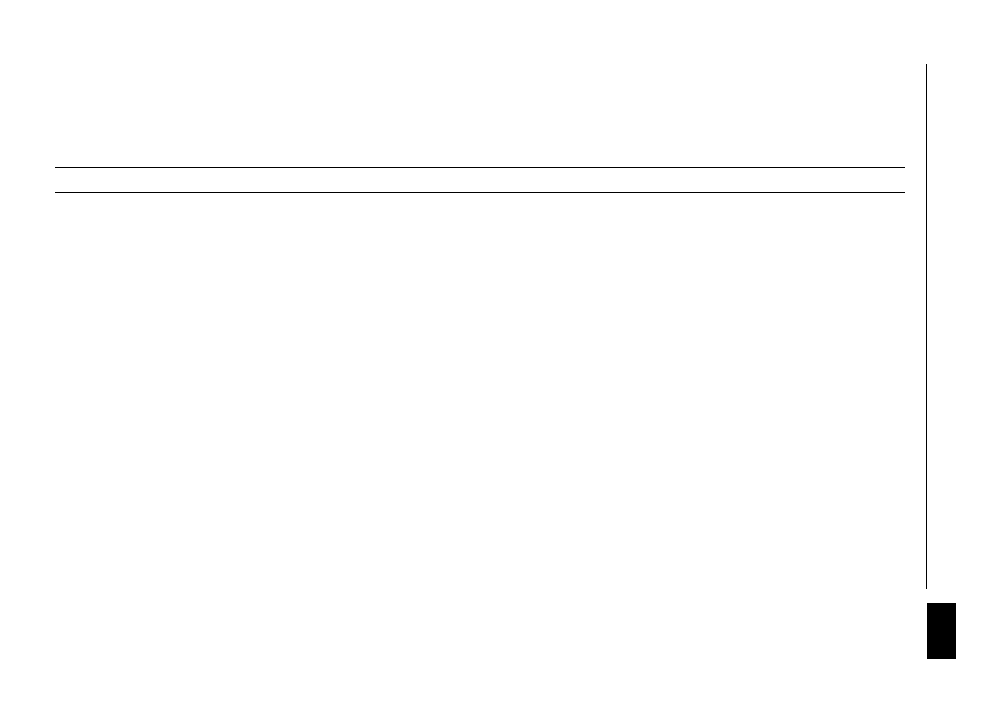
37
6. PLAN PRACY - GIMNAZJUM: II ROK NAUKI
2.6. Instalacja programów
- Instaluj¹ dowolny program z dyskietek lub CD-
ROM-u,
- dokonuj¹ deinstalacji programu.
- Instaluj¹ program,
- zmieniaj¹ parametry jego pracy,
- dokonuj¹ deinstalacji aplikacji (jeœli posiada ona
tak¹ mo¿liwoœæ).
Do æwiczeñ mo¿na wybraæ prosty program edu-
kacyjny lub grê.
3.1.2. Zapisywanie grafiki w ró¿nych formatach
- Poznaj¹ formaty plików graficznych, w tym BMP,
PCX, JPG, TIF i GIF,
- dokonuj¹ konwersji plików i kompresowania
grafiki,
- poznaj¹ rodzaje grafiki komputerowej (rastro-
wa, wektorowa).
- Wyszczególniaj¹ kilka popularnych formatów
graficznych,
- zapisuj¹ grafikê we wskazanym formacie pliku,
- odró¿niaj¹ grafikê rastrow¹ (bitmapow¹) od
wektorowej,
- zapisuj¹ grafikê w takim formacie, aby mia³a
najlepsz¹ jakoœæ przy ma³ej pojemnoœci pliku.
Przy zapisywaniu plików w ró¿nych formatach gra-
ficznych wskazane jest sprawdzenie pojemnoœci
pliku oraz jakoœci grafiki po konwesji.
Nale¿y wyraŸnie odró¿niæ edytory wykorzystuj¹ce
w swojej pracy grafikê bitmapow¹ i wektorow¹
(przyk³ady).
3.1.3. Importowanie grafiki
- Importuj¹ grafikê z ró¿nych Ÿróde³, w tym z wy-
korzystaniem skanowania,
- wykorzystuj¹ odpowiednie opcje poznanego
edytora do importu grafiki i pracy miêdzy kilko-
ma otwartymi aplikacjami.
- Pozyskuj¹ grafikê do realizacji swoich zamie-
rzeñ,
- tworz¹ i modyfikuj¹ grafikê,
- korzystaj¹ z funkcji wykorzystywanego edytora
grafiki.
Propozycjami prac do realizacji mog¹ byæ: two-
rzenie dyplomów, reklam, plakatów lub tworze-
nie pomocy dydaktycznych, np. opis poznanego
wczeœniej programu.
3.1.1. Wykorzystanie narzêdzi dodatkowych edytora
- Poznaj¹ edycjê koloru,
- poznaj¹ efekty specjalne, w tym odbicia, obro-
ty, nak³adanie obrazów na siebie itp.
- Stosuj¹ paletê barw dostêpnych w wykorzysty-
wanym edytorze grafiki,
- tworz¹ w³asne kolory z³o¿one z podstawowych
barw,
- stosuj¹ poznane narzêdzia do uzyskiwania
efektów specjalnych.
Wiêkszoœæ æwiczeñ wykonujemy z wykorzystaniem
edytora grafiki poznanego w pierwszym roku na-
uki.
Wskazana jest równie¿ prezentacja bardziej roz-
budowanego programu graficznego, który posia-
da szerok¹ gamê dodatkowych us³ug.
3.1. EDYTOR GRAFIKI
3. PROGRAMY U¯YTKOWE
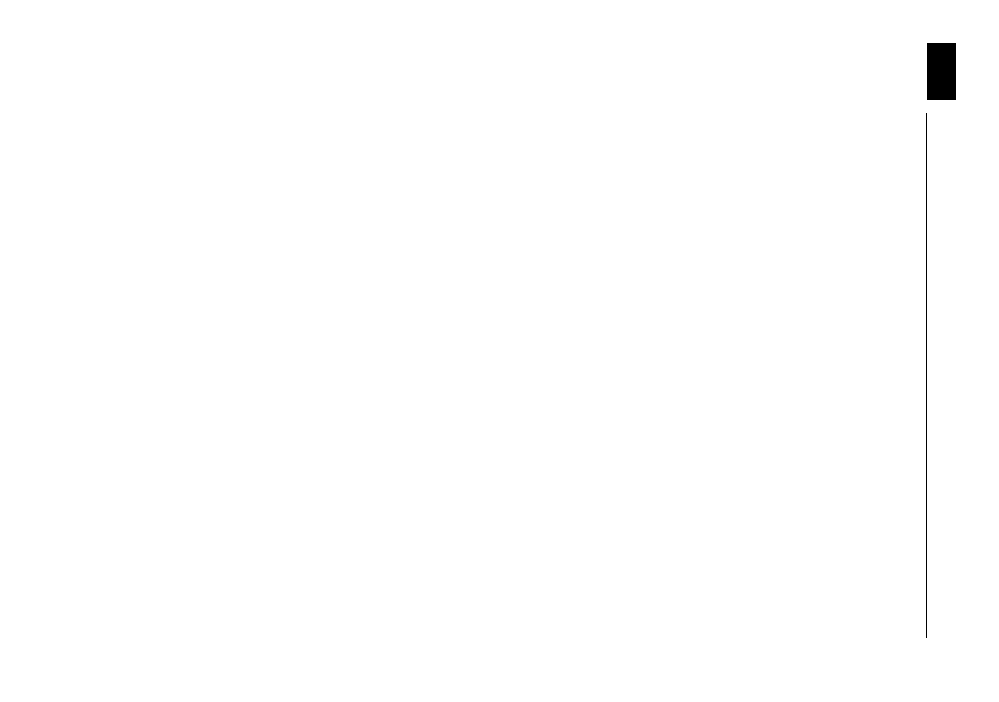
38
6. PLAN PRACY - GIMNAZJUM: II ROK NAUKI
3.1.4. Drukowanie prac
- Poznaj¹ pojêcie podgl¹du wydruku i jego mo¿-
liwoœci,
- poznaj¹ parametry wydruku grafiki,
- obs³uguj¹ szkoln¹ drukarkê i dokonuj¹ wydru-
ku w³asnych prac.
- Ogl¹daj¹ pracê na podgl¹dzie wydruku,
- samodzielnie dokonuj¹ wydruku w³asnej pra-
cy, dobieraj¹c jego parametry.
Warto na pocz¹tku przypomnieæ budowê i obs³u-
gê szkolnej drukarki poznanej w pierwszym roku
nauki.
3.2.1. Dobór formy do treœci dokumentu
- Odczytuj¹ z dysku i ogl¹daj¹ na wydrukach
przyk³ady wzorcowych tekstów (zredagowanych
zgodnie z przyjêtymi wymaganiami),
- poznaj¹ budowê i zasady redagowania typo-
wych pism urzêdowych, tekstów specjalistycz-
nych itp.,
- redaguj¹ przyk³adowy tekst, dbaj¹c o zgodnoœæ
jego formy z treœci¹.
- Dostrzegaj¹ zalety poprawnie napisanego tek-
stu,
- redaguj¹ przyk³adowy tekst z zachowaniem
formy dostosowanej do treœci (opieraj¹c siê na
wzorcach),
- samodzielnie dobieraj¹ formê redagowanego
tekstu do jego treœci.
Na pocz¹tku nale¿y przypomnieæ œrodowisko po-
znanego edytora tekstu w pierwszym roku nauki.
Mo¿na równie¿ rozpocz¹æ pracê z nowym pro-
gramem o wiêkszych mo¿liwoœciach edytorskich.
Dobieraj¹c przyk³ady, nale¿y zwróciæ uwagê na
ich przydatnoϾ w codziennej pracy ucznia i jego
bliskiej przysz³oœci.
3.2. EDYTOR TEKSTU
3.2.2. Korekta tekstu
- Poznaj¹ operacje u¿ywanego edytora do efek-
tywnego poprawiania tekstu (wyszukiwanie,
wymiana wyrazów), pomoc jêzykowa, spraw-
dzanie poprawnoœci ortograficznej,
- sprawdzaj¹ gotowe teksty pod wzglêdem po-
prawnoœci jêzykowej i wprowadzaj¹ poprawki,
- redaguj¹ tekst, korzystaj¹c z poznanych mecha-
nizmów sprawdzania jego poprawnoœci.
- Wyszukuj¹ fragmenty tekstu, poprawiaj¹ je lub
wymieniaj¹,
- korzystaj¹ ze s³owników, pomocy jêzykowej i
innych narzêdzi poprawnoœci tekstu,
- tworz¹ ró¿ne wersje tekstu przez jego modyfi-
kacje.
Jeœli w pracowni szkolnej znajduje siê skaner, to
warto go wykorzystaæ jako jedno ze Ÿróde³ pozy-
skiwania grafiki (gotowego rysunku).
Nale¿y pamiêtaæ o tym, ¿e narzêdzia edytora s³u-
¿¹ce korekcie tekstu mog¹ nie wykryæ wszystkich
b³êdów.
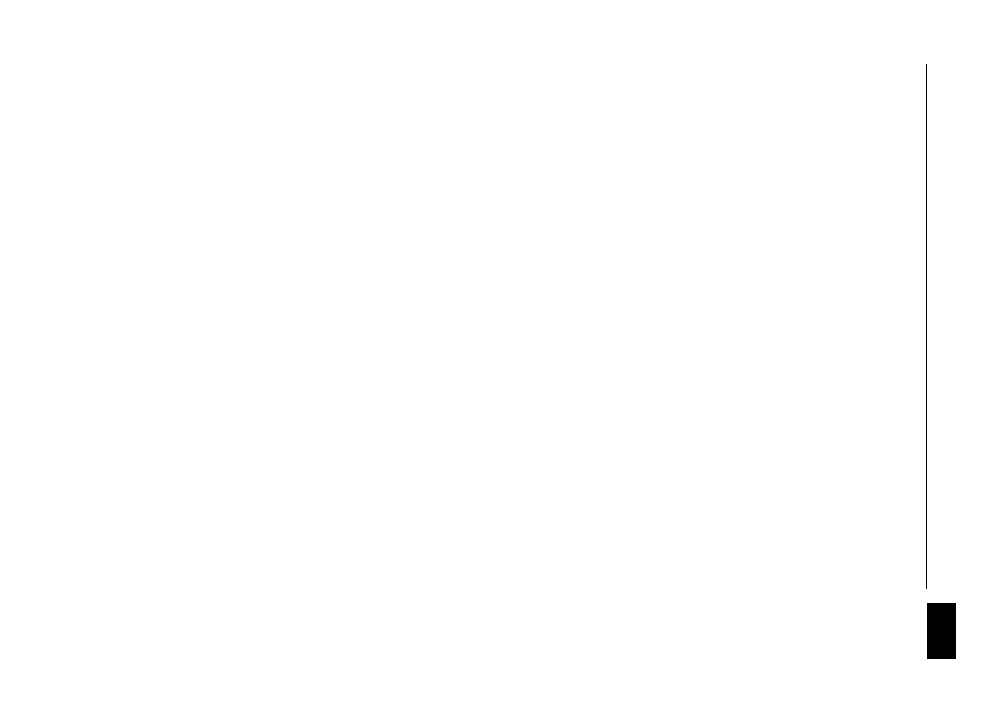
39
6. PLAN PRACY - GIMNAZJUM: II ROK NAUKI
3.2.3. Tworzenie tabel i ramek
- Zmieniaj¹ uk³ad graficzny tekstu, obramowu-
j¹c fragmenty tekstu lub ujmuj¹c tekst w tabele,
- opracowuj¹ nowy dokument zawieraj¹cy tabe-
le,
- modyfikuj¹ tabele,
- projektuj¹ i opracowuj¹ w³asne dokumenty z
tabelami.
- Pisz¹ teksty zawieraj¹ce tabele i ramki,
- projektuj¹ konkretny dokument, którego treœæ
narzuca u¿ycie tabeli.
Na pocz¹tku nale¿y dobieraæ proste, sensowne
przyk³ady zastosowania tabeli w tekœcie (np. ty-
godniowy rozk³ad zajêæ).
3.2.4. Zapisywanie tekstu w ró¿nych formatach
- Poznaj¹ przyk³ady tekstów napisanych w ró¿-
nych formatach,
- poznaj¹ mechanizm u¿ywanego edytora do
przekszta³cania tekstu na format typowy dla
danego edytora,
- wykonuj¹ æwiczenia zmierzaj¹ce do odczytywa-
nia i zapisywania zredagowanego tekstu w ró¿-
nych formatach.
- Wyjaœniaj¹ pochodzenie ró¿nic miêdzy forma-
tami tekstów utworzonych w ró¿nych edytorach,
- zapisuj¹ dokument w dozwolonym przez edy-
tor formacie,
- odczytuj¹ dokument za pomoc¹ innego edyto-
ra,
- wykorzystuj¹ mo¿liwoœæ i dostrzegaj¹ konse-
kwencje przenoszenia dokumentów miêdzy
ró¿nymi edytorami.
Nale¿y zwróciæ uwagê na uniwersalnoœæ edyto-
rów tekstu.
3.2.5. £¹czenie tekstu i grafiki
- Umieszczaj¹ rysunek w dokumencie zredago-
wanym w u¿ywanym edytorze tekstu,
- wykonuj¹ æwiczenia wykorzystuj¹ce w aplika-
cjach WINDOWS mechanizm OLE,
- redaguj¹ dokument zawieraj¹cy tekst i rysunek,
- wykonuj¹ æwiczenia zmierzaj¹ce do wstawie-
nia tekstu do obrazu graficznego,
- podejmuj¹ próby umieszczenia w dokumencie
fragmentów innych dokumentów zapisanych
na dysku.
- £¹cz¹ tekst z grafik¹,
- nazywaj¹ i rozró¿niaj¹ metody umieszczania
rysunku w tekœcie dla aplikacji WINDOWS,
- dobieraj¹ metodê wstawienia rysunku do okre-
œlonego tekstu,
- do³¹czaj¹ do dowolnego tekstu fragment inne-
go dokumentu.
Do ilustracji zagadnienia w œrodowisku WINDOWS
zalecane jest wykorzystanie edytorów tekstu
WORDPAD (WRITE) i grafiki PAINT (PAINTBRUSH) lub
edytorów poznanych w pierwszym roku nauki.
W pracowniach wyposa¿onych w program
WORKS zalecane jest wykorzystanie narzêdzi z
tego pakietu.
Warto poznaæ efekty ³¹czenia dokumentów (na
wydrukach) wykonanych w innych programach.
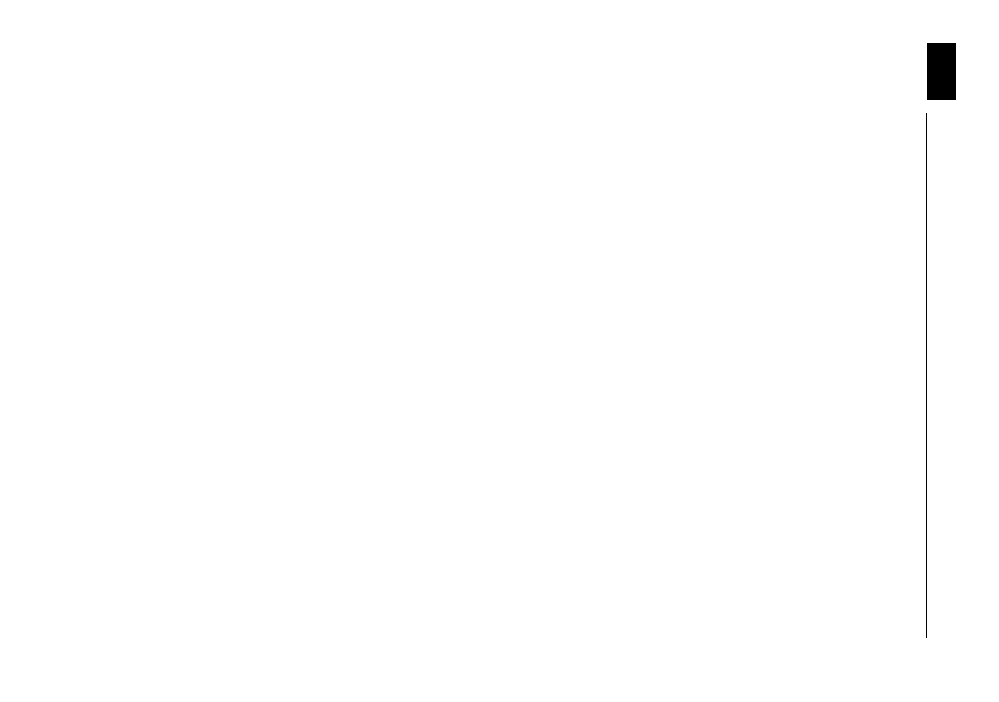
40
6. PLAN PRACY - GIMNAZJUM: II ROK NAUKI
3.2.6. Zaawansowana edycja tekstu
- Dodaj¹ nag³ówek lub/i stopkê do gotowych
dokumentów,
- wprowadzaj¹ numeracjê stron, informacje po-
rz¹dkowe,
- opracowuj¹ dokumenty o du¿ych rozmiarach,
- ³¹cz¹ krótkie dokumenty w jeden,
- korzystaj¹ z dostêpnych stylów,
- opracowuj¹ przyk³adowy w³asny styl akapitu,
- wykorzystuj¹ wszystkie poznane operacje edy-
torskie, aby nadaæ dokumentowi poprawn¹ i
estetyczn¹ formê.
- Umieszczaj¹ w dokumencie nag³ówek, stopkê,
ustawiaj¹ numeracjê stron,
- opracowuj¹ dowolne dokumenty, wykorzystu-
j¹c poznane zaawansowane funkcje edytorskie,
- dostrzegaj¹ zalety komputerowego redagowa-
nia tekstu,
- wykorzystuj¹ szablony do redakcji tekstów i ko-
piowania stylów,
- definiuj¹ i stosuj¹ w³asny styl,
- do³¹czaj¹ do tekstu inny dokument zapisany na
dysku.
3.3.1. Ilustracja danych arkusza za pomoc¹ wykresu
- Poznaj¹ typy wykresów,
- poznaj¹ etapy przygotowania ilustracji graficz-
nej, w tym przygotowanie arkusza, wyznacza-
nie obszaru zawieraj¹cego dane, opis osi, opis
serii itp.,
- ³¹cz¹ wykres z arkuszem,
- modyfikuj¹ wykres, w tym dodaj¹ serie i zmie-
niaj¹ opis.
- Projektuj¹ arkusz i tworz¹ graficzn¹ ilustracjê
danych,
- wybieraj¹ najodpowiedniejszy typ wykresu,
- opisuj¹ wykres,
- ³¹cz¹ wykres z arkuszem,
- uzupe³niaj¹ i modyfikuj¹ wykres.
Warto rozpocz¹æ od pokazu gotowego wykresu
ilustruj¹cego dane statystyczne i zachêciæ uczniów
do zmiany typu wykresu.
Projektowanie arkusza stwarza dogodn¹ okazjê
do przypomnienia wiadomoœci z I roku nauki (wy-
korzystujemy ten sam arkusz kalkulacyjny).
Przyk³adowymi æwiczeniami mog¹ byæ: ilustracja
danych statystycznych gêstoœci zaludnienia w wy-
branych rejonach (geografia), wykres funkcji linio-
wej (matematyka), wykres prêdkoœci (fizyka).
3.3. ARKUSZ KALKULACYJNY
3.3.2. Rozwi¹zywanie prostych zadañ problemowych
- Dokonuj¹ analizy problemu (okreœlenie danych,
celów do osi¹gniêcia, metod rozwi¹zania),
- wykorzystuj¹ arkusz do rozwi¹zania prostych
zadañ problemowych.
- Rozwi¹zuj¹ proste zadanie problemowe za
pomoc¹ arkusza,
- wybieraj¹ zadania problemowe mo¿liwe do roz-
wi¹zania w arkuszu,
- planuj¹ obliczenia realizuj¹ce okreœlony algo-
rytm.
Przyk³adowym æwiczeniem mo¿e byæ kosztorys re-
montu mieszkania z uwzglêdnieniem pomiaru po-
mieszczeñ, wyliczenia iloœci materia³ów i ich cen.
Nale¿y zwróciæ uwagê na estetykê projektowane-
go arkusza (wykorzystanie ró¿nych formatów da-
nych, stosowanie krawêdzi i cieni).
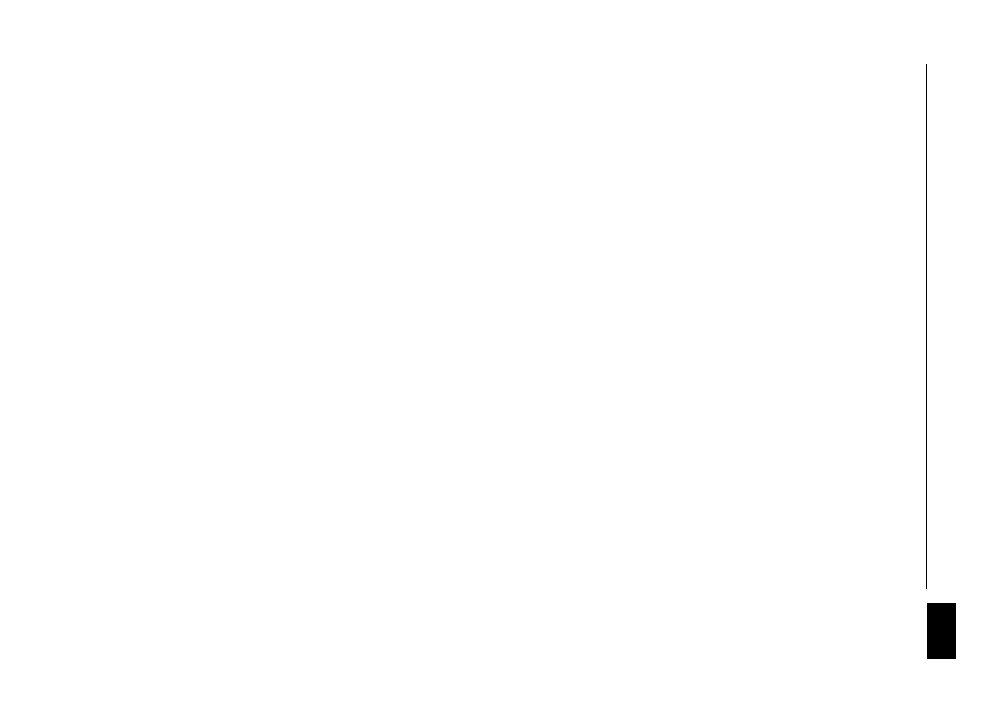
41
6. PLAN PRACY - GIMNAZJUM: II ROK NAUKI
3.3.3. Przygotowanie arkusza do druku
- Zaznaczaj¹ obszar do wydruku,
- korzystaj¹ z podgl¹du wydruku,
- ustawiaj¹ parametry wydruku (np. format stro-
ny, liczbê kopii),
- ustawiaj¹ w³aœciwoœci szkolnej drukarki.
- Wskazuj¹ obszar do wydruku,
- korzystaj¹ z podgl¹du wydruku,
- wybieraj¹ parametry wydruku,
- definiuj¹ stopkê lub/i nag³ówek.
Mo¿na odwo³aæ siê do umiejêtnoœci, jakie ucznio-
wie zdobyli podczas drukowania prac z edytorów
grafiki i tekstu.
3.3.4. Drukowanie arkusza i jego ilustracji graficznej
- Przygotowuj¹ drukarkê szkoln¹ do pracy,
- dokonuj¹ wyboru odpowiedniego narzêdzia z
menu arkusza,
- drukuj¹ prace.
- Drukuj¹ wskazany obszar,
- drukuj¹ ca³y przygotowany arkusz kalkulacyj-
ny.
Nale¿y rozpocz¹æ od przypomnienia obs³ugi
szkolnej drukarki z wczeœniejszych zajêæ z edyto-
rami.
3.4.1. Tworzenie baz danych
- Definiuj¹ strukturê przyk³adowej bazy danych,
- okreœlaj¹ typy pól i inne cechy charakterystycz-
ne,
- zapisuj¹ bazê na dysku.
- Wyszczególniaj¹ pola dla wskazanej bazy da-
nych,
- okreœlaj¹ cechy charakterystyczne pól,
- zachowuj¹ utworzon¹ bazê na dysku.
Wskazane jest korzystanie z prostych w obs³udze
baz danych, np. KARTOTEKA, VGURU. W pracow-
niach wyposa¿onych w program WORKS zaleca-
ne jest wykorzystanie bazy z tego pakietu.
Przyk³adem tworzonej bazy mo¿e byæ fragment
katalogu biblioteki szkolnej, ksi¹¿ka telefoniczna
klasy itp.
3.4. BAZA DANYCH
3.4.2. Podstawowe operacje systemu baz danych
- Otwieraj¹ istniej¹c¹ bazê na dysku,
- wprowadzaj¹ i modyfikuj¹ dane,
- wyszukuj¹ informacji w stworzonej bazie da-
nych,
- dodaj¹ i usuwaj¹ pola i rekordy,
- sortuj¹ dane wed³ug ustalonego klucza.
- Otwieraj¹ istniej¹c¹ bazê danych,
- dokonuj¹ edycji danych,
- korzystaj¹ z narzêdzi wyszukiwania danych,
- dopisuj¹ nowe dane i usuwaj¹ zbêdne,
- modyfikuj¹ strukturê bazy danych,
- porz¹dkuj¹ dane,
- samodzielnie projektuj¹ z³o¿on¹ bazê danych,
- przedstawiaj¹ wyniki analizy bazy danych przez
raporty i zapytania.
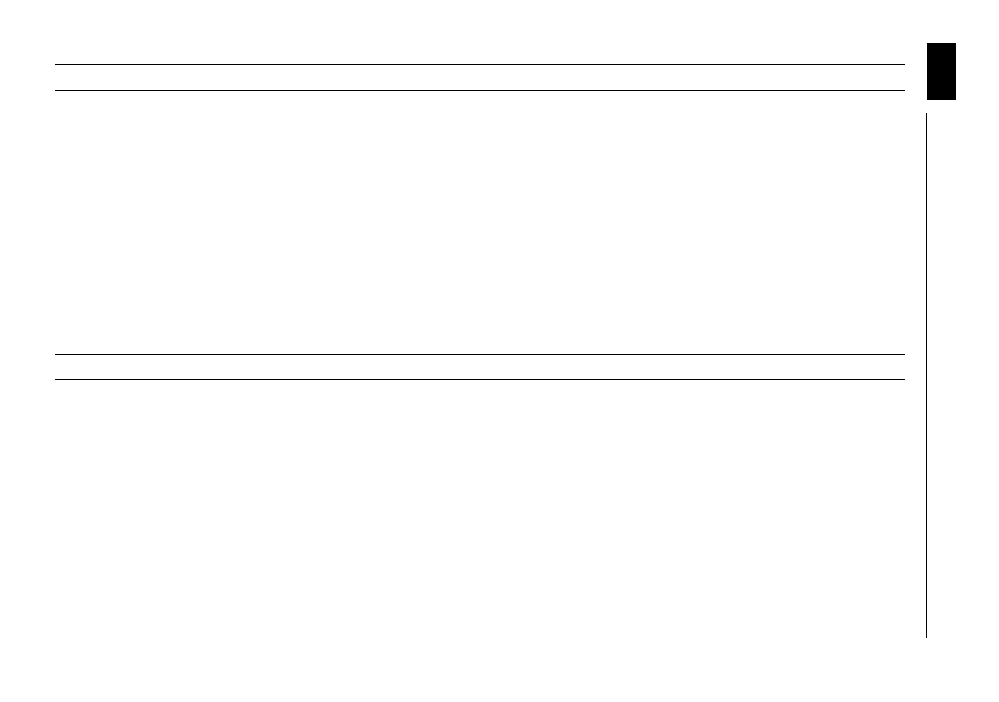
42
6. PLAN PRACY - GIMNAZJUM: II ROK NAUKI
4. MULTIMEDIALNE •RÓD£A INFORMACJI
4.1. Praca z programem multimedialnym
- Pracuj¹ z wybranym programem multimedial-
nym, np. programem do nauki jêzyków obcych,
nauki chemii itp.
- Pracuj¹ z interaktywnym programem multime-
dialnym, by z jego pomoc¹ uzyskaæ kompeten-
cje z innych dziedzin kszta³cenia.
Alternatywnie mo¿na przedstawiæ program do
tworzenia prezentacji multimedialnej (np. program
POWERPOINT z pakietu OFFICE) i omówiæ jego pod-
stawowe funkcje.
4.2. Poszukiwanie i pobieranie informacji z ró¿nych Ÿróde³
- Poznaj¹ sposoby pozyskiwania informacji za
pomoc¹ komputera, w tym za pomoc¹ dysków
CD-ROM i sieci komputerowych,
- poznaj¹ sposoby komunikacji na odleg³oœæ za
pomoc¹ sieci (grupy dyskusyjne).
- Uzyskuj¹ informacje na podany temat z ró¿nych
dostêpnych dysków CD-ROM,
- ³¹cz¹ siê i korzystaj¹ z sieci komputerowych.
- samodzielnie wyszukuj¹ informacje na okreœlo-
ny temat z ró¿nych Ÿróde³.
Nale¿y zwróciæ uwagê na zagro¿enia wynikaj¹ce
z dostêpnoœci, za pomoc¹ komputera, do du¿ej
iloœci niekontrolowanej informacji z ró¿nych dzie-
dzin i na jej wp³yw na nasze ¿ycie.
W przypadku korzystania z sieci internetu nale¿y
na pocz¹tku przypomnieæ poznane ju¿ wiadomo-
œci na ten temat (po³¹czenie, us³ugi).
5. ALGORYTMY
5.1. Analiza sytuacji problemowej
- Opanowuj¹ umiejêtnoœci analizy rozwi¹zania
problemu, wyodrêbnienia w nim danych wej-
œciowych i celu do osi¹gniêcia,
- dokonuj¹ doboru w³aœciwego algorytmu do
rozwi¹zywanego problemu.
- Ustalaj¹ dla przedstawionej sytuacji problemo-
wej, jakie s¹ dane wejœciowe i co mo¿na osi¹-
gn¹æ po rozwi¹zaniu problemu,
- przedstawiaj¹ propozycjê algorytmu rozwi¹za-
nia problemu.
Przypominamy i wykorzystujemy umiejêtnoœci
zdobyte w pierwszym roku nauki.
5.2. Konstruowanie algorytmów rozwi¹zañ problemów z innych przedmiotów i ocena ich poprawnoœci
- Dokonuj¹ analizy problemów matematycznych,
fizycznych lub z innych dziedzi wiedzy,
- konstruuj¹ algorytmy rozwi¹zañ tych proble-
mów,
- ustalaj¹ metody sprawdzania poprawnoœci
dzia³ania algorytmów.
- Przeprowadzaj¹ symulacjê dzia³ania ustalone-
go algorytmu,
- okreœlaj¹ poprawnoœæ otrzymanego wyniku,
- testuj¹ ustalony algorytm na skrajnych warto-
œciach danych wejœciowych,
Zalecane jest zapoznanie uczniów z algorytma-
mi rozwi¹zañ nastêpuj¹cych zadañ:
- obliczanie potêgi o wyk³adniku naturalnym,
- obliczanie silni (n!),
- rozwi¹zanie równania algebraicznego pierw-
szego i drugiego stopnia,
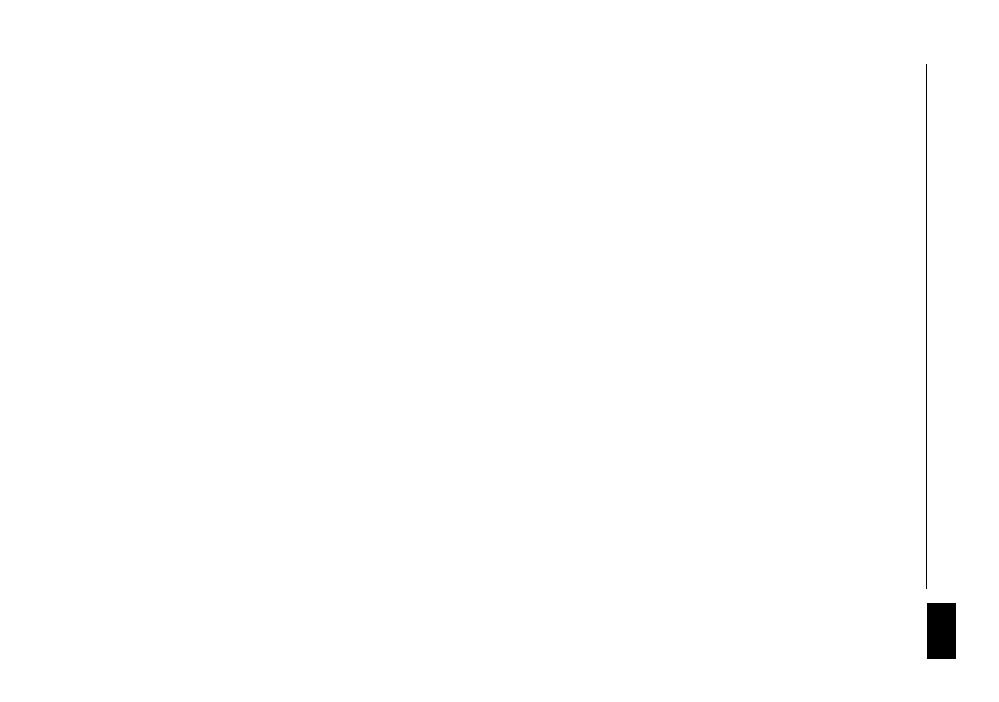
43
6. PLAN PRACY - GIMNAZJUM: II ROK NAUKI
- rozwi¹zanie uk³adu równañ liniowych,
- wyznaczanie NWD dwóch liczb (algorytm Eukli-
desa),
- obliczanie wartoœci wielomianu (schemat Hor-
nera).
5.3. Tworzenie algorytmów z wykorzystaniem programów narzêdziowych
- Poznaj¹ zasady obs³ugi dowolnego programu
narzêdziowego do budowania schematów blo-
kowych algorytmów,
- uruchamiaj¹ poznany program narzêdziowy.
- Wykorzystuj¹ poznany program u¿ytkowy do
skonstruowania i uruchomienia (przetestowa-
nia) poznanego wczeœniej algorytmu,
- tworz¹ schematy algorytmów ró¿nych typowych
problemów i sprawdzaj¹ poprawnoœæ otrzyma-
nych rozwi¹zañ.
Mo¿na wykorzystaæ program ELI (Elektroniczne La-
boratorium Informatyki).
5.4. Wykonywanie zadañ w trybie interakcyjnym (wydawanie poleceñ jêzyka programowania)
- Poznaj¹ funkcje interpretera i kompilatora,
- poznaj¹ najbardziej potrzebne polecenia jêzy-
ka programowania, ich parametry i sposób ich
zapisu,
- poznaj¹ najczêœciej u¿ywane typy i struktury
danych.
- Wyjaœniaj¹ ró¿nice miêdzy prac¹ z interprete-
rem a prac¹ z kompilatorem,
- wykorzystuj¹ poznane polecenia do szybkiego
uzyskiwania ¿¹danych wyników, zarówno w
postaci liczbowej, jak i graficznej,
- poprawnie reaguj¹ na b³êdy sygnalizowane
przez interpreter,
- dok³adnie opisuj¹ funkcjonowanie œrodowiska
danego jêzyka (m.in. funkcje ekranowe, wspó³-
praca z drukark¹).
Zalecane jest wykorzystanie jêzyka programowa-
nia LOGO pozwalaj¹cego na pracê z interprete-
rem i uzyskiwanie na ekranie wyników liczbowych
i grafiki.
W pracowniach wyposa¿onych w LOGO KOME-
NIUSZ zalecane jest wykorzystanie tego progra-
mu.
5.5. Zapis algorytmu w postaci procedur jêzyka programowania
- Poznaj¹ strukturê formaln¹ procedury (progra-
mu),
- okreœlaj¹ wymagania dotycz¹ce formy proce-
dury,
- charakteryzuj¹ pracê kompilatora i przeprowa-
dzaj¹ kompilacjê napisanej procedury,
- Rozró¿niaj¹ procedury pierwotne i wtórne da-
nego jêzyka programowania,
- pisz¹ tekst procedury (wykorzystuj¹c stosowny
edytor) i nadaj¹ mu w³aœciw¹ formê (nag³ówek,
zakoñczenie, wciêcia),
- kompiluj¹ i uruchamiaj¹ procedurê (program),
Na tym etapie wskazane jest bardzo czêste po-
s³ugiwanie siê grafik¹ ¿ó³wia. U³atwia to ilustra-
cjê dzia³ania tworzonych procedur, a w szczegól-
noœci dotyczy to funkcjonowania iteracji i rekuren-
cji.
- samodzielnie buduj¹ algorytm rozwi¹zania
problemu i badaj¹ poprawnoœæ otrzymanych
rezultatów.
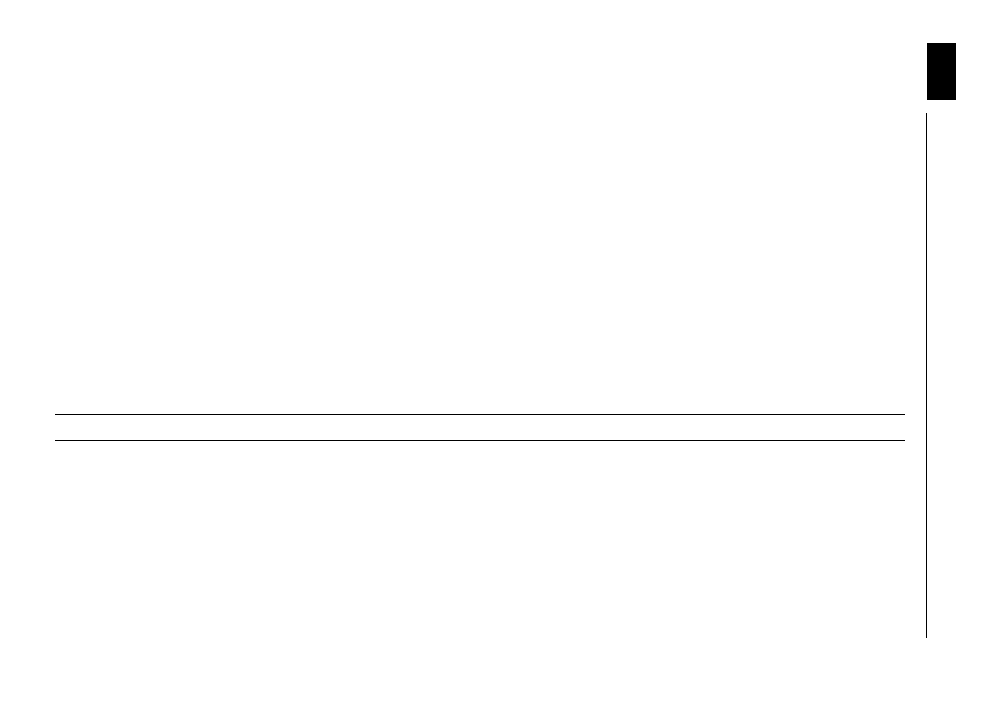
44
6. PLAN PRACY - GIMNAZJUM: II ROK NAUKI
- uruchamiaj¹ skompilowan¹ procedurê,
- charakteryzuj¹ istotê rozszerzalnoœci jêzyka
strukturalnego,
- wyjaœniaj¹ i praktycznie stosuj¹ metodê zstê-
puj¹c¹ budowania procedur z³o¿onych,
- poznaj¹ na przyk³adach istotê rekurencji.
- poprawnie reaguj¹ na podstawowe b³êdy kom-
pilacji i wykonania,
- pisz¹ tekst procedury, maj¹c dany schemat al-
gorytmu, a nastêpnie testuj¹ jej poprawnoœæ,
- opisuj¹ istotê budowy procedury rekurencyjnej
i podaj¹ jej poprawnoœæ,
- opracowuj¹ schemat tworzenia procedury z³o-
¿onej metod¹ zstêpuj¹c¹, a nastêpnie stosuj¹
ten schemat w praktyce,
- tworz¹ samodzielnie z³o¿one programy z wy-
korzystaniem ró¿nych technik programowania,
- œwiadomie i samodzielnie wykorzystuj¹ reku-
rencjê w tworzonych procedurach.
5.6. Przyk³ady prostych programów w strukturalnym jêzyku programowania
- Pisz¹ procedury wykonuj¹ce zadany rysunek
lub ¿¹dane obliczenia,
- t³umacz¹ schemat algorytmu na tekst procedu-
ry.
- Pisz¹, kompiluj¹ i uruchamiaj¹ procedury wy-
konuj¹ce rysunki wed³ug wzorców lub ¿¹dane
obliczenia,
- samodzielnie konstruuj¹ procedury rozwi¹zu-
j¹ce problemy z ró¿nych dziedzin wiedzy.
Zestaw problemów podstawowych i uzupe³nia-
j¹cych nale¿y dostosowaæ do poziomu wiedzy
ogólnej uczniów. Zalecane jest tworzenie proce-
dur typowych, których algorytmy s¹ wymienione
w punkcie 5.2.
6. MODELOWANIE I SYMULACJA
6.1. Tworzenie w³asnych modeli zjawisk i symulacji procesów z wykorzystaniem programów narzêdziowych lub jêzyków programowania
- Ustalaj¹ zakres pojêæ: model i symulacja,
- buduj¹ modele, a nastêpnie przeprowadzaj¹
na ich podstawie symulacjê zjawisk i procesów.
- Wykorzystuj¹ arkusz kalkulacyjny do zbudowa-
nia modelu zjawiska, a nastêpnie przeprowa-
dzenia jego symulacji,
- wykorzystuj¹ program do budowy schematów
algorytmów w celu zbudowania modelu zjawi-
ska, a nastêpnie przeprowadzenia jego symu-
lacji,
- potrafi¹ napisaæ w wybranym jêzyku program
symuluj¹cy przyk³adowe zjawisko lub proces.
Zagadnienia nale¿y relizowaæ w œcis³ym powi¹-
zaniu z odpowiednimi programami narzêdziowy-
mi. Bardzo wa¿ne jest zachowanie kolejnoœci: naj-
pierw model, póŸniej symulacja z wykorzystaniem
tego modelu.
Modelowane i symulowane mog¹ byæ procesy z
zakresu bankowoœci (wk³ady oszczêdnoœciowe,
odsetki), matematyki (pola figur, objêtoœci), fizyki
itp.
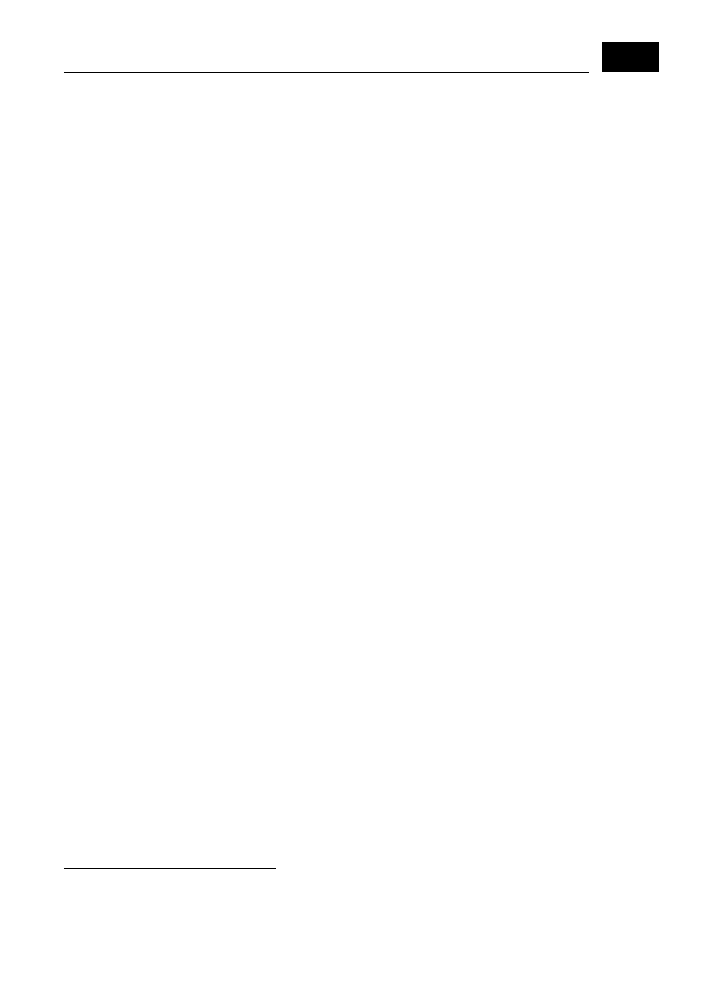
45
7. PROPOZYCJE METOD SPRAWDZANIA I OCENY OSI¥GNIÊÆ UCZNIÓW
7. PROPOZYCJE METOD SPRAWDZANIA I OCENY OSI¥GNIÊÆ UCZNIÓW
Metody nauczania informatyki dobieramy tak, aby uczniowie pos³ugiwali siê komputerem
sprawnie i coraz bardziej samodzielnie, by sta³ siê on dla nich funkcjonalnym narzêdziem
przydatnym w nauce i w ró¿nych sytuacjach ¿yciowych.
Nie inaczej jest z metodami sprawdzania. Dlatego te¿ zadania egzekwuj¹ce zapamiêtane
(kat. A)
7)
czy - dodatkowo - zrozumiane (kat. B) wiadomoœci w przedmiocie tym odgrywaj¹
mniejsz¹ (tylko pomocnicz¹) rolê od zadañ sprawdzaj¹cych, czy wiadomoœci te s¹ umiejêtnie
wykorzystywane w sytuacjach typowych, wielokrotnie przeæwiczonych (kat. C), wreszcie - czy
uczeñ radzi sobie tak¿e w sytuacjach problemowych, ca³kiem dlañ nowych (kat. D).
Sprawdzaj¹c dbajmy o to, by w przyk³adach zadañ reprezentowane by³y wszystkie kate-
gorie celów, jednak przy normie wymagañ podstawowych koncentrujmy siê na zadaniach
kategorii B i C. Je¿eli zadanie zawiera zupe³nie nowy dla ucznia i doœæ trudny problem, a on
problem ten rozwi¹¿e, to wyka¿e siê zapewne osi¹gniêciem ponadpodstawowym. Nie ozna-
cza to, ¿e w obrêbie tej normy wymagañ jest miejsce wy³¹cznie na zadania kategorii D.
Z uwagi na charakter przedmiotu najbardziej odpowiednie w informatyce s¹ zadania prak-
tyczne, gdy sprawdzany uczeñ wykonuje pracê przy komputerze, a nauczyciel obserwuje
i ocenia efekt tej pracy. Zadania tego typu maj¹ charakter u¿yteczny i z powodzeniem wypie-
raj¹ ró¿nego rodzaju pisemne zadania zamkniête (m.in. testy wielokrotnego wyboru). Nawi¹-
zuj¹ one do coraz bardziej popularnego „egzaminu praktycznego” z informatyki, wykonywa-
nego przy komputerze, z ewentualnym uzupe³nieniem pisemnym, gdzie uczeñ powinien mieæ
mo¿liwoœæ korzystania ze wszelkich potrzebnych mu programów komputerowych, podrêcz-
ników i notatek (tzw. testowanie z wyposa¿eniem)
8)
.
Przedstawione w tym opracowaniu metody sprawdzania osi¹gniêæ i przyk³ady zadañ s¹
jedynie propozycjami autorskimi. Spowodowane jest to faktem, i¿ do chwili obecnej nie opra-
cowano jeszcze standardów osi¹gniêæ uczniów z informatyki dla nowej podstawy progra-
mowej kszta³cenia ogólnego. Samo og³oszenie nowych standardów osi¹gniêæ uczniów nie
bêdzie jeszcze oznaczaæ, ¿e s¹ one gotowe, gdy¿ bêd¹ potrzebowa³y empirycznej weryfika-
cji trafnoœci, spójnoœci i hierarchicznego uporz¹dkowania
9)
. To wymaga czasu.
Dlatego te¿ prezentujemy tutaj tylko przyk³ady tworz¹ce pewien zestaw zadañ autorskich,
który mo¿na wykorzystaæ w procesie sprawdzania i oceny osi¹gniêæ uczniów, nie stanowi on
jednak gotowego wzorca narzêdzia pomiaru dydaktycznego.
Przy wyborze zadañ, oprócz kategorii celów, uwzglêdniono tak¿e reprezentatywnoœæ po-
szczególnych zagadnieñ programowych. Przy ka¿dym zadaniu wskazano szko³ê, dla której
jest ono przeznaczone, oraz dzia³ programu, jaki reprezentuje. Zasugerowano te¿, której nor-
my wymagañ ono dotyczy.
7)
Taksonomia celów wed³ug Boles³awa Niemierki.
8)
B. Niemierko - „Punkty, rozk³ady, standardy, oceny - od ¿onglerki do dydaktyki”, XIV INFORMATYKA W SZKOLE, Lublin,
16-19.09.1998.
9)
Tam¿e.
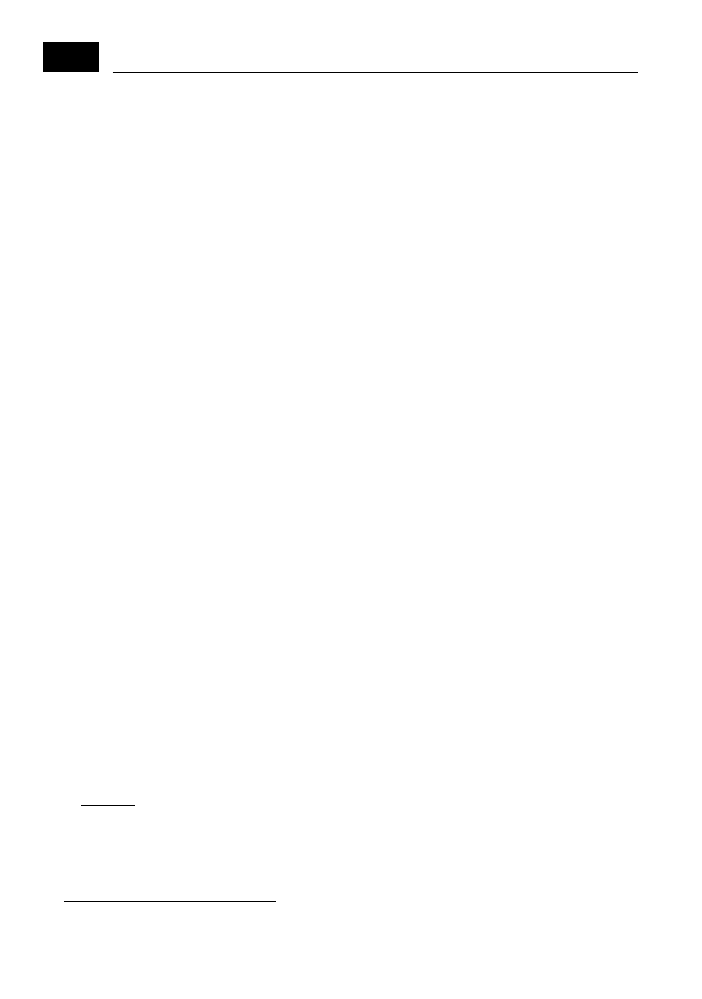
46
7. PROPOZYCJE METOD SPRAWDZANIA I OCENY OSI¥GNIÊÆ UCZNIÓW
1. Wymieñ trzy najwa¿niejsze zagro¿enia wynikaj¹ce ze stosowania komputerów i ³atwego
dostêpu do informacji.
(B/GIM II/1/p)
10)
2. Jakie zasady ochrony prawnej obowi¹zuj¹ wszystkich u¿ytkowników programów kompu-
terowych ? Wymieñ je.
(B/SP/1/p)
3. Opisz zastosowanie i krótko scharakteryzuj dzia³anie programu antywirusowego, który po-
zna³eœ na zajêciach.
(B/GIM I/2/pp)
11)
4. Wykorzystuj¹c wszystkie poznane mo¿liwoœci edytora grafiki, narysuj krajobraz górski za-
wieraj¹cy takie elementy, jak: góry, s³oñce, drogê, drzewa. Zapisz swoj¹ pracê na dysku.
(C/SP/3.2/p)
5. Zredaguj og³oszenie o wyborach do Samorz¹du Szkolnego. Zadbaj o to, aby tekst by³ czytel-
ny oraz estetyczny i przez to zachêca³ do zainteresowania siê jego treœci¹.
(C/GIM I/3.2/p)
6. Uruchom z CD-ROM-u wskazany program multimedialny (np. encyklopediê muzyki, ency-
klopediê przyrody, historiê œwiata) i odszukaj w nim informacje na zadany przez nauczy-
ciela temat (np. mazurki Chopina z encyklopedii muzyki).
(C/GIM I/4/pp)
7. SPRAWDZIAN PRAKTYCZNY
(C/GIM II/2/p)
a) W katalogu g³ównym dyskietki utwórz plik tekstowy o nazwie SIEC.TXT, w którym opisz
podstawowe typy sieci komputerowych.
b) W tym samym katalogu utwórz plik tekstowy INTERNET.TXT, w którym wymieñ podsta-
wowe us³ugi sieci internetu oraz je scharakteryzuj.
c) Utwórz strukturê katalogów odpowiadaj¹c¹ podzia³owi sieci wed³ug obszaru ich dzia-
³ania (zaczynamy od katalogu g³ównego SIEC), umieszczaj¹c w odpowiednim podka-
talogu katalog INTERNET.
d) Przekopiuj plik SIEC.TXT do katalogu SIEC, zmieniaj¹c jego nazwê na TYPY.TXT.
e) Plik INTERNET.TXT przenieœ do katalogu INTERNET.
f ) W katalogu g³ównym utwórz plik tekstowy WIRUS.TXT, w którym podaj podstawowe spo-
soby zabezpieczania siê przed wirusami komputerowymi.
g) Korzystaj¹c z dowolnego archiwizera, dokonaj kompresji plików z katalogu g³ównego
do pliku o nazwie KOPIA.XXX. Plik ten umieϾ w podkatalogu ARCH.
UWAGA:
Podany przyk³ad umo¿liwia sprawdzenie z³o¿onych osi¹gniêæ uczniów na zakoñczenie
realizacji tego bloku programowego. Mo¿na równie¿ podczas realizacji poszczególnych
zagadnieñ kontrolowaæ cz¹stkowe osi¹gniêcia uczniów, jednak wyodrêbnianie osobnych
zadañ kontrolnych mo¿e spowodowaæ brak czasu na realizacjê ca³ego bloku.
10)
B/GIM II/1/p - skrót ten oznacza: kategoria B, gimnazjum, II rok nauki, dzia³ 1., norma wymagañ podstawowych.
11)
B/GIM I/2/pp oznacza: kategoria B, gimnazjum, I rok nauki, dzia³ 2., norma wymagañ ponadpodstawowych.
P R Z Y K £ A D Y Z A D A Ñ S P R AW D Z A J ¥ C Y C H
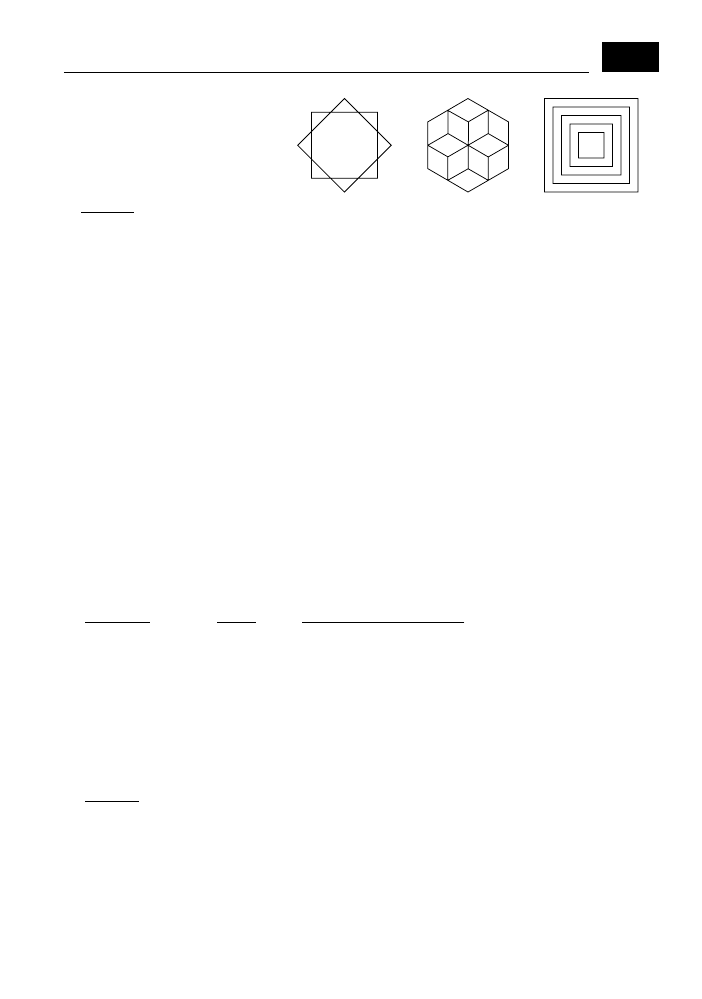
47
7. PROPOZYCJE METOD SPRAWDZANIA I OCENY OSI¥GNIÊÆ UCZNIÓW
8. Napisz procedury rysuj¹ce figury:
(C/GIM II/5/p)
UWAGA:
Badaj¹c kompetencje uczniów w zakresie definiowania algorytmów w postaci prostych
procedur, koncentrujemy siê na ocenie nastêpuj¹cych umiejêtnoœci: analiza z³o¿onych pro-
blemów (w tym wyró¿nianie podproblemów i elementów powtarzalnych), nadanie proce-
durze odpowiedniej struktury (procedura g³ówna i podprocedury), zapisanie procedury, jej
uruchomienie, testowanie i usuniêcie ewentualnych b³êdów.
9. Uczniowie, wraz z wychowawc¹ klasy, zaplanowali spêdzenie pierwszego dnia wiosny
w nastêpuj¹cy sposób: spotykaj¹ siê w szkole o godz. 8.00, jeœli jest s³onecznie, to id¹ na
dworzec PKP i jad¹ na wycieczkê do lasu. Jeœli nie ma s³oñca, to id¹ na dwie godziny do
muzeum, po czym ponownie sprawdzaj¹ pogodê. Jeœli jest ju¿ s³onecznie, to id¹ do parku
szukaæ œladów wiosny, w przeciwnym razie wracaj¹ do szko³y i spêdzaj¹ cztery godziny
w pracowni komputerowej. Przedstaw graficznie plan zamierzeñ uczniów.
(D/GIM I/5/p)
10. Wykonaj pomoc dydaktyczn¹ (np. opis ekranu poznanego wczeœniej programu), a na-
stêpnie zmodyfikuj gotowy rysunek wed³ug wzorca.
(D/GIM II/3.1/p)
11. Tabela przedstawia dane dotycz¹ce wybranych rezerwatów przyrody w Polsce. Jaka jest
œrednia powierzchnia ka¿dego rodzaju rezerwatu ? Jaki procent ³¹cznej powierzchni przed-
stawionych rezerwatów zajmuj¹ rezerwaty wodne ? Odpowiedzi przedstaw w postaci
odpowiedniej tabeli. Wyniki zilustruj graficznie.
(D/GIM II/3.3/p)
Rezerwaty
Liczba
Powierzchnia ogó³em (ha)
S³onoroœlowe
3
23
Stepowe
33
452
Wodne
24
2498
Krajobrazowe
92
30999
Leœne
513
35542
12. Napisz procedurê obliczania wartoœci drogi przebytej przez cia³o, gdy dane s¹: prêdkoœæ
pocz¹tkowa, przyspieszenie i czas.
(D/GIM II/6/p)
UWAGA:
Oceniaj¹c osi¹gniêcia, sprawdzamy, czy uczeñ w³aœciwie interpretuje funkcje kolejnych
elementów tego procesu: przyroda (dostarcza danych i informacji wejœciowych), zestaw
poleceñ zbudowany przez cz³owieka (procedura), wyniki (przedstawione w postaci funk-
cji, której argumentem jest najczêœciej czas) oraz efekty dzia³ania modelu (najczêœciej wy-
stêpuj¹ce w postaci tabel lub wykresów).
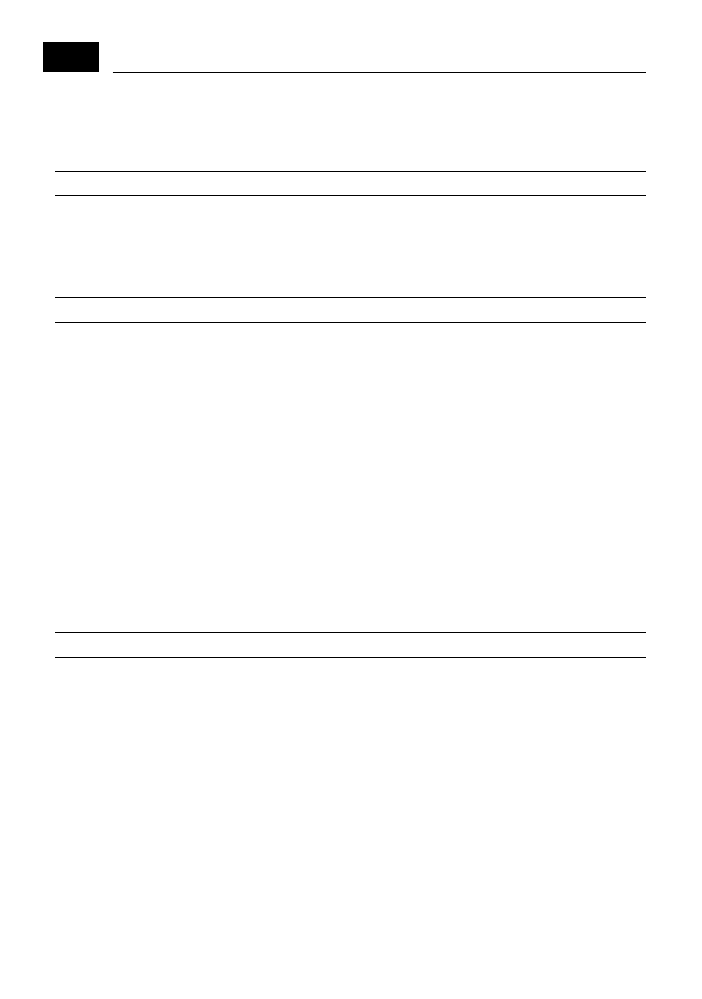
48
DODATEK
MATERIA£ NAUCZANIA Z PROPOZYCJ¥ ROZK£ADU GODZIN
SZKO£A PODSTAWOWA kl. IV-VI (I rok nauki)
godz.
1. TECHNIKA KOMPUTEROWA W ¯YCIU CZ£OWIEKA
6
1.1. Bezpieczna i higieniczna praca z komputerem
1
1.2. Prawa u¿ytkownika
1
1.3. Poznajemy zastosowania komputera
2
1.4. Przyk³ady zastosowañ urz¹dzeñ opartych na technice komputerowej
2
2. PRACA Z KOMPUTEREM
16
2.1. Poznajemy elementy zestawu komputerowego
2
2.2. Poznajemy ty³ i przód jednostki centralnej. Zestaw komputerowy bez tajemnic
– æwiczenia utrwalaj¹ce i sprawdzaj¹ce
1
2.3. Pierwsze kroki w Windows
1
2.4. Poznajemy budowê i sposoby obs³ugi okna programu
2
2.5. Okna dialogowe i komunikatów – porozumiewamy siê z Windows.
Wybieramy polecenia z komputerowego menu
1
2.6. Poznajemy sposoby uruchamiania programów
2
2.7. Zanim zaczniesz pisaæ – poznajemy klawiaturê. Uruchamiamy programy
– æwiczenia utrwalaj¹ce i sprawdzaj¹ce
1
2.8. Zapisujemy i odczytujemy wyniki pracy z komputerem
2
2.9. Windows, czyli praca w oknach
– æwiczenia rozszerzaj¹ce, utrwalaj¹ce i sprawdzaj¹ce
1
2.10. Utrzymujemy porz¹dek na dysku
2
2.11. Porz¹dkujemy swoje prace – æwiczenia utrwalaj¹ce i sprawdzaj¹ce
1
3. PRAKTYCZNE ZASTOSOWANIA KOMPUTERA
34
3.1. WYKONYWANIE OBLICZEÑ . . . . . . . . . . . . . . . . . . . . . . . . . . . . . . . . . . . . . . . . . . . . . . . . . . . . . 4
3.1.1. Wykonujemy obliczenia – zastosowanie kalkulatora kieszonkowego
i aplikacji Kalkulator
2
3.1.2. Stosowanie pamiêci aplikacji Kalkulator i zapisywanie wyników obliczeñ
2
3.2. RYSOWANIE I MALOWANIE . . . . . . . . . . . . . . . . . . . . . . . . . . . . . . . . . . . . . . . . . . . . . . . . . . . . . 14
3.2.1. Komputerowe kolorowanki
2
3.2.2. Rysujemy na ekranie
3
3.2.3. Wykonujemy operacje na fragmentach rysunku
(kopiowanie, przesuwanie, usuwanie, zmiana rozmiaru, przekszta³canie)
3
3.2.4. Malujemy na ekranie. Na rysunku umieszczamy napisy
2
3.2.5. Uzupe³niamy malowanki
1
3.2.6. Æwiczenia utrwalaj¹ce i sprawdzaj¹ce
1
3.2.7. Komponowanie w³asnych rysunków
2
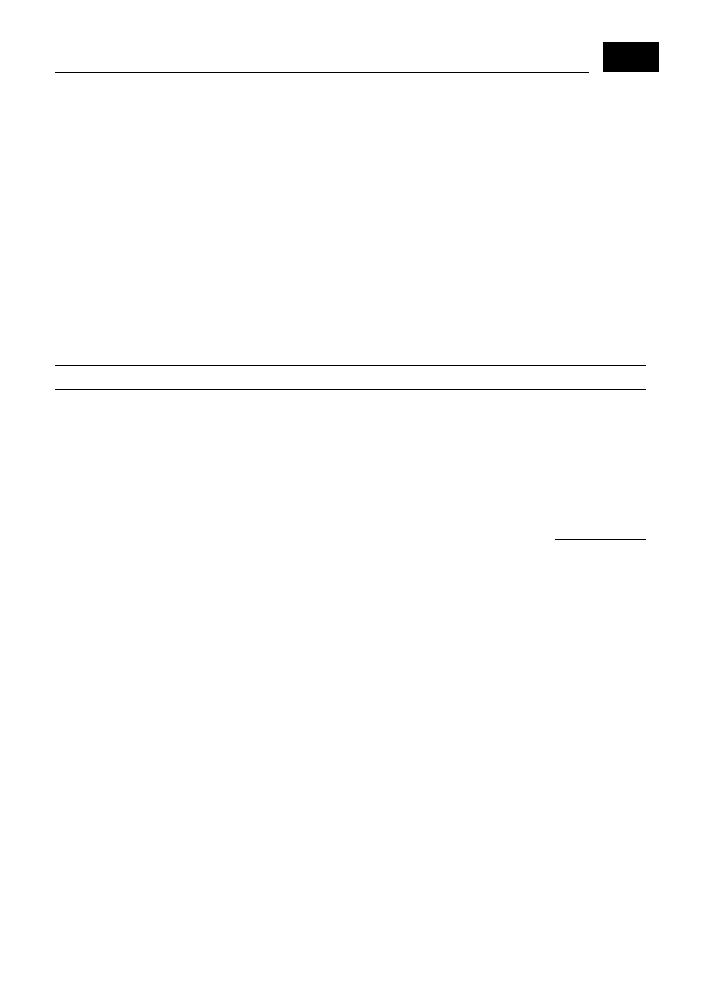
49
DODATEK
3.3. PISANIE . . . . . . . . . . . . . . . . . . . . . . . . . . . . . . . . . . . . . . . . . . . . . . . . . . . . . . . . . . . . . . . . . . . . . 14
3.3.1. Poznajemy edytor tekstu. Klawiatura jako narzêdzie do pisania tekstów
1
3.3.2. Piszemy teksty i zapisujemy je na dysku
1
3.3.3. Wprowadzamy do tekstu zmiany i poprawki
2
3.3.4. Redagujemy tekst – poznajemy operacje wykonywane
na fragmentach tekstu
2
3.3.5. Redagujemy tekst – æwiczenia utrwalaj¹ce i sprawdzaj¹ce
1
3.3.6. Zmieniamy wygl¹d akapitu – formatujemy tekst i akapity
2
3.3.7. Formatowanie dokumentu – æwiczenia utrwalaj¹ce i sprawdzaj¹ce
1
3.3.8. Redagujemy i formatujemy teksty na podstawie wzorca
2
3.3.9. Redagujemy w³asne dokumenty
2
3.4. DRUKOWANIE PRAC . . . . . . . . . . . . . . . . . . . . . . . . . . . . . . . . . . . . . . . . . . . . . . . . . . . . . . . . . . . 2
3.4.1. Drukujemy swoje prace
2
4. KOMPUTER JAKO •RÓD£O WIEDZY I ROZRYWKI
14
4.1. Multimedialne programy edukacyjne pomagaj¹ nam w nauce
4
4.2. Wyszukujemy informacje w multimedialnych encyklopediach i s³ownikach
2
4.3. Pierwsze kroki w Internecie
1
4.4. Strony WWW bogatym Ÿród³em informacji
2
4.5. Wyszukujemy informacje w Internecie
1
4.6. Wykorzystujemy informacje pozyskane z Internetu
2
4.7. Rozrywka z komputerem
2
razem godzin
70
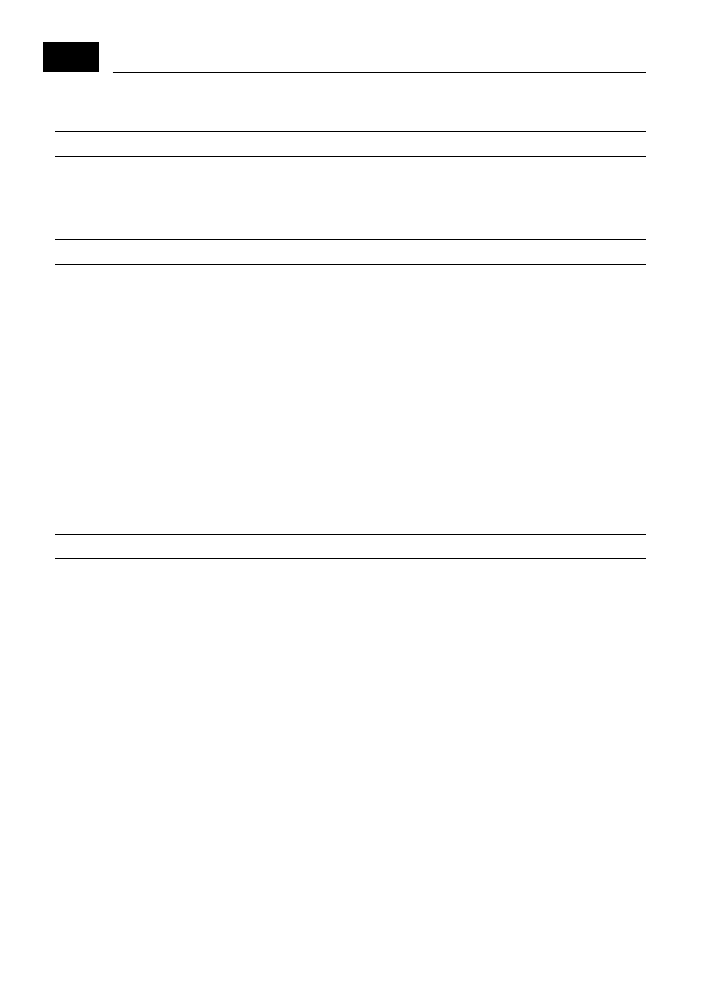
50
DODATEK
SZKO£A PODSTAWOWA kl. IV-VI (II rok nauki)
godz.
1. TECHNIKA KOMPUTEROWA W ¯YCIU CZ£OWIEKA
2
1.1. Bezpieczna i higieniczna praca z komputerem; prawa i obowi¹zki u¿ytkownika
szkolnej pracowni komputerowej – powtórzenie i uzupe³nienie
1
1.2. Korzyœci wynikaj¹ce z zastosowania komputerów w ró¿nych dziedzinach ¿ycia
1
2. PRACA Z KOMPUTEREM
10
2.1. PODSTAWOWE OPERACJE SYSTEMU WINDOWS – POWTÓRZENIE I ROZSZERZENIE . . . . . . . . 7
2.1.1. Przegl¹danie zasobów komputera. Wyszukiwanie i uruchamianie programów
2
2.1.2. Tworzenie folderów. Zmiana nazwy folderów i plików
1
2.1.3. Kopiowanie plików i folderów.
Usuwanie i odzyskiwanie skasowanych plików i folderów
2
2.1.4. Zapisywanie i odczytywanie wyników pracy z komputerem
1
2.1.5. Praca w œrodowisku Windows – æwiczenia utrwalaj¹ce i sprawdzaj¹ce
1
2.2. ELEMENTY KONFIGUROWANIA ŒRODOWISKA WINDOWS.
OCHRONA PRZED WIRUSAMI KOMPUTEROWYMI . . . . . . . . . . . . . . . . . . . . . . . . . . . . . . . . . . 3
2.2.1. Instalowanie programu na dysku
1
2.2.2. Ochrona przed wirusami komputerowymi. Praca z programem antywirusowym
1
2.2.3. Przyk³ady wprowadzania zmian w konfiguracji œrodowiska Windows
1
3. PRAKTYCZNE ZASTOSOWANIA KOMPUTERA
42
3.1. RYSOWANIE I MALOWANIE . . . . . . . . . . . . . . . . . . . . . . . . . . . . . . . . . . . . . . . . . . . . . . . . . . . . . 10
3.1.1. Korzystanie z narzêdzi programu graficznego – powtórzenie i uzupe³nienie
2
3.1.2. Wstawianie napisów w obszarze rysunków
2
3.1.3. Kopiowanie, przesuwanie, usuwanie, zmiana rozmiarów
i inne przekszta³cenia elementów rysunków
2
3.1.4. Komponowanie w³asnych rysunków.
Wykorzystanie elementów importowanych z ró¿nych Ÿróde³
2
3.1.5. Prezentacje tematyczne opracowane w edytorze grafiki
2
3.2. PISANIE . . . . . . . . . . . . . . . . . . . . . . . . . . . . . . . . . . . . . . . . . . . . . . . . . . . . . . . . . . . . . . . . . . . . . 14
3.2.1. Podstawy u¿ytkowania edytora tekstu
– powtórzenie i uzupe³nienie dla edytora Word
2
3.2.2. Redagowanie dokumentów tekstowych
3
3.2.3. Formatowanie dokumentów – zmiana czcionki i jej atrybutów
2
3.2.4. Wprowadzanie zmian w wygl¹dzie dokumentów tekstowych
– formatowanie akapitów
2
3.2.5. Wyrównywanie tekstu w kolumnach za pomoc¹ tabulatorów
1
3.2.6. Ozdabianie tekstu elementami graficznymi
2
3.2.7. Opracowywanie w³asnych dokumentów. Drukowanie
2
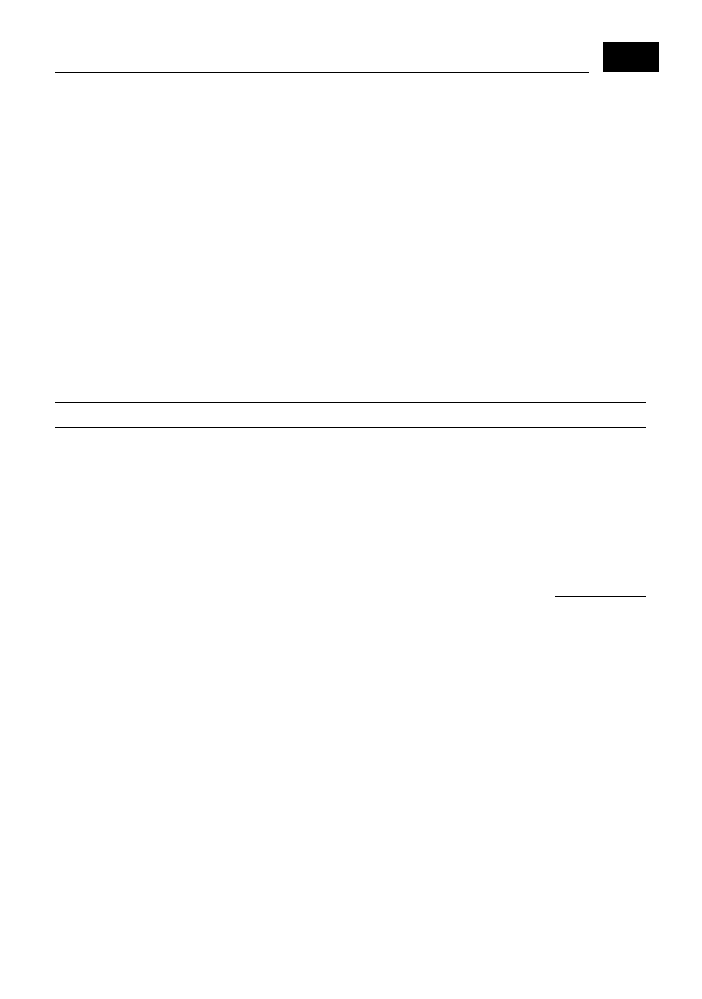
51
DODATEK
3.3. OBLICZENIA W ARKUSZU KALKULACYJNYM . . . . . . . . . . . . . . . . . . . . . . . . . . . . . . . . . . . . . . . 12
3.3.1. Podstawowe pojêcia zwi¹zane z arkuszem kalkulacyjnym,
jego budowa i zastosowanie
2
3.3.2. Przegl¹danie arkusza. Ró¿ne metody wype³niania komórek
1
3.3.3. Projektowanie i tworzenie prostych arkuszy. Formatowanie tabeli
2
3.3.4. Rozwi¹zywanie w arkuszu kalkulacyjnym prostych zadañ obliczeniowych
2
3.3.5. Przyk³ady funkcji arkusza kalkulacyjnego i ich stosowanie w formu³ach
2
3.3.6. Wykorzystanie arkusza kalkulacyjnego do rozwi¹zywania zadañ
z ró¿nych dziedzin
3
3.4. WYSZUKIWANIE INFORMACJI W BAZIE DANYCH . . . . . . . . . . . . . . . . . . . . . . . . . . . . . . . . . . . 6
3.4.1. Baza danych – budowa, podstawowe pojêcia i zastosowanie
2
3.4.2. Porz¹dkowanie bazy danych, przegl¹danie i wyszukiwanie danych
w uporz¹dkowanej bazie danych. Modyfikowanie danych
2
3.4.3. Modyfikowanie bazy danych. Wyszukiwanie danych
na podstawie ustalonego kryterium
2
4. KOMPUTER JAKO •RÓD£O WIEDZY I ROZRYWKI
16
4.1. Praca z programami edukacyjnymi z ró¿nych przedmiotów
2
4.2. Wykorzystanie informacji pozyskanych ze zbiorów multimedialnych
do rozwi¹zywania ró¿nych zadañ
4
4.3. Wyszukiwanie i pozyskiwanie informacji z Internetu.
Wykorzystanie ich w rozwi¹zywaniu ró¿nych zadañ
5
4.4. Pozyskiwanie informacji z Internetu – æwiczenia utrwalaj¹ce i sprawdzaj¹ce
1
4.5. Wysy³anie listów poczt¹ elektroniczn¹
3
4.6. Rozrywka z komputerem – przyk³ad gry komputerowej
1
razem godzin
70
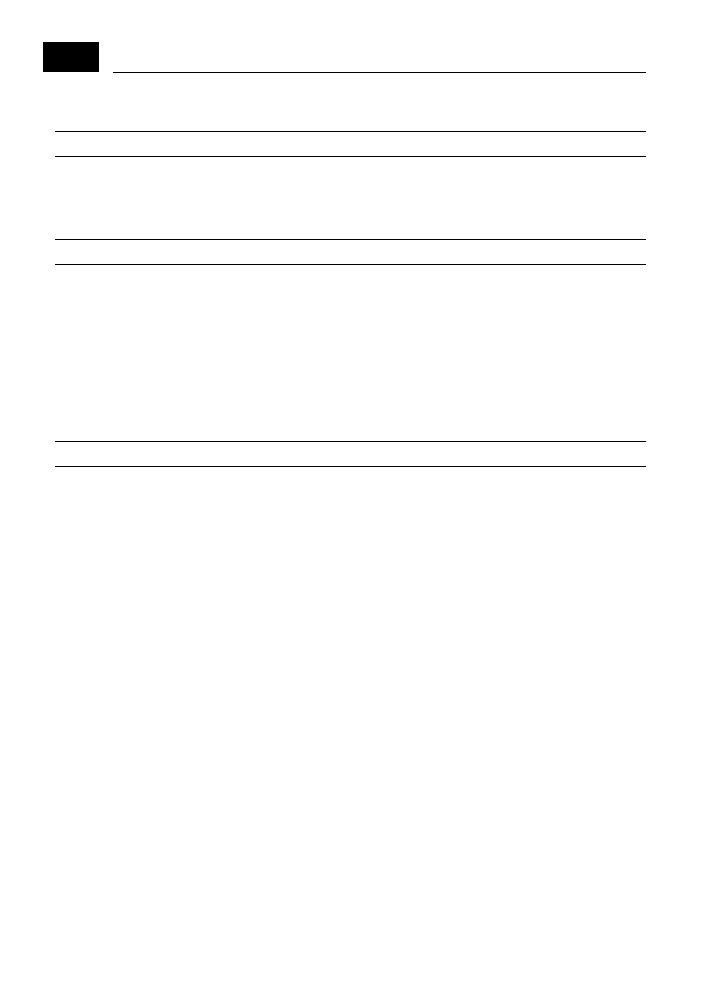
52
DODATEK
GIMNAZJUM (I rok nauki)
godz.
1. KOMPUTER W ¯YCIU CZ£OWIEKA
4
1.1. Bezpieczna i higieniczna praca z komputerem
1
1.2. Prawo autorskie, prawa u¿ytkownika pracowni komputerowej
1
1.3. Zastosowanie komputera w szkole
2
2. PRACA Z KOMPUTEREM
14
2.1. Budowa wewnêtrzna komputera
1
2.2. Urz¹dzenia zewnêtrzne komputera
2
2.3. Sposoby komunikacji u¿ytkownika z komputerem
2
2.4. Organizacja zapisu danych na dysku. Przegl¹danie zasobów komputera
2
2.5. Uruchamianie programów
2
2.6. Zapisywanie i odczytywanie wyników pracy z komputerem
1
2.7. Porz¹dkowanie dysku: kopiowanie, przenoszenie, usuwanie plików i folderów
3
2.8. Ochrona przed wirusami komputerowymi
1
3. PROGRAMY U¯YTKOWE
30
3.1. RYSOWANIE W EDYTORZE GRAFIKI . . . . . . . . . . . . . . . . . . . . . . . . . . . . . . . . . . . . . . . . . . . . . . . 8
3.1.1. Dobór narzêdzi i kolorów do rysowania i malowania
2
3.1.2. Wstawianie napisów w obszarze rysunku
1
3.1.3. Operacje na fragmentach rysunków
(kopiowanie, przenoszenie, usuwanie, przekszta³canie)
2
3.1.4. Komponowanie rysunków z gotowych elementów
pozyskiwanych z ró¿nych Ÿróde³
1
3.1.5. Wykorzystanie poznanych narzêdzi do wykonania
w³asnej kompozycji graficznej. Drukowanie wybranych rysunków
2
3.2. PRACA Z EDYTOREM TEKSTU . . . . . . . . . . . . . . . . . . . . . . . . . . . . . . . . . . . . . . . . . . . . . . . . . . . . 10
3.2.1. Podstawowe zasady tworzenia dokumentów tekstowych.
Pisanie tekstów, zapisywanie i odczytywanie z pliku
1
3.2.2. Budowa i uk³ad strony
1
3.2.3. Redagowanie dokumentu, wprowadzanie do tekstu zmian i poprawek,
kopiowanie, przenoszenie, usuwanie fragmentów tekstu
2
3.2.4. Podstawy formatowania dokumentu,
wprowadzanie zmian w wygl¹dzie dokumentu
2
3.2.5. Wyrównywanie tekstu w kolumnach z zastosowaniem tabulatorów
1
3.2.6. Do³¹czanie rysunku do tekstu. Redagowanie w³asnych dokumentów
2
3.2.7. Drukowanie opracowanego dokumentu
1
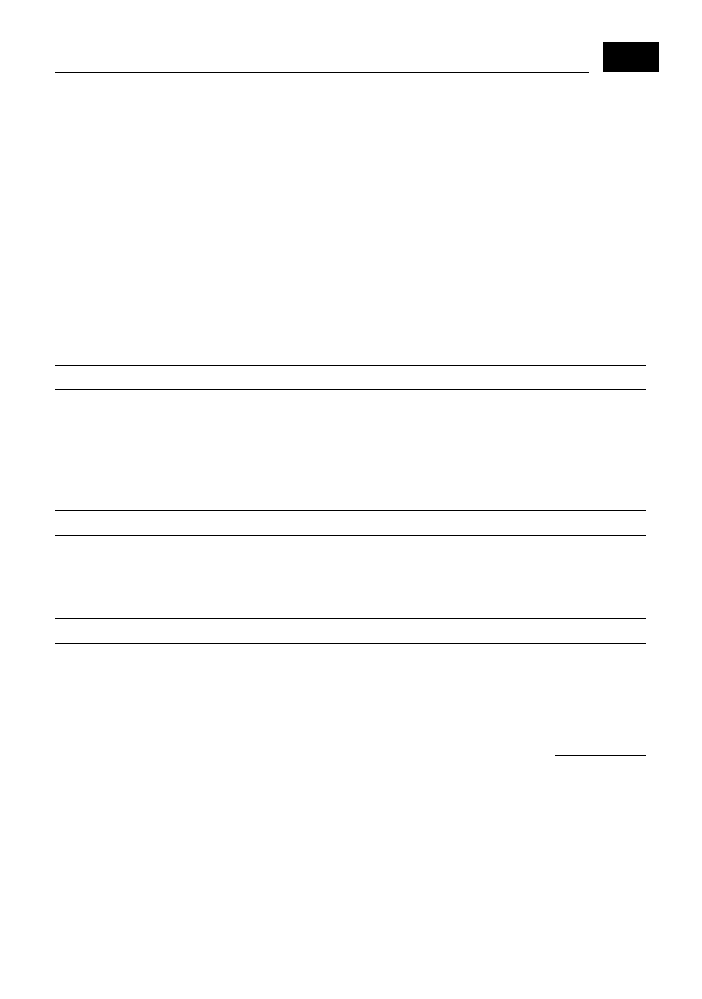
53
DODATEK
3.3. OBLICZENIA W ARKUSZU KALKULACYJNYM . . . . . . . . . . . . . . . . . . . . . . . . . . . . . . . . . . . . . . . 8
3.3.1. Budowa arkusza kalkulacyjnego. Wprowadzanie danych.
Proste obliczenia – stosowanie formu³ zawieraj¹cych dzia³ania arytmetyczne
2
3.3.2. Przegl¹danie arkusza. Kopiowanie i wype³nianie komórek arkusza
1
3.3.3. Stosowanie funkcji w formu³ach
1
3.3.4. Formatowanie i modyfikowanie arkusza
2
3.3.5. Rozwi¹zywanie zadañ obliczeniowych w arkuszu
2
3.4. KORZYSTANIE Z BAZ DANYCH . . . . . . . . . . . . . . . . . . . . . . . . . . . . . . . . . . . . . . . . . . . . . . . . . . 4
3.4.1. Baza danych – wprowadzenie
1
3.4.2. Ró¿ne sposoby wyszukiwania danych w bazie danych (przegl¹danie,
wyszukiwanie tekstu, przegl¹danie posortowanej bazy, filtrowanie)
2
3.4.3. Aktualizowanie bazy danych – uzupe³nianie, usuwanie,
modyfikowanie danych
1
4. MULTIMEDIALNE •RÓD£A INFORMACJI
12
4.1. Praca z programem edukacyjnym z p³yty CD-ROM
– rozwi¹zywanie problemów z ró¿nych przedmiotów
4
4.2. Pozyskiwanie informacji z Internetu
4
4.3. Opracowanie w³asnego multimedialnego dokumentu
2
4.4. Przesy³anie listów poczt¹ elektroniczn¹
2
5. ALGORYTMY
6
5.1. Algorytmy wokó³ nas. Przyk³ady dzia³añ niealgorytmicznych
1
5.2. Ró¿ne sposoby przedstawiania algorytmów
1
5.3. Przyk³ady algorytmów rozwi¹zuj¹cych proste problemy liczbowe
4
6. MODELOWANIE I SYMULACJA
4
6.1. Symulacje komputerowe. Badanie zjawiska fizycznego za pomoc¹ symulacji
komputerowej (uruchamianie procesu symulacji, œledzenie i interpretowanie
jej przebiegu)
1
6.2. Symulacja ¿ycia kolonii organizmów wed³ug modelu Conwaya
(ustalanie warunków pocz¹tkowych, analiza symulacji, interpretowanie wyników)
3
razem godzin
70
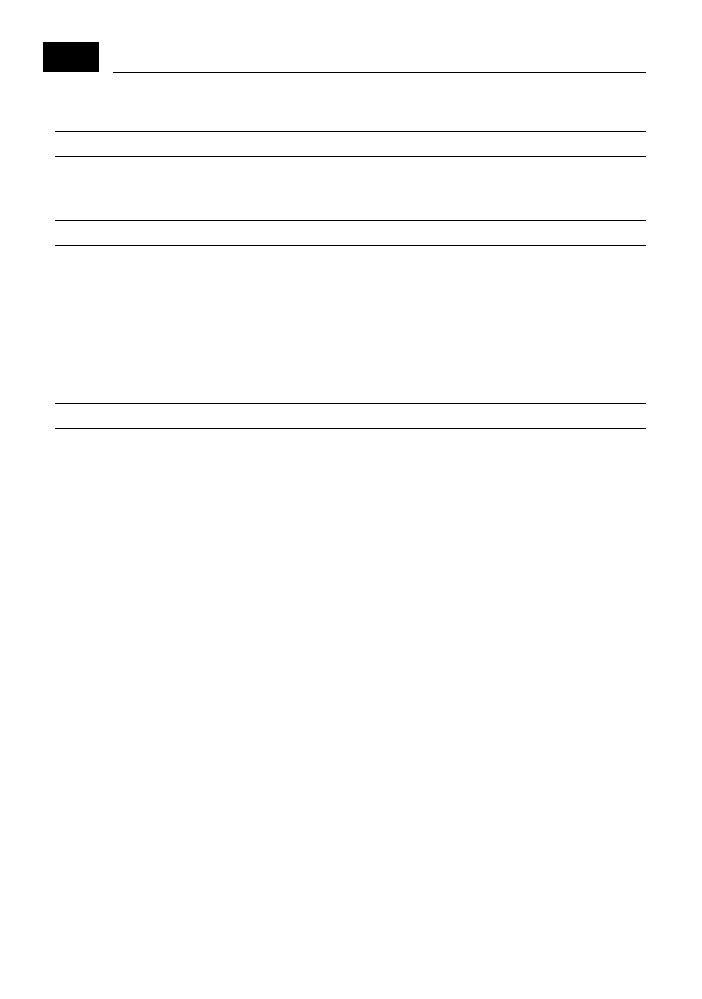
54
DODATEK
GIMNAZJUM (II rok nauki)
godz.
1. KOMPUTER W ¯YCIU CZ£OWIEKA
3
1.1. Przyk³ady zastosowañ komputerów w ró¿nych dziedzinach
2
1.2. Zagro¿enia wynikaj¹ce z rozwoju zastosowañ komputerów
1
2. PRACA Z KOMPUTEREM
10
2.1. Podstawowe operacje systemu Windows – powtórzenie i uzupe³nienie
2
2.2. Korzystanie z systemu Pomocy œrodowiska Windows. Formatowanie dyskietki
1
2.3. Proces instalacji programów. Kompresja i dekompresja danych
1
2.4. Podstawowe zasady pracy w systemie sieciowym
1
2.5. Internet jako rozleg³a sieæ komputerowa
1
2.6. Internet jako Ÿród³o informacji – powtórzenie
2
2.7. Poczta elektroniczna i inne us³ugi internetowe
2
3. PROGRAMY U¯YTKOWE
30
3.1. RYSOWANIE W EDYTORZE GRAFIKI . . . . . . . . . . . . . . . . . . . . . . . . . . . . . . . . . . . . . . . . . . . . . . . 6
3.1.1. Wykorzystanie narzêdzi edytora grafiki – powtórzenie i uzupe³nienie
2
3.1.2. Importowanie grafiki z ró¿nych Ÿróde³
1
3.1.3. Tworzenie w³asnych kompozycji graficznych
2
3.1.4. Drukowanie prac
1
3.2. PRACA Z DOKUMENTAMI W EDYTORZE TEKSTU . . . . . . . . . . . . . . . . . . . . . . . . . . . . . . . . . . . . 10
3.2.1. Ró¿ne sposoby korekty tekstu – powtórzenie i uzupe³nienie
1
3.2.2. Dobór formy dokumentu do jego treœci
1
3.2.3. Ozdabianie tekstu elementami graficznymi
2
3.2.4. Tworzenie i formatowanie tabel
2
3.2.5. Rozmieszczenie tekstu w kolumnach
1
3.2.6. Praca z wieloma dokumentami. Ró¿ne formaty dokumentów tekstowych
1
3.2.7. Redagowanie, formatowanie i drukowanie dokumentu wielostronicowego
2
3.3. PRACA Z ARKUSZEM KALKULACYJNYM . . . . . . . . . . . . . . . . . . . . . . . . . . . . . . . . . . . . . . . . . . . 8
3.3.1. Tworzenie i formatowanie arkusza kalkulacyjnego
– powtórzenie i uzupe³nienie
1
3.3.2. Ilustrowanie arkusza za pomoc¹ wykresu
2
3.3.3. Rozwi¹zywanie prostych zadañ problemowych w arkuszu kalkulacyjnym
4
3.3.4. Przygotowanie arkusza do druku, drukowanie
1
3.4. KORZYSTANIE Z BAZ DANYCH I ICH TWORZENIE . . . . . . . . . . . . . . . . . . . . . . . . . . . . . . . . . . . 6
3.4.1. Podstawowe operacje systemu baz danych – powtórzenie i uzupe³nienie
2
3.4.2. Tworzenie bazy danych
3
3.4.3. Tworzenie i drukowanie raportu
1
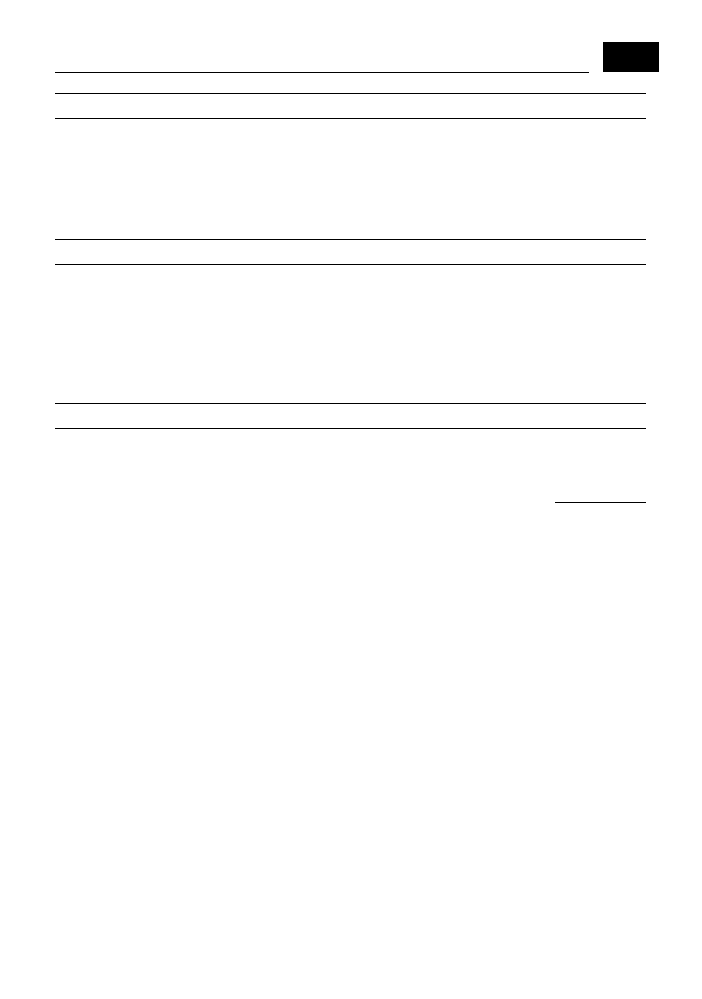
55
DODATEK
4. MULTIMEDIALNE ¯RÓD£A INFORMACJI
13
4.1. Praca z multimedialnymi programami edukacyjnymi
3
4.2. Pokaz i budowa prezentacji multimedialnej
2
4.3. Projektowanie i przygotowanie prezentacji multimedialnej
3
4.4. Projektowanie szkolnej witryny internetowej
2
4.5. Opracowanie szkolnej witryny internetowej
3
5. ALGORYTMY
10
5.1. Algorytmiczne rozwi¹zywanie problemów – powtórzenie i uzupe³nienie
1
5.2. Œrodowisko Logo Komeniusz. Tworzenie prostych rysunków
– praca w trybie interakcyjnym
2
5.3. Definiowanie i wykonywanie w³asnych procedur
4
5.4. Programowanie w jêzyku Logo
1
5.5. Przyk³ady realizacji w³asnych projektów w programie Logo Komeniusz
2
6. MODELOWANIE I SYMULACJA
4
6.1. Modelowanie i symulacja – powtórzenie i uzupe³nienie
1
6.2. Tworzenie modeli i przeprowadzanie symulacji w programie
do modelowania i symulacji
3
razem godzin
70
Wyszukiwarka
Podobne podstrony:
program nauczania informatyki gimnazjum
Informatyka Europejczyka Program nauczania informatyki w gimnazjum Edycja Mac OS 10 5 prongm
Informatyka Europejczyka Program nauczania informatyki w szkole podstawowej
Informatyka Europejczyka Program nauczania informatyki w gimnazjum Edycja Windows XP Windows Vista L
Informatyka Europejczyka Program nauczania informatyki w szkolach ponadgimnazjalnych Zakres podstawo
Informatyka Europejczyka Program nauczania informatyki w szkolach ponadgimnazjalnych Zakres podstawo
Informatyka Europejczyka Program nauczania informatyki w gimnazjum Edycja Mac OS 10 5 prongm
Informatyka Europejczyka Program nauczania informatyki w gimnazjum Edycja Mac OS 10 5 prongm
Informatyka Europejczyka Program nauczania informatyki w szkole podstawowej kl IV VI Edycja Windows
Informatyka Europejczyka Program nauczania informatyki w gimnazjum Edycja Windows XP Windows Vista L
Informatyka Europejczyka Program nauczania informatyki w gimnazjum Edycja Mac OS 10 5
Informatyka Europejczyka Program nauczania informatyki w gimnazjum Edycja Mac OS 10 5 prongm
więcej podobnych podstron